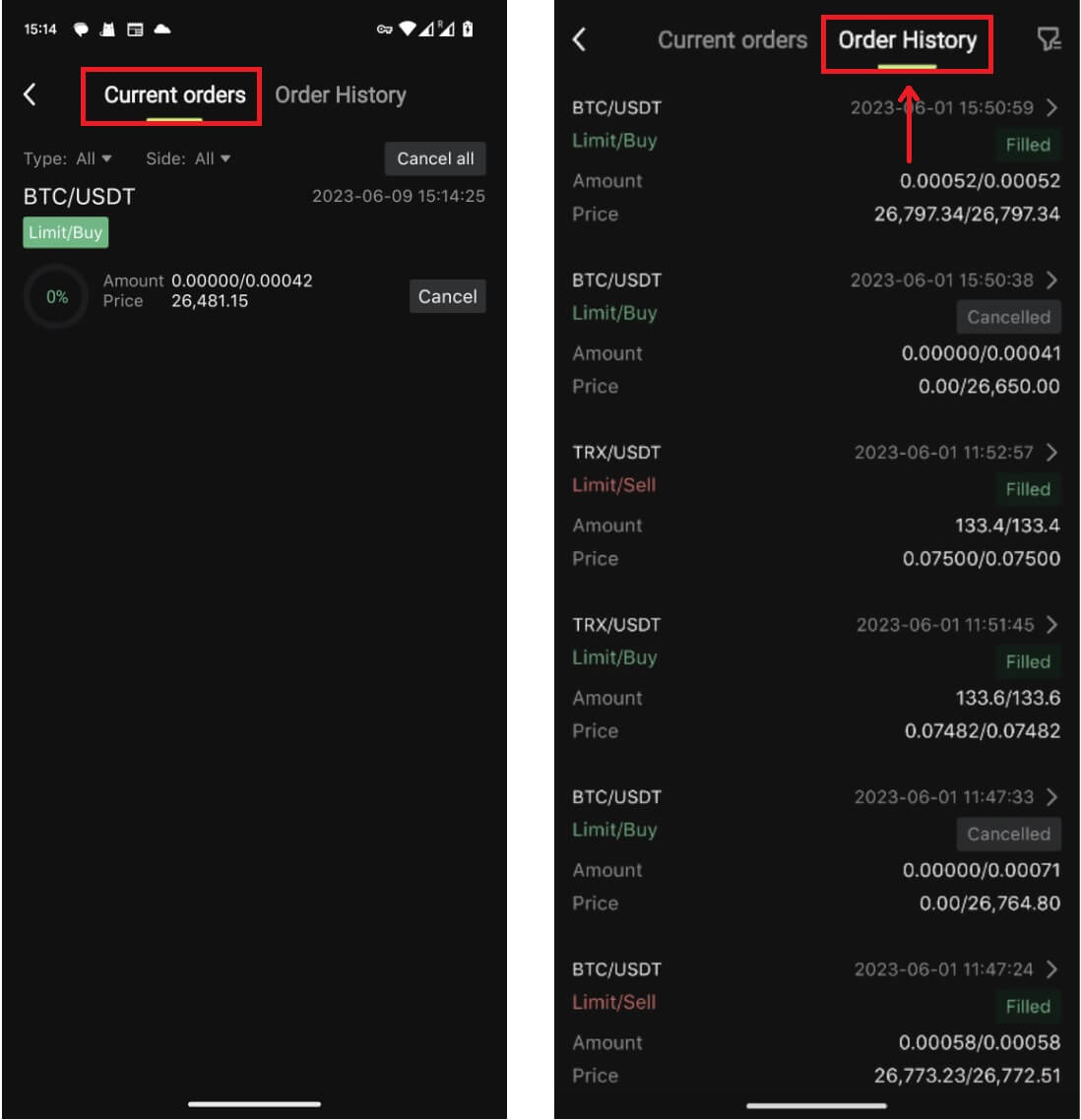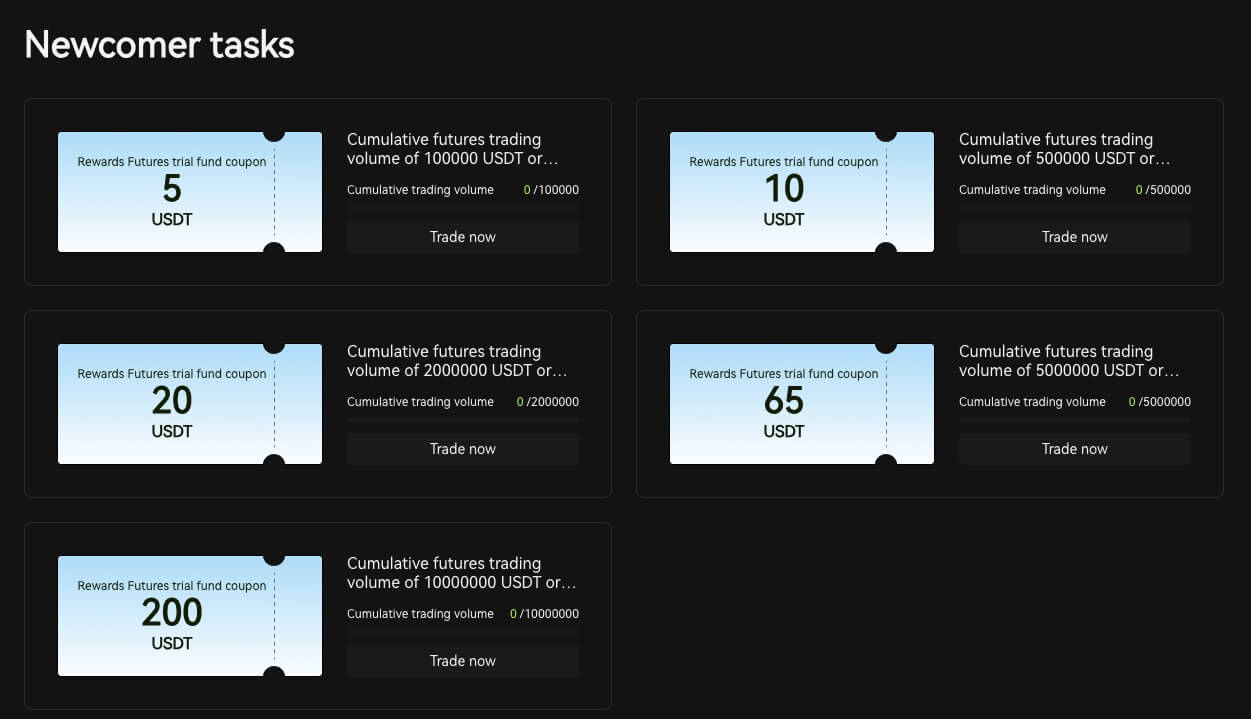So handeln Sie bei Bitunix für Anfänger

So registrieren Sie ein Konto bei Bitunix
So registrieren Sie sich bei Bitunix mit Telefonnummer oder E-Mail
1. Gehen Sie zu Bitunix und klicken Sie auf [ Anmelden ]. 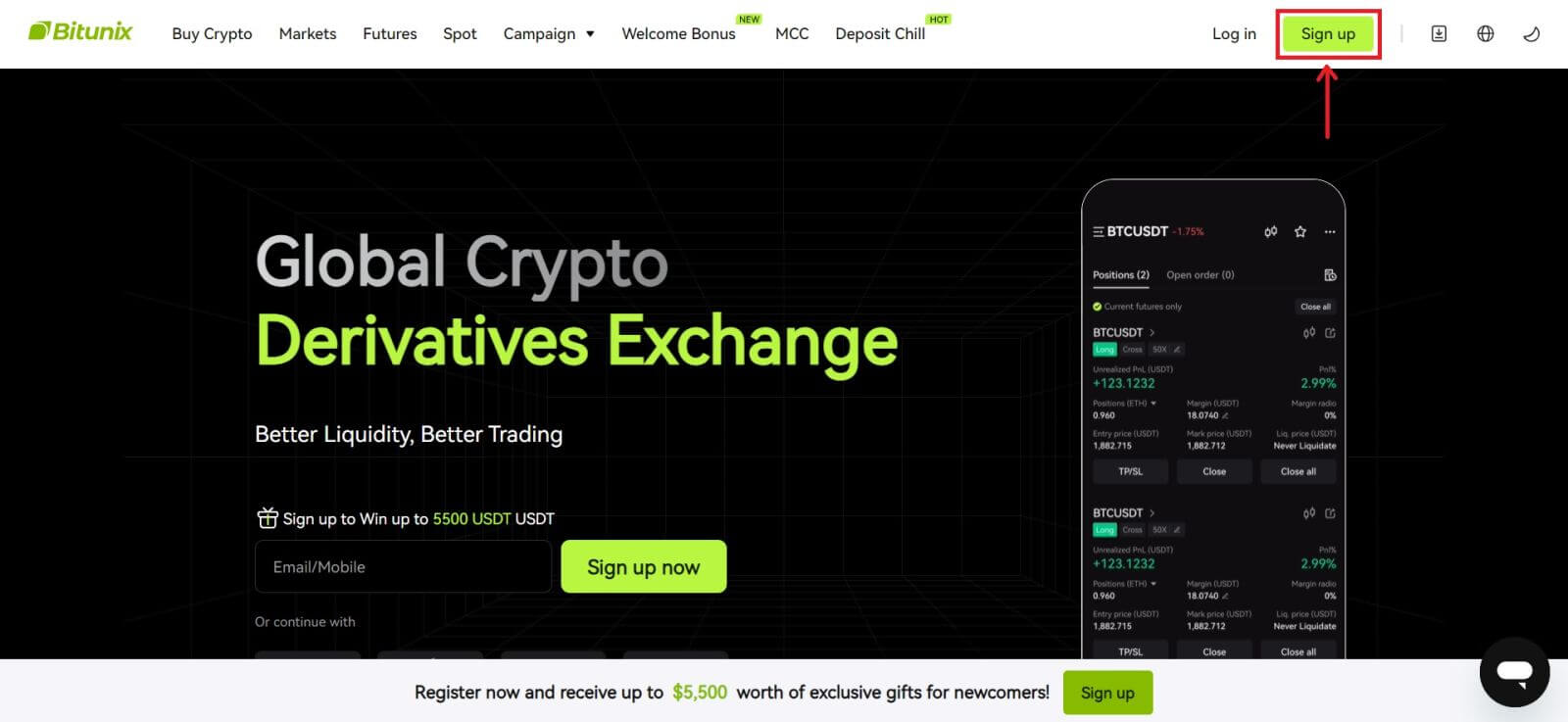 2. Wählen Sie eine Registrierungsmethode. Sie können sich mit Ihrer E-Mail-Adresse, Telefonnummer, Google oder Apple anmelden. (Facebook und X sind für diese App derzeit nicht verfügbar).
2. Wählen Sie eine Registrierungsmethode. Sie können sich mit Ihrer E-Mail-Adresse, Telefonnummer, Google oder Apple anmelden. (Facebook und X sind für diese App derzeit nicht verfügbar). 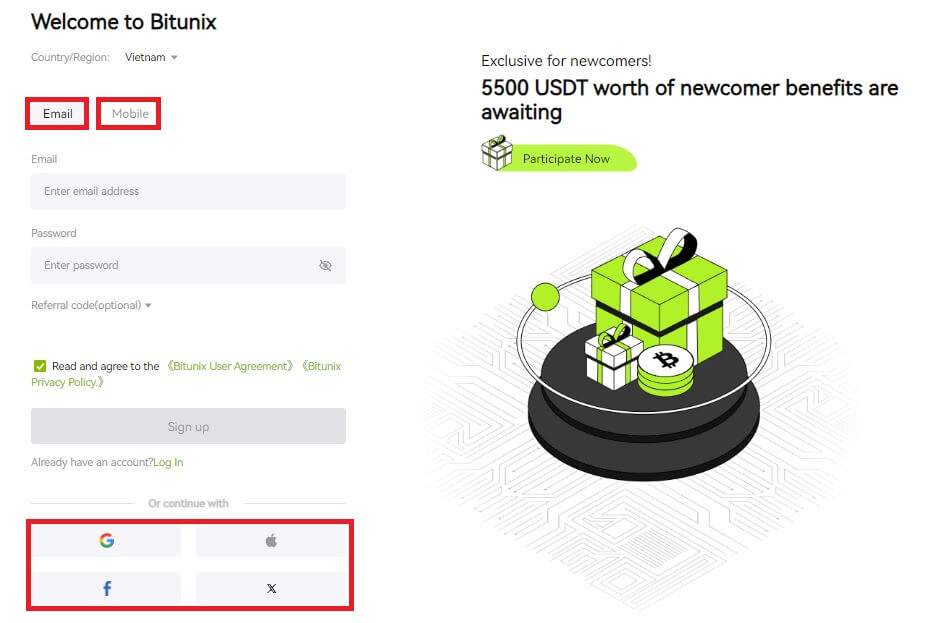 3. Wählen Sie [E-Mail] oder [Telefonnummer] und geben Sie Ihre E-Mail-Adresse/Telefonnummer ein. Erstellen Sie dann ein sicheres Passwort für Ihr Konto.
3. Wählen Sie [E-Mail] oder [Telefonnummer] und geben Sie Ihre E-Mail-Adresse/Telefonnummer ein. Erstellen Sie dann ein sicheres Passwort für Ihr Konto.
Hinweis:
Ihr Passwort muss 8–20 Zeichen mit Großbuchstaben, Kleinbuchstaben und Zahlen enthalten.
Lesen Sie die Nutzungsbedingungen und Datenschutzbestimmungen, stimmen Sie ihnen zu und klicken Sie dann auf [Anmelden]. 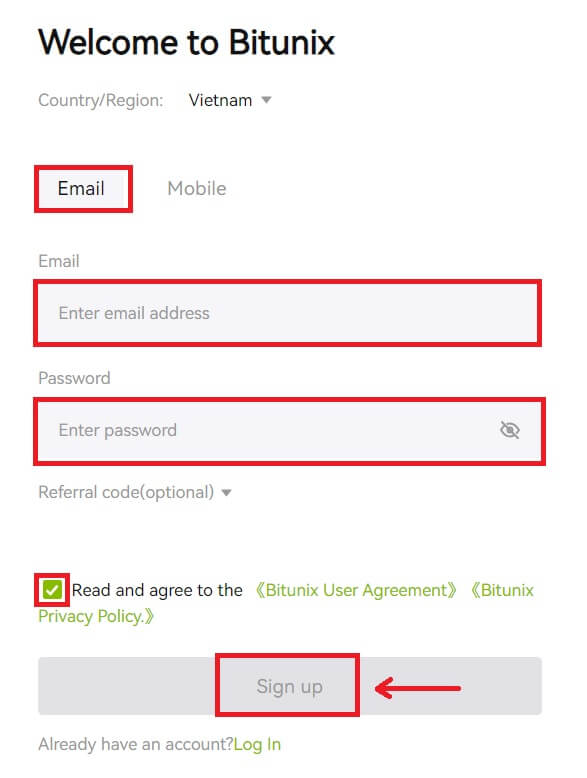
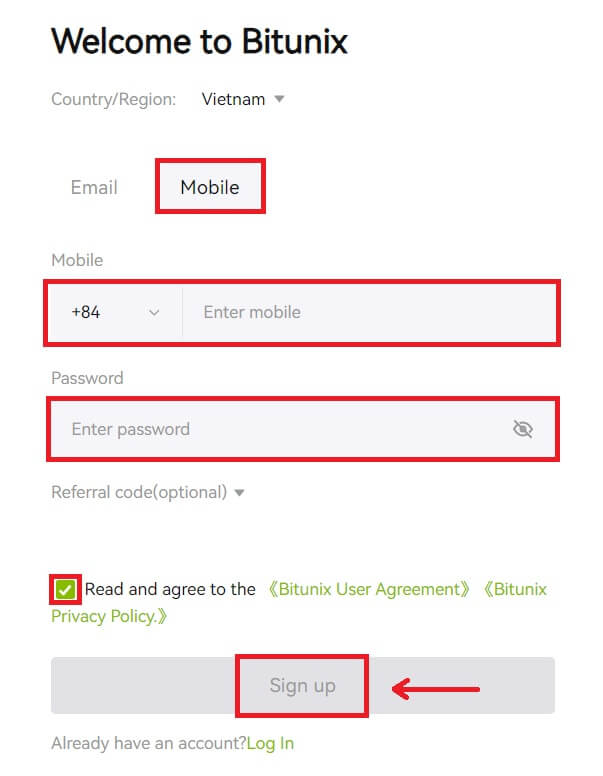 4. Schließen Sie den Verifizierungsprozess ab und Sie erhalten einen 6-stelligen Verifizierungscode per E-Mail oder Telefon. Geben Sie den Code ein und klicken Sie auf [Zugriff auf Bitunix].
4. Schließen Sie den Verifizierungsprozess ab und Sie erhalten einen 6-stelligen Verifizierungscode per E-Mail oder Telefon. Geben Sie den Code ein und klicken Sie auf [Zugriff auf Bitunix]. 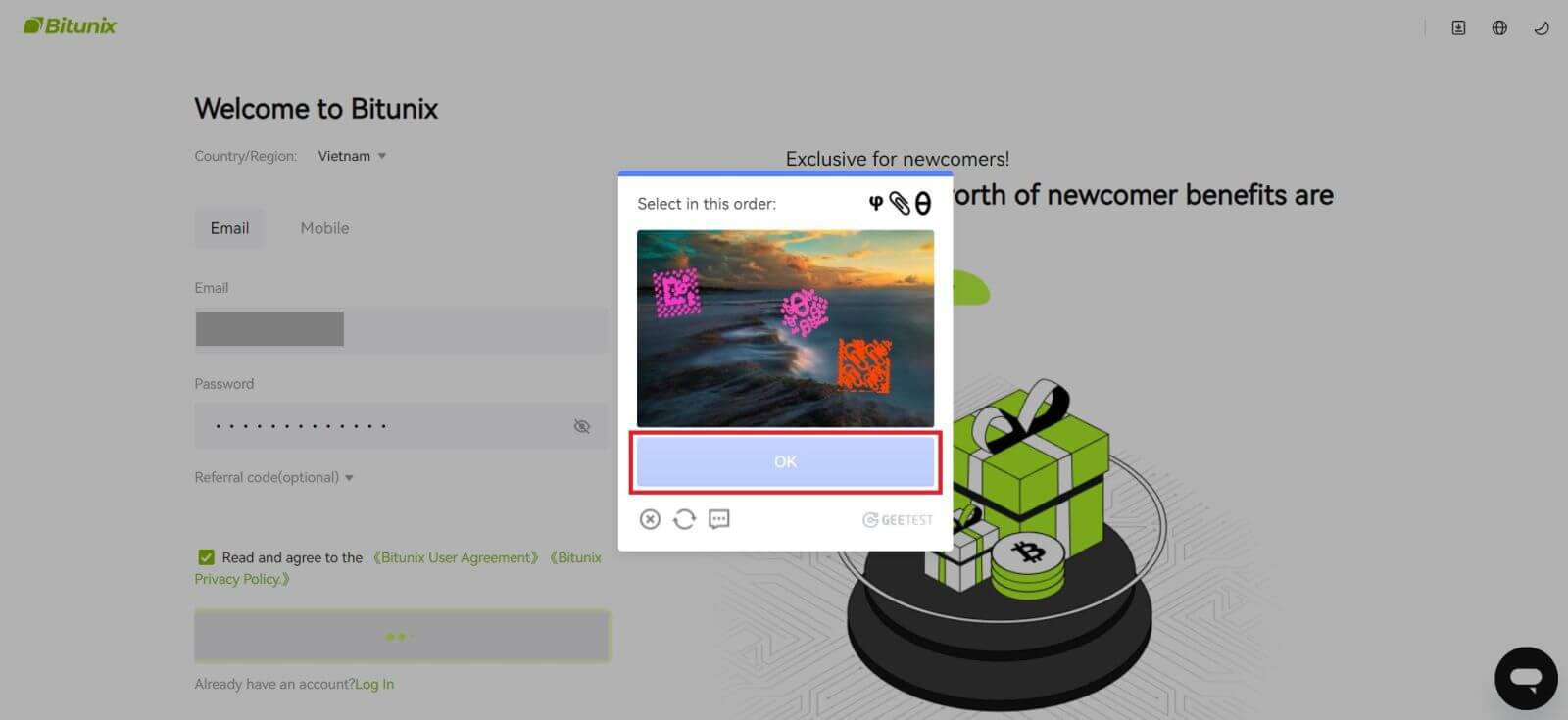
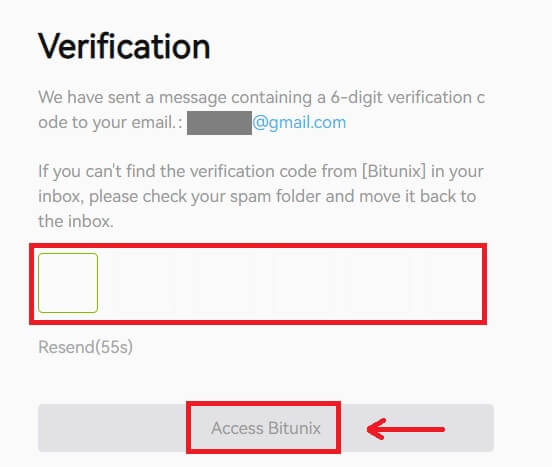
5. Herzlichen Glückwunsch, Sie haben sich erfolgreich bei Bitunix registriert. 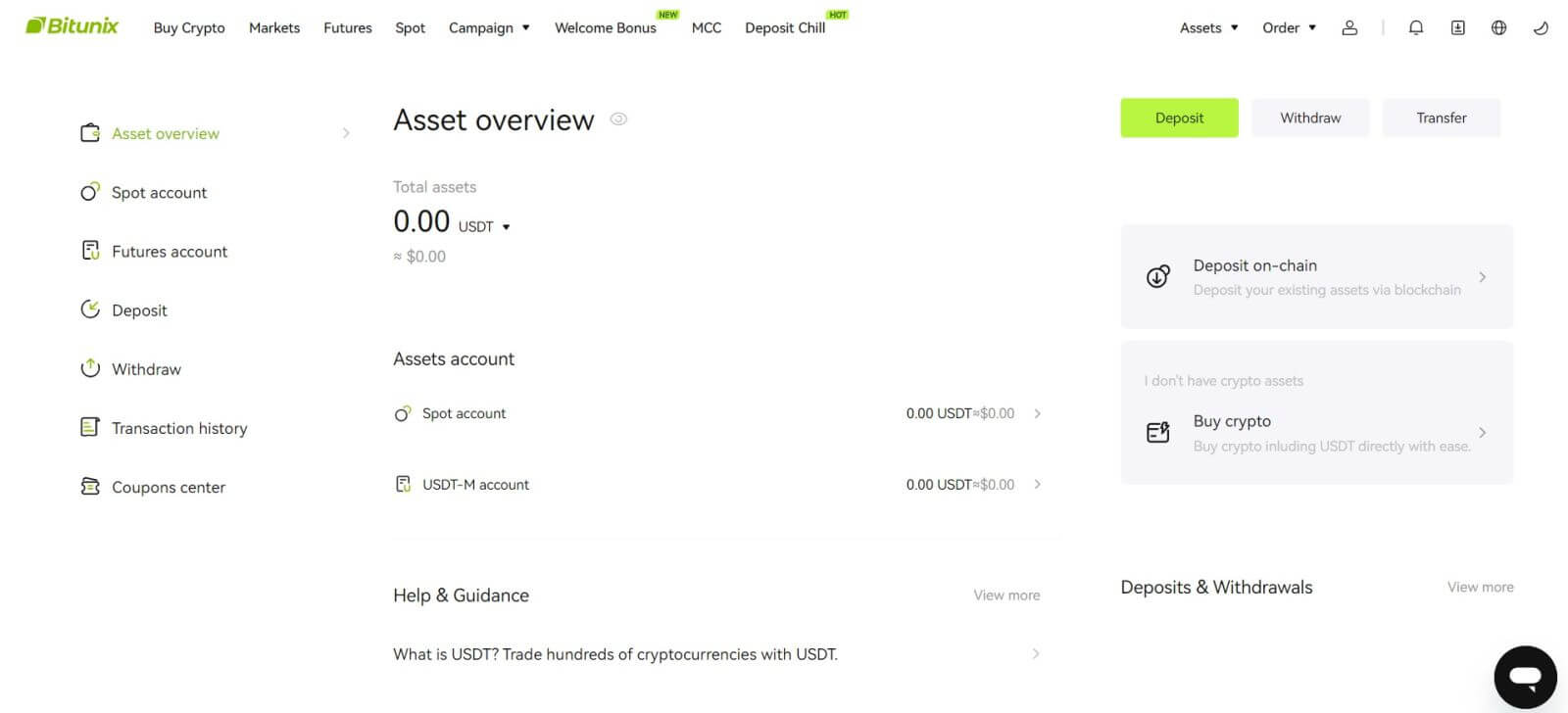
So registrieren Sie sich bei Bitunix bei Apple
1. Alternativ können Sie sich über Single Sign-On mit Ihrem Apple-Konto anmelden, indem Sie Bitunix besuchen und auf [ Anmelden ] klicken. 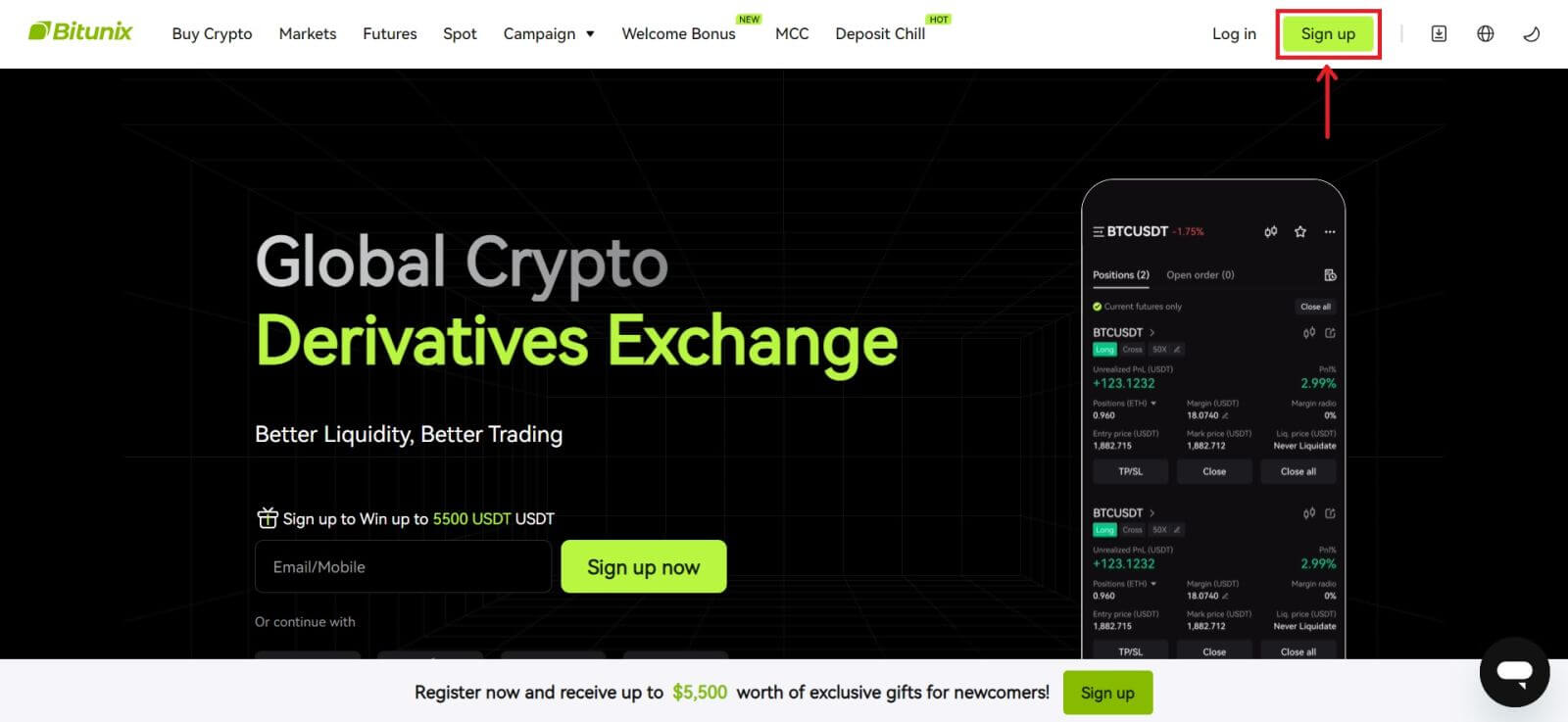 2. Wählen Sie [Apple], ein Popup-Fenster erscheint und Sie werden aufgefordert, sich mit Ihrem Apple-Konto bei Bitunix anzumelden.
2. Wählen Sie [Apple], ein Popup-Fenster erscheint und Sie werden aufgefordert, sich mit Ihrem Apple-Konto bei Bitunix anzumelden. 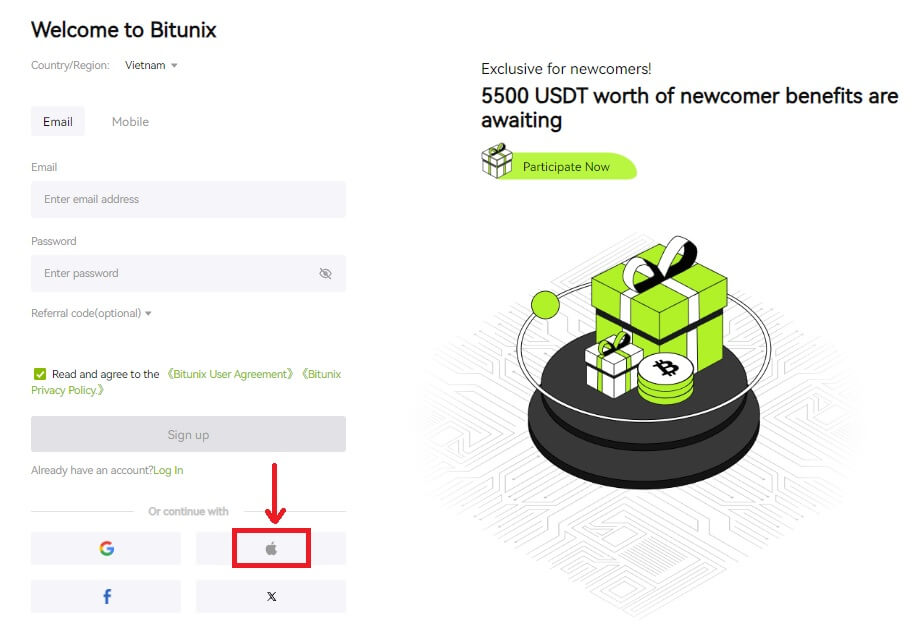 3. Geben Sie Ihre Apple-ID und Ihr Passwort ein, um sich bei Bitunix anzumelden.
3. Geben Sie Ihre Apple-ID und Ihr Passwort ein, um sich bei Bitunix anzumelden. 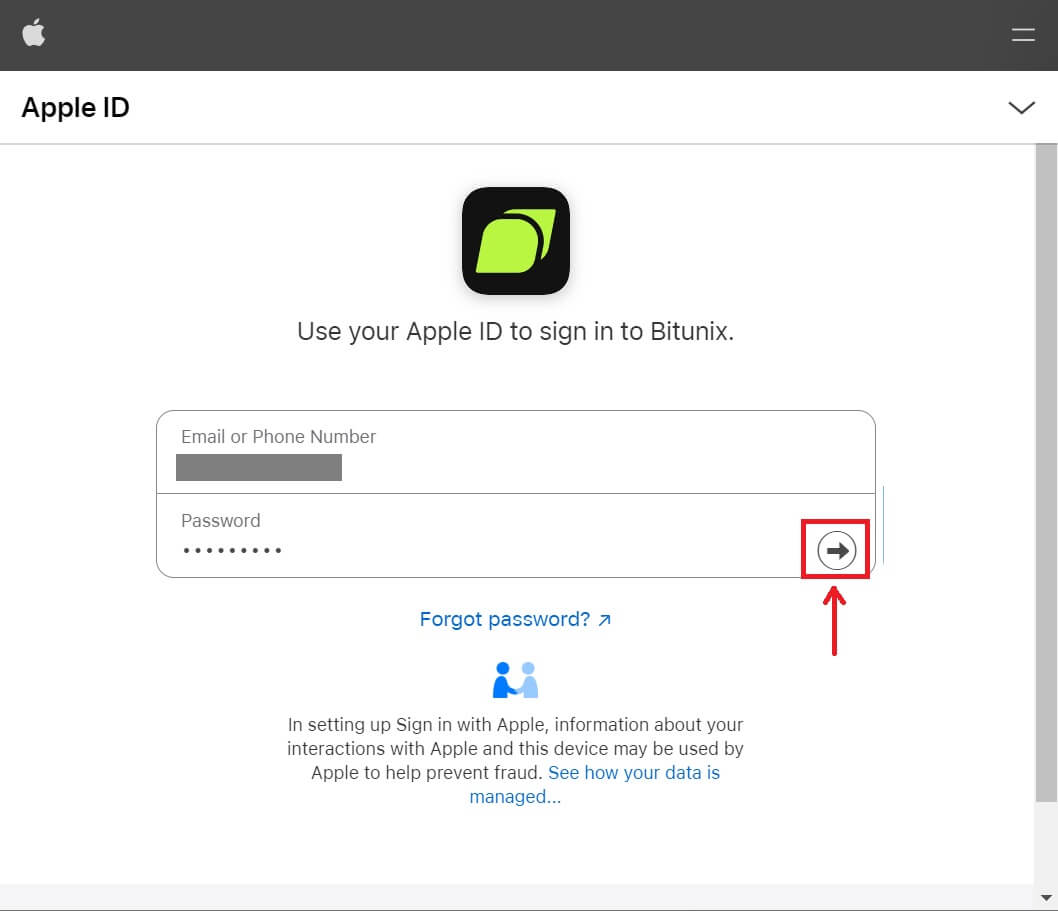 Klicken Sie auf [Weiter] und geben Sie den Bestätigungscode ein.
Klicken Sie auf [Weiter] und geben Sie den Bestätigungscode ein. 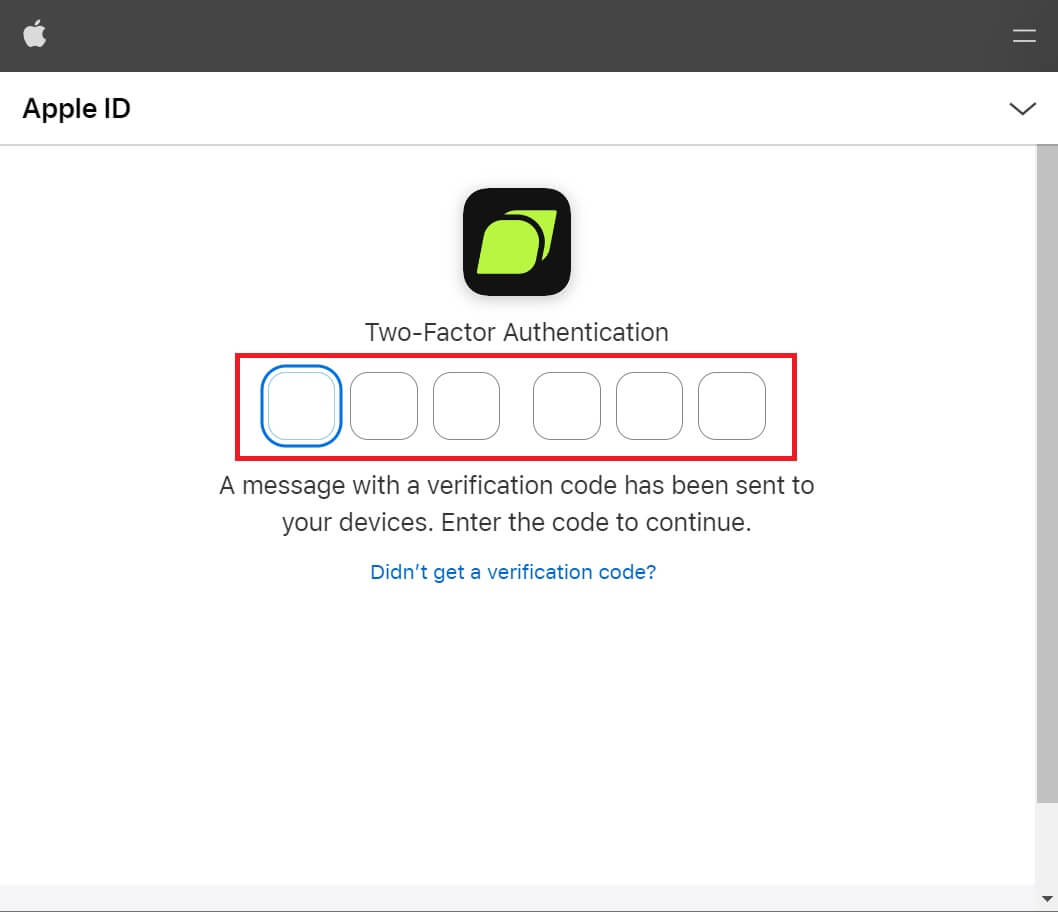 4. Nach der Anmeldung werden Sie zur Bitunix-Website weitergeleitet. Geben Sie Ihre Daten ein, lesen Sie die Nutzungsbedingungen und Datenschutzbestimmungen und stimmen Sie ihnen zu. Klicken Sie dann auf [Anmelden].
4. Nach der Anmeldung werden Sie zur Bitunix-Website weitergeleitet. Geben Sie Ihre Daten ein, lesen Sie die Nutzungsbedingungen und Datenschutzbestimmungen und stimmen Sie ihnen zu. Klicken Sie dann auf [Anmelden]. 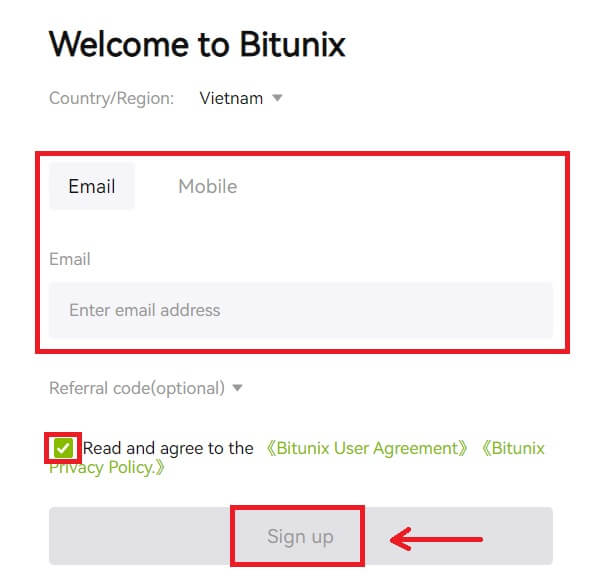
5. Herzlichen Glückwunsch! Sie haben erfolgreich ein Bitunix-Konto erstellt. 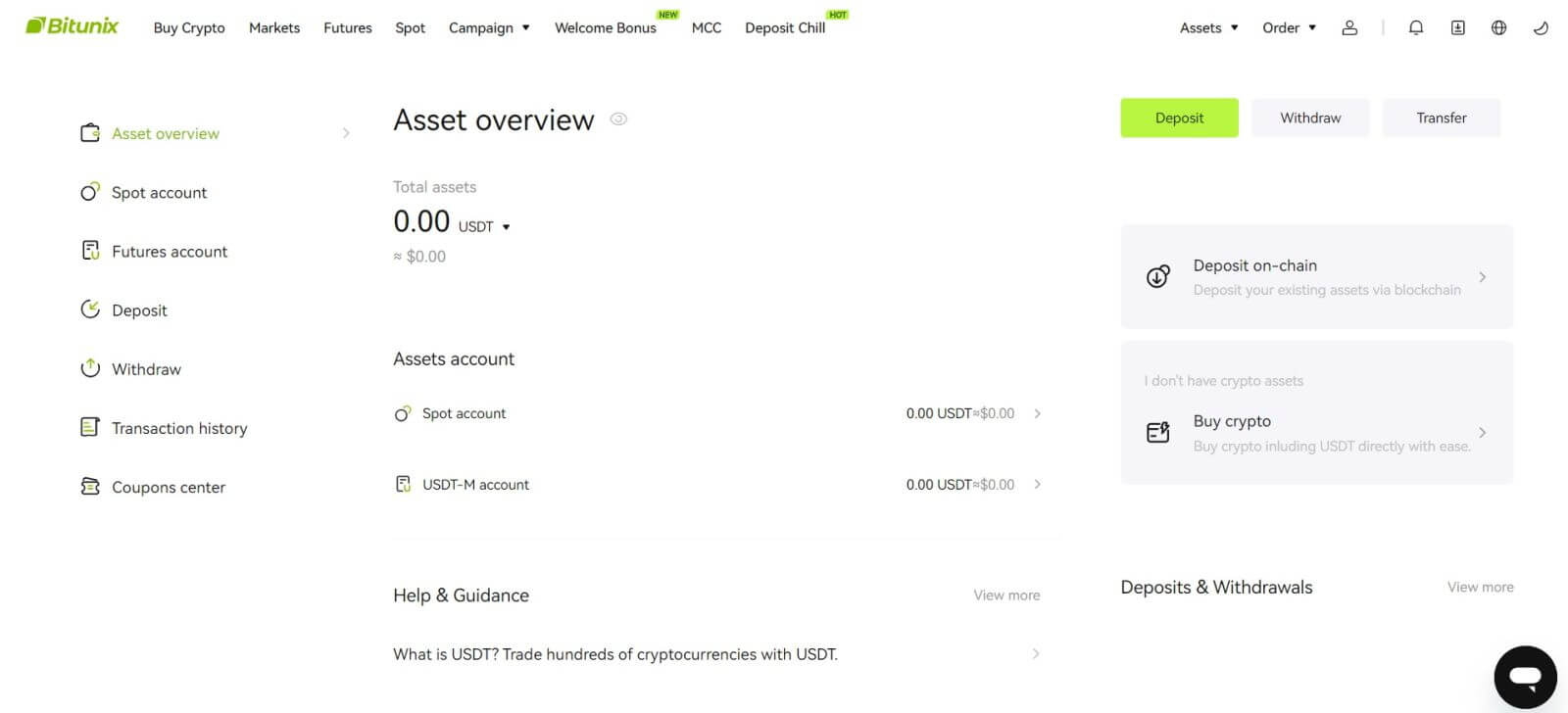
So registrieren Sie sich bei Bitunix mit Google
Darüber hinaus können Sie über Gmail ein Bitunix-Konto erstellen. Wenn Sie dies tun möchten, befolgen Sie bitte diese Schritte: 1. Zuerst müssen Sie zu Bitunix
gehen und auf [ Anmelden ] klicken. 2. Klicken Sie auf die Schaltfläche [Google]. 3. Es öffnet sich ein Anmeldefenster, in dem Sie entweder ein bestehendes Konto oder [Anderes Konto verwenden] auswählen können.
4. Geben Sie Ihre E-Mail-Adresse und Ihr Passwort ein und klicken Sie dann auf [Weiter]. Bestätigen Sie die Nutzung des Kontos, indem Sie auf [Weiter] klicken. 5. Geben Sie Ihre Daten ein, um ein neues Konto zu erstellen. Dann [Anmelden]. 6. Herzlichen Glückwunsch! Sie haben erfolgreich ein Bitunix-Konto erstellt.
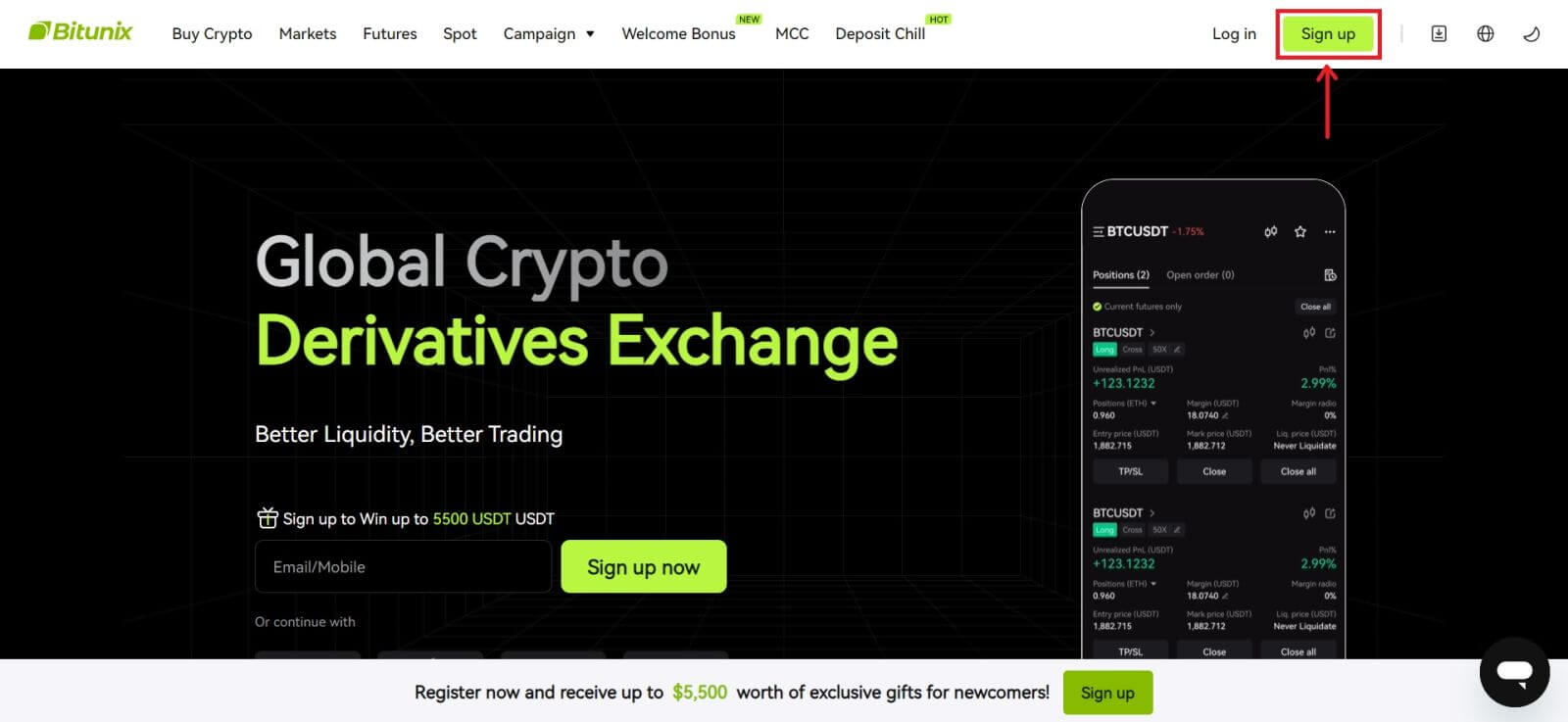
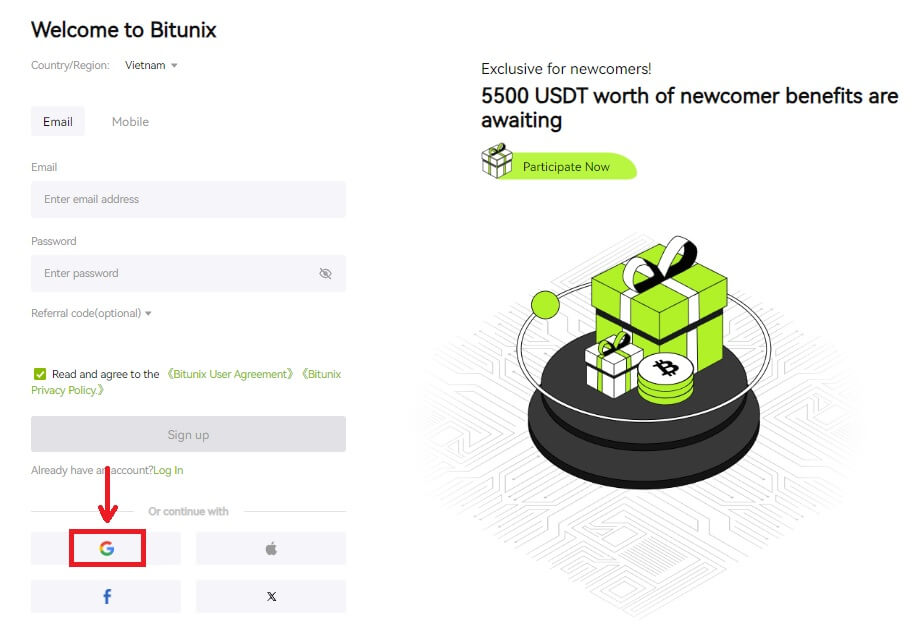
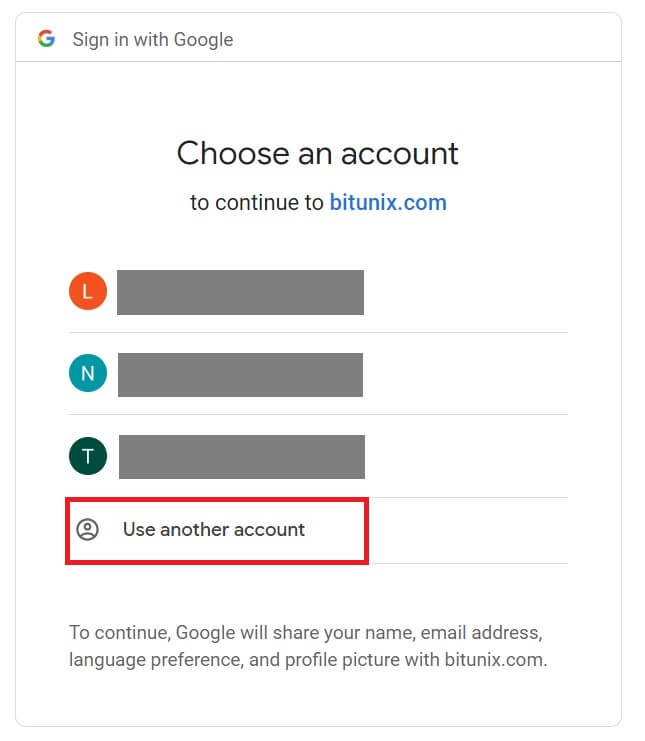
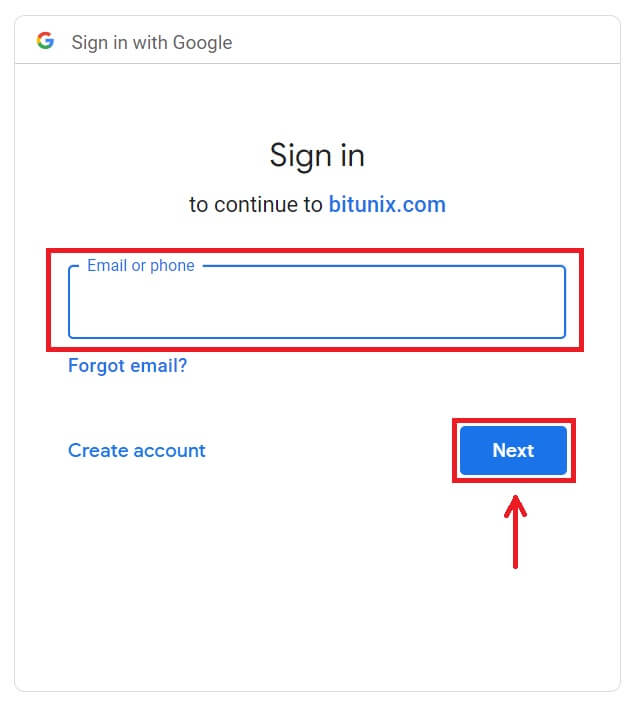
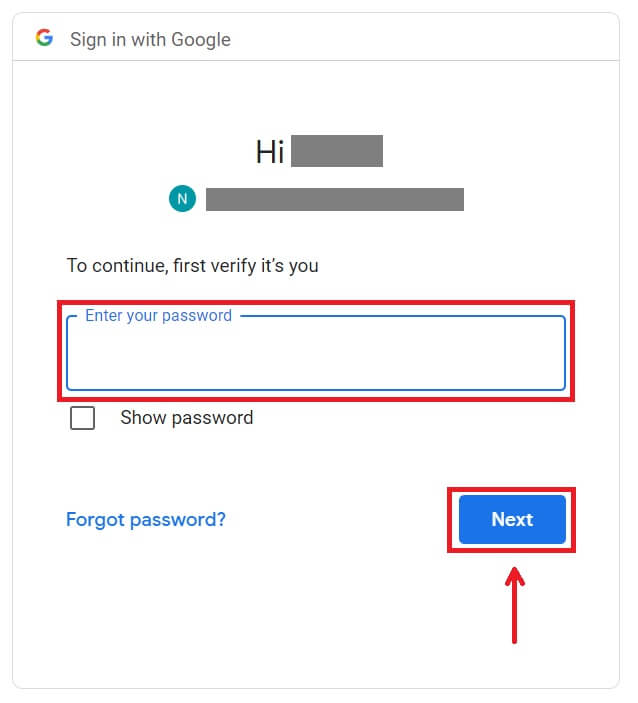
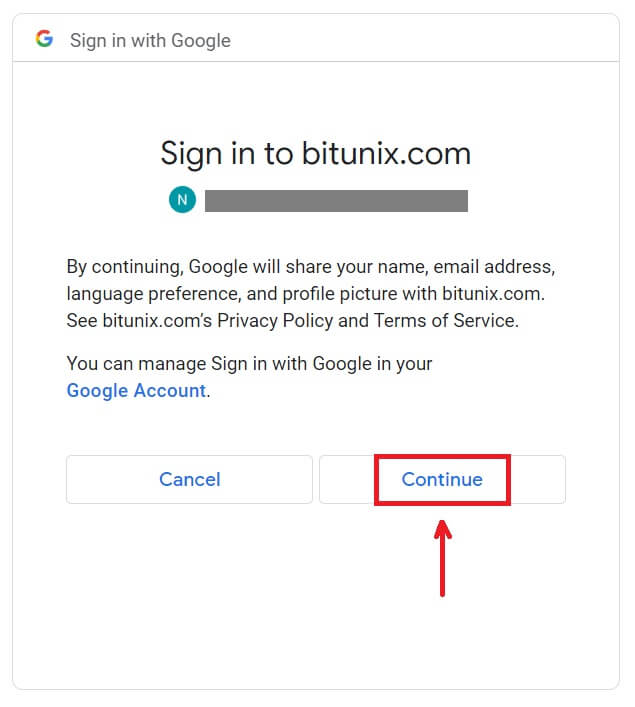
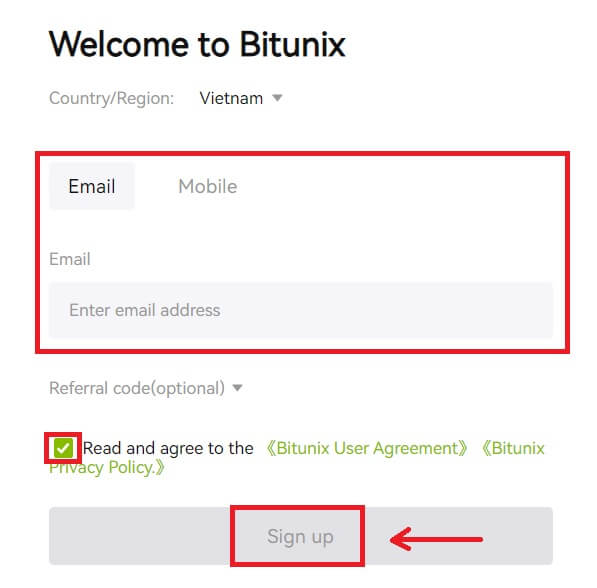
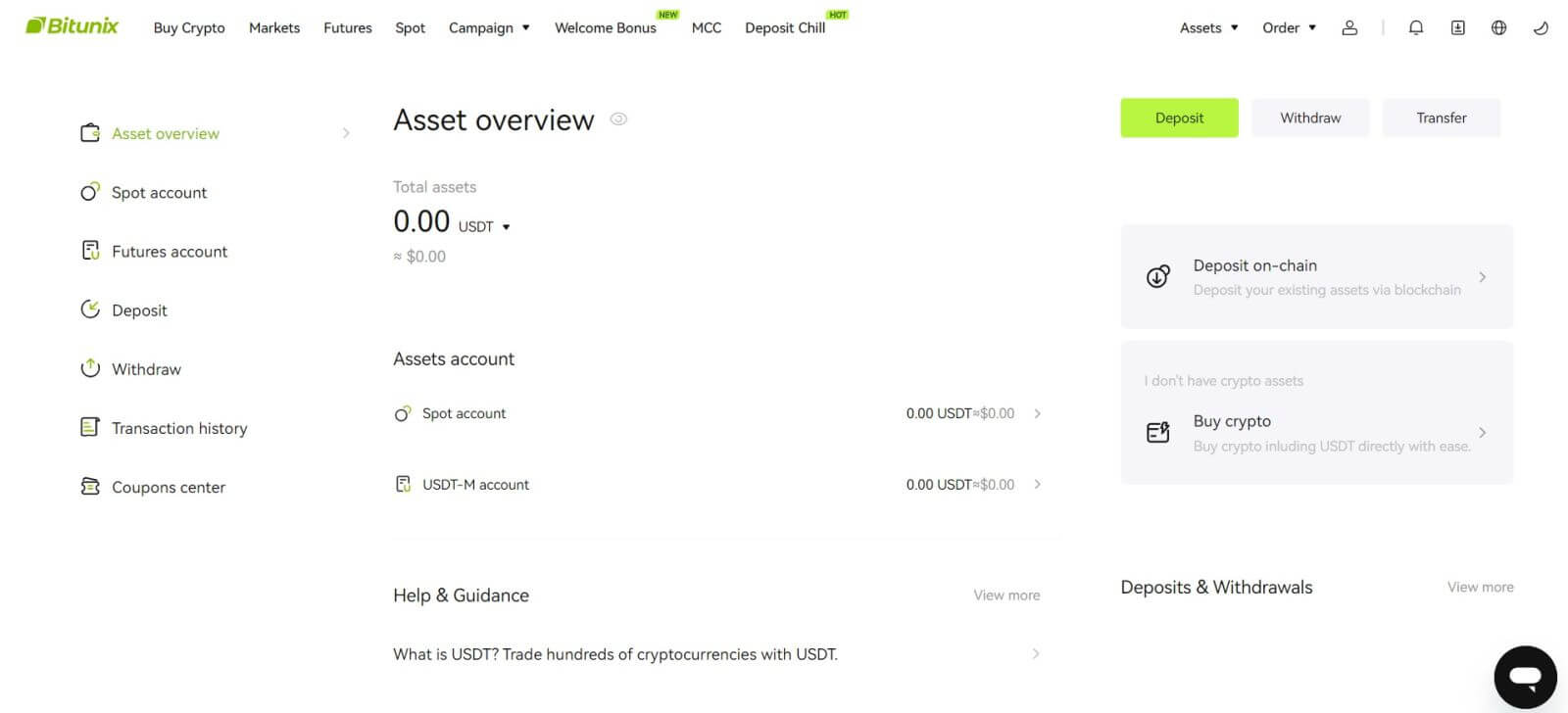
So registrieren Sie sich in der Bitunix-App
Sie können sich ganz einfach mit ein paar Fingertipps in der Bitunix-App mit Ihrer E-Mail-Adresse, Telefonnummer oder Ihrem Apple-/Google-Konto für ein Bitunix-Konto registrieren.
1. Laden Sie die Bitunix-App herunter und klicken Sie auf [ Anmelden/Registrieren ]. 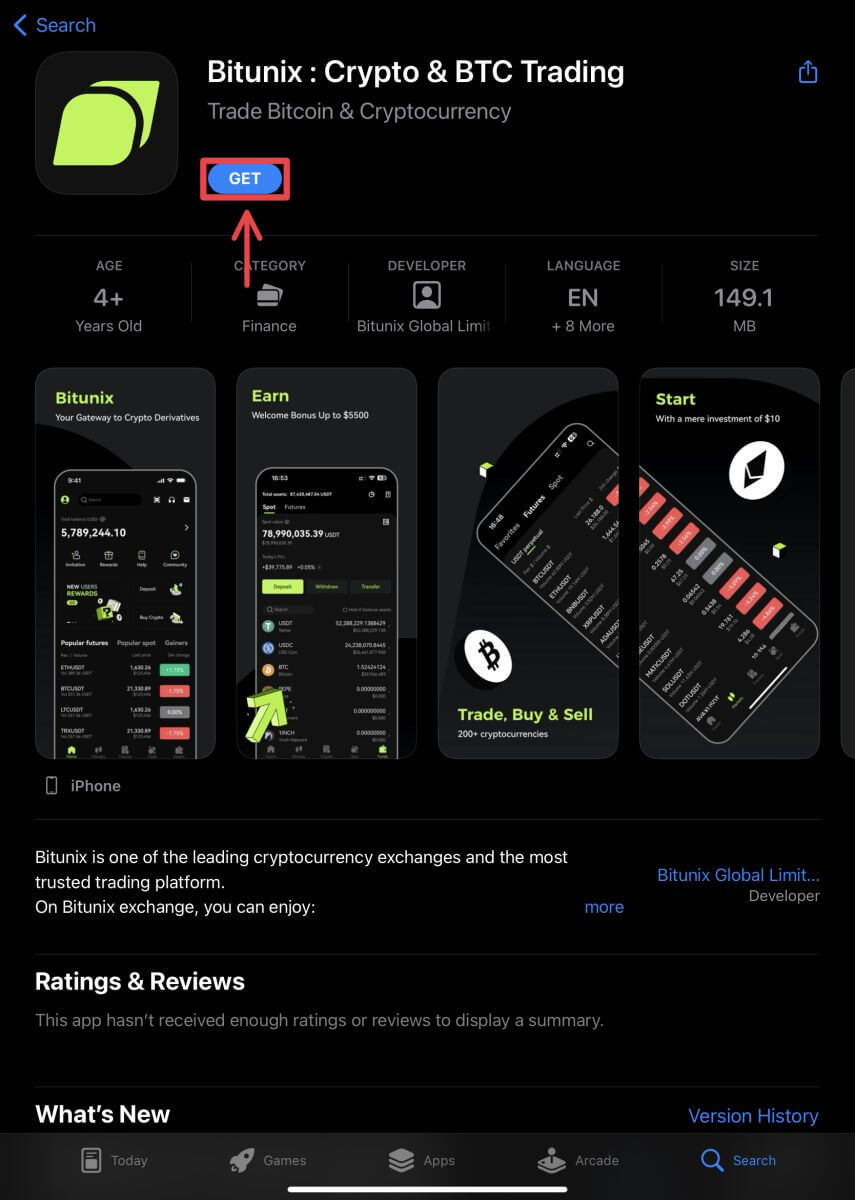
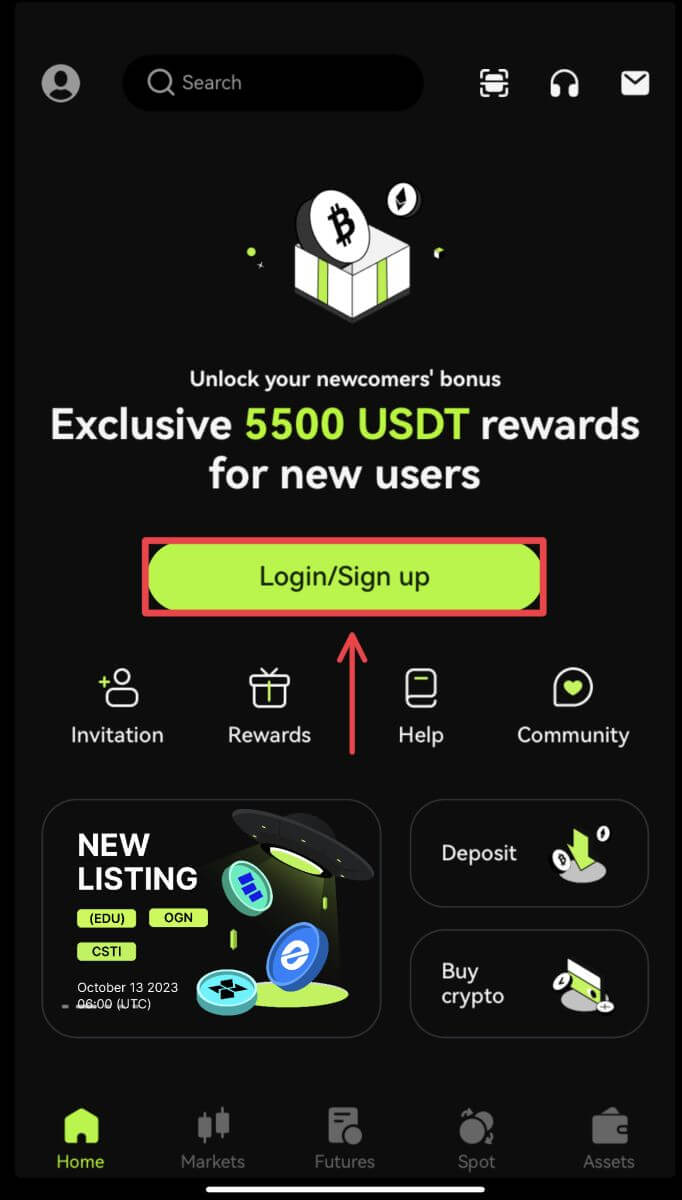 2. Wählen Sie eine Registrierungsmethode. Die Option zur Anmeldung über Facebook und X (Twitter) ist derzeit nicht verfügbar.
2. Wählen Sie eine Registrierungsmethode. Die Option zur Anmeldung über Facebook und X (Twitter) ist derzeit nicht verfügbar. 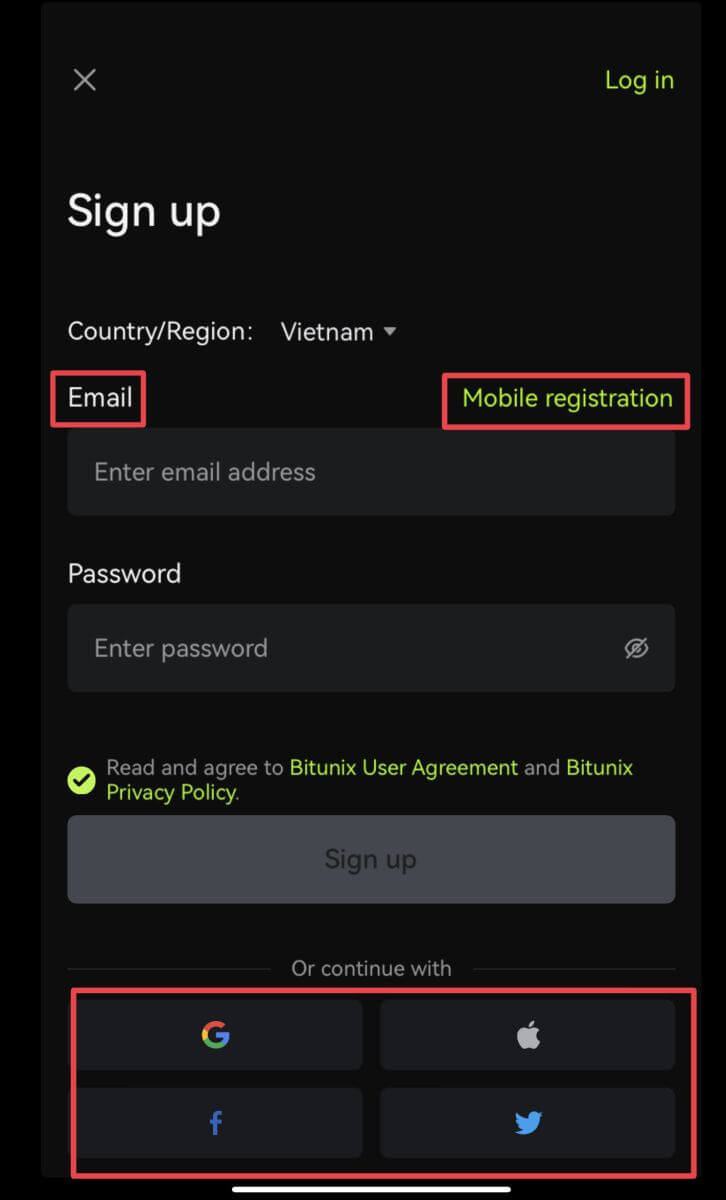
Melden Sie sich mit Ihrer E-Mail-Adresse/Telefonnummer an:
3. Wählen Sie [E-Mail] oder [Mobile Registrierung] und geben Sie Ihre E-Mail-Adresse/Telefonnummer und Ihr Passwort ein.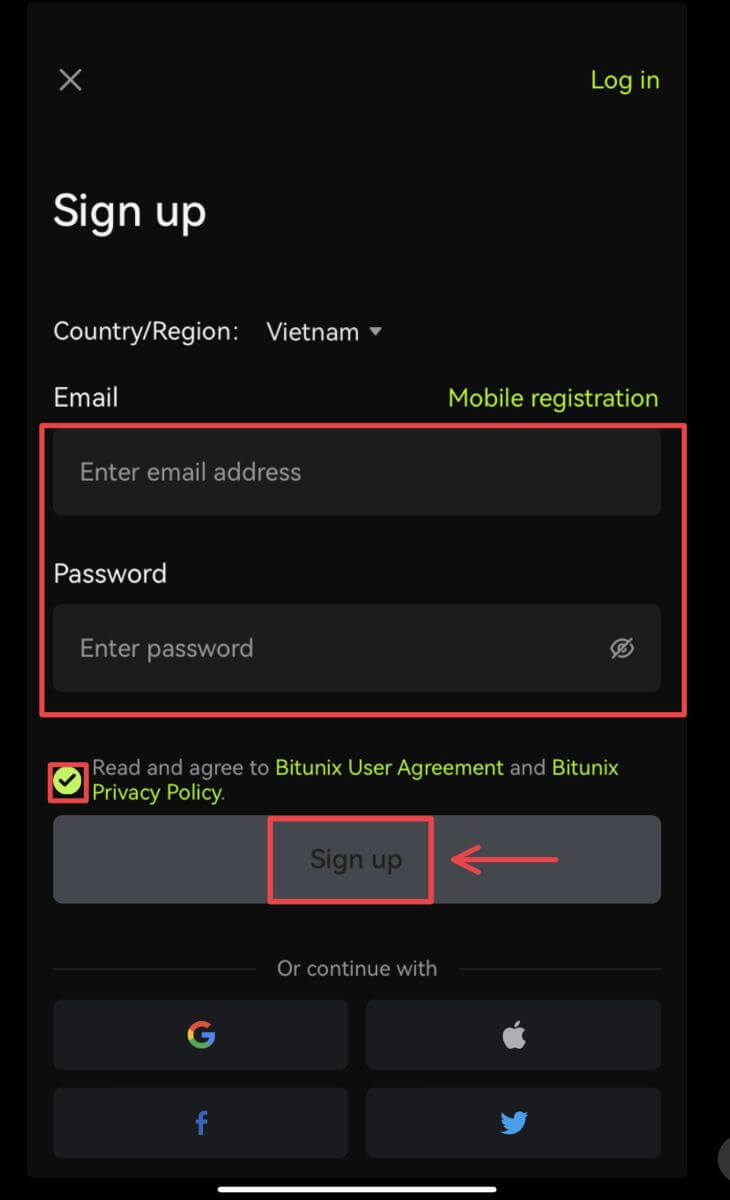 Hinweis:
Hinweis:
Ihr Passwort muss mindestens 8 Zeichen enthalten, darunter ein Großbuchstabe und eine Zahl.
Lesen Sie die Nutzungsbedingungen und Datenschutzbestimmungen, stimmen Sie ihnen zu und tippen Sie dann auf [Anmelden].
4. Schließen Sie den Verifizierungsprozess ab. Sie erhalten dann einen 6-stelligen Bestätigungscode per E-Mail oder Telefon. Geben Sie den Code ein und tippen Sie auf [Zugriff auf Bitunix]. 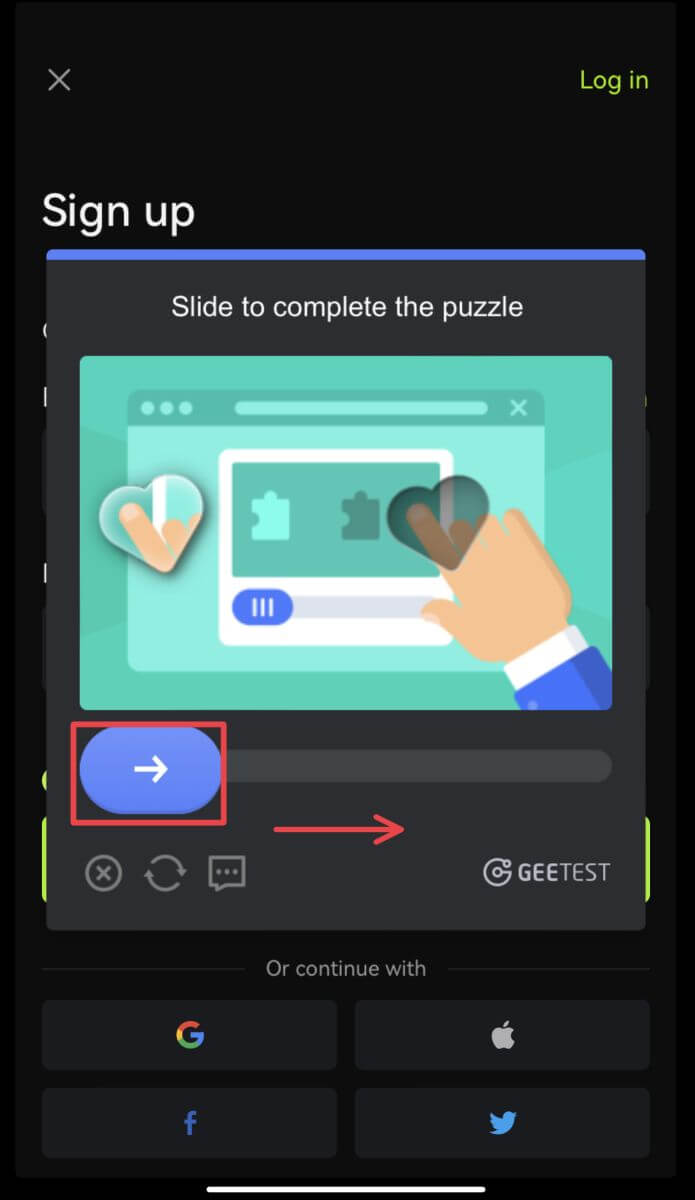
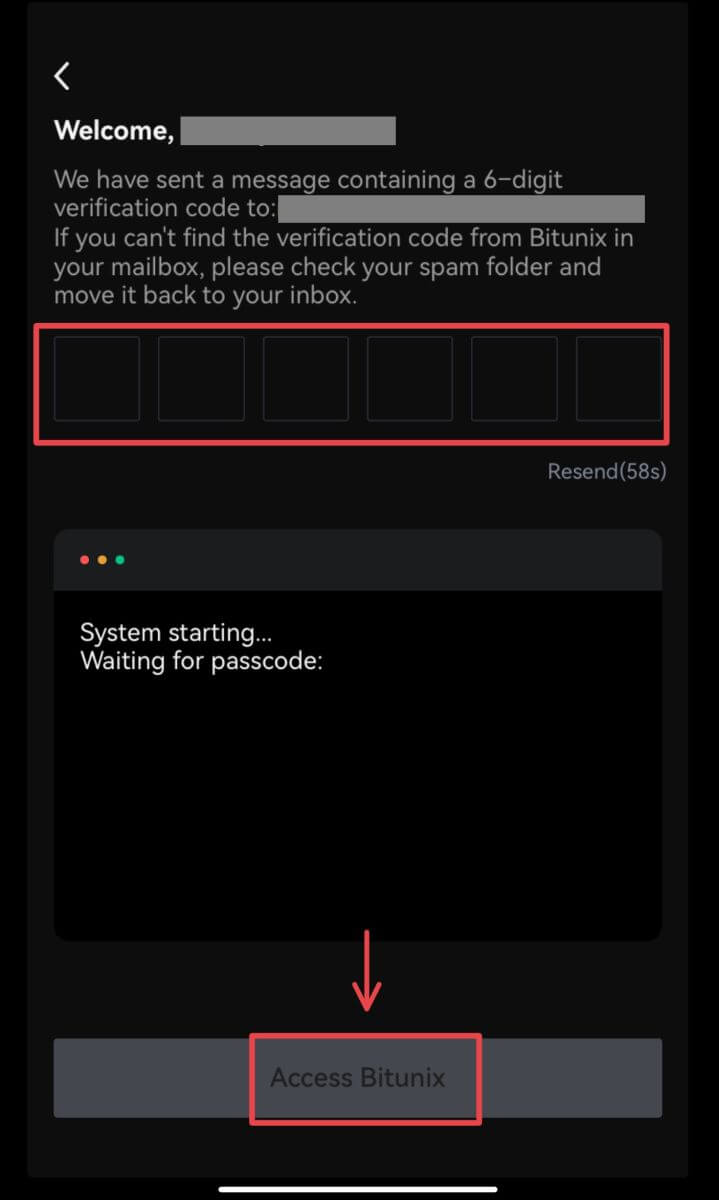 5. Herzlichen Glückwunsch! Sie haben erfolgreich ein Bitunix-Konto erstellt.
5. Herzlichen Glückwunsch! Sie haben erfolgreich ein Bitunix-Konto erstellt. 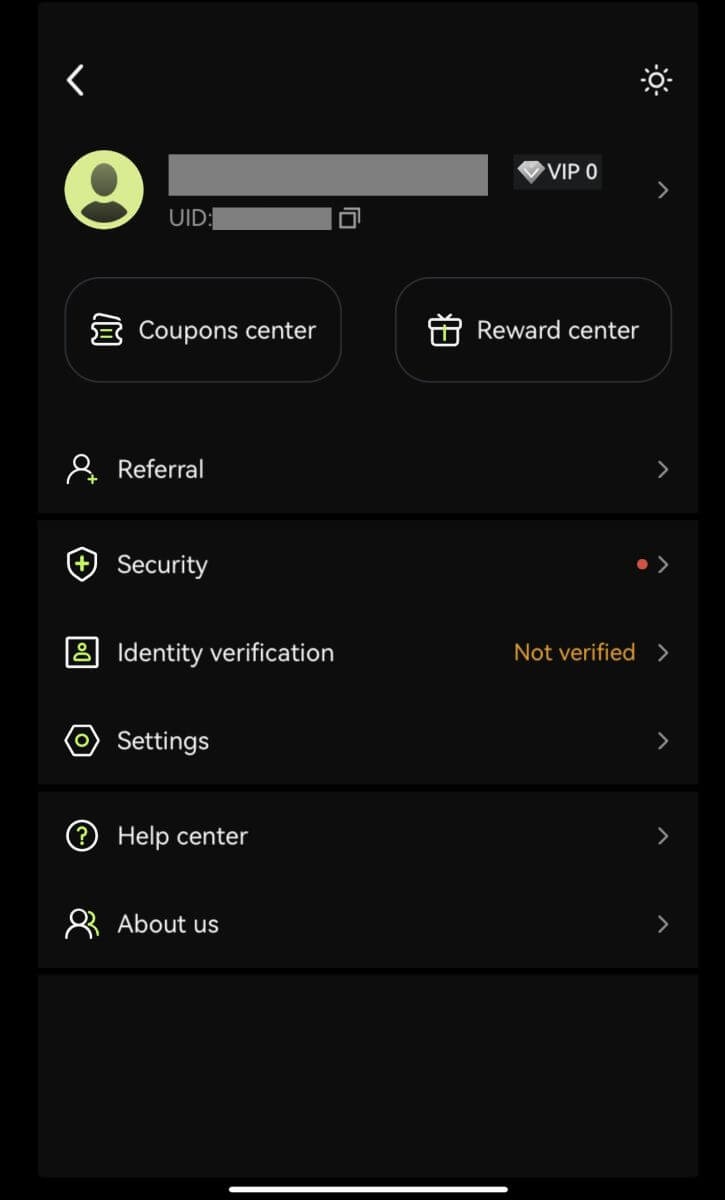
Melden Sie sich mit Ihrem Google-Konto an.
3. Wählen Sie [Google]. Sie werden aufgefordert, sich mit Ihrem Google-Konto bei Bitunix anzumelden. Tippen Sie auf [Weiter]. 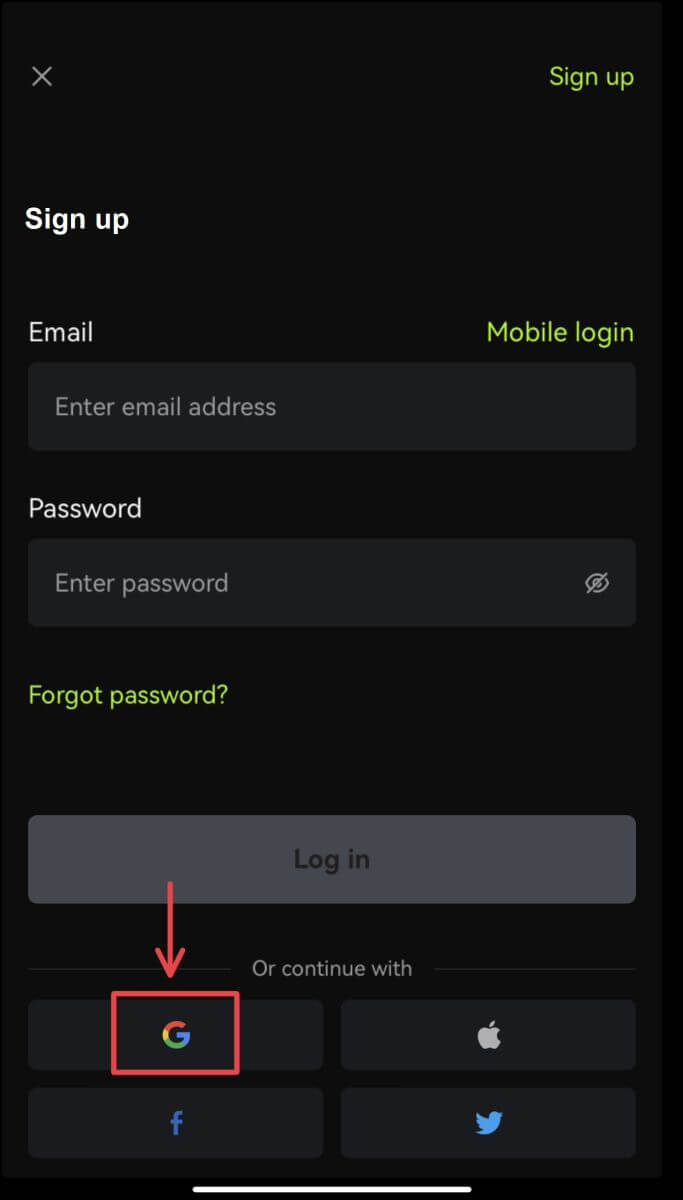
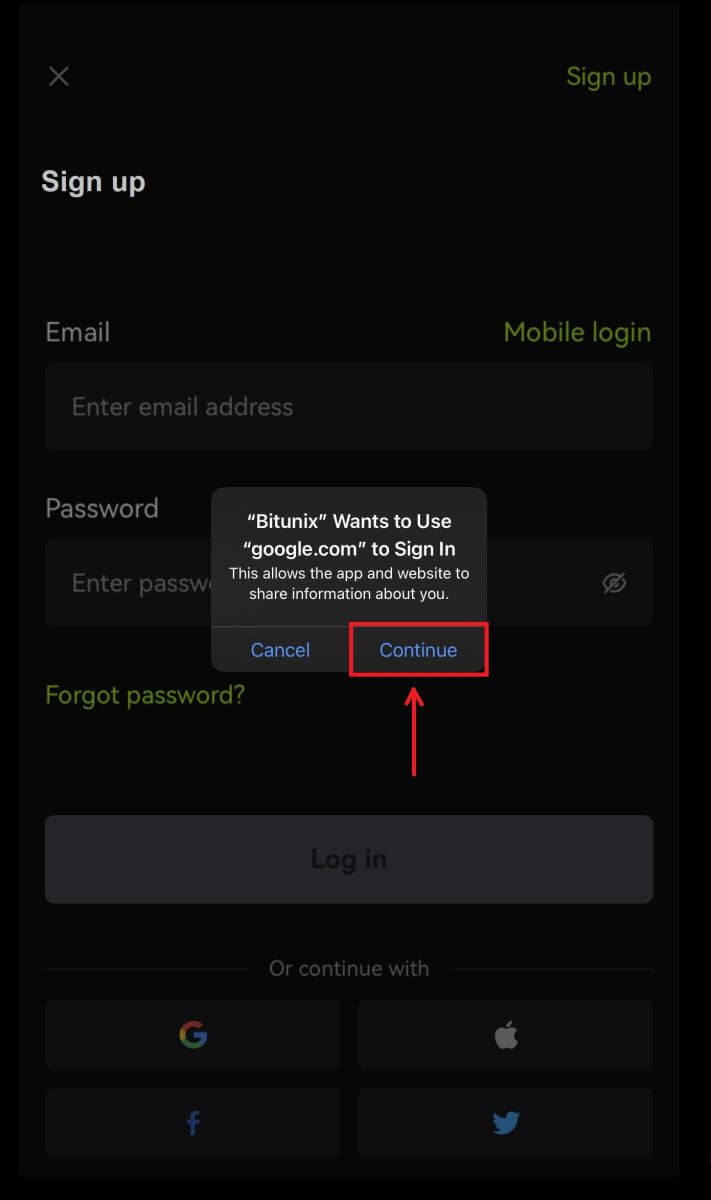 4. Wählen Sie Ihr bevorzugtes Konto.
4. Wählen Sie Ihr bevorzugtes Konto. 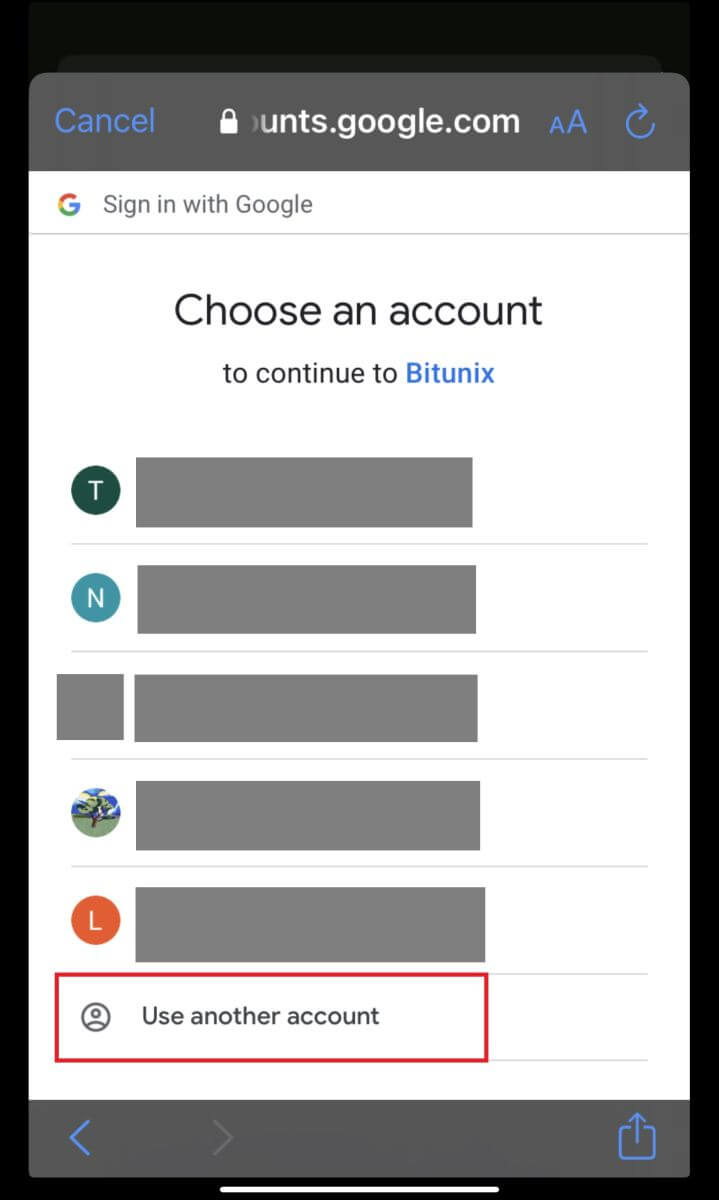 5. Klicken Sie auf [Neues Bitunix-Konto erstellen] und geben Sie Ihre Informationen ein. Stimmen Sie den Bedingungen zu und klicken Sie auf [Anmelden].
5. Klicken Sie auf [Neues Bitunix-Konto erstellen] und geben Sie Ihre Informationen ein. Stimmen Sie den Bedingungen zu und klicken Sie auf [Anmelden]. 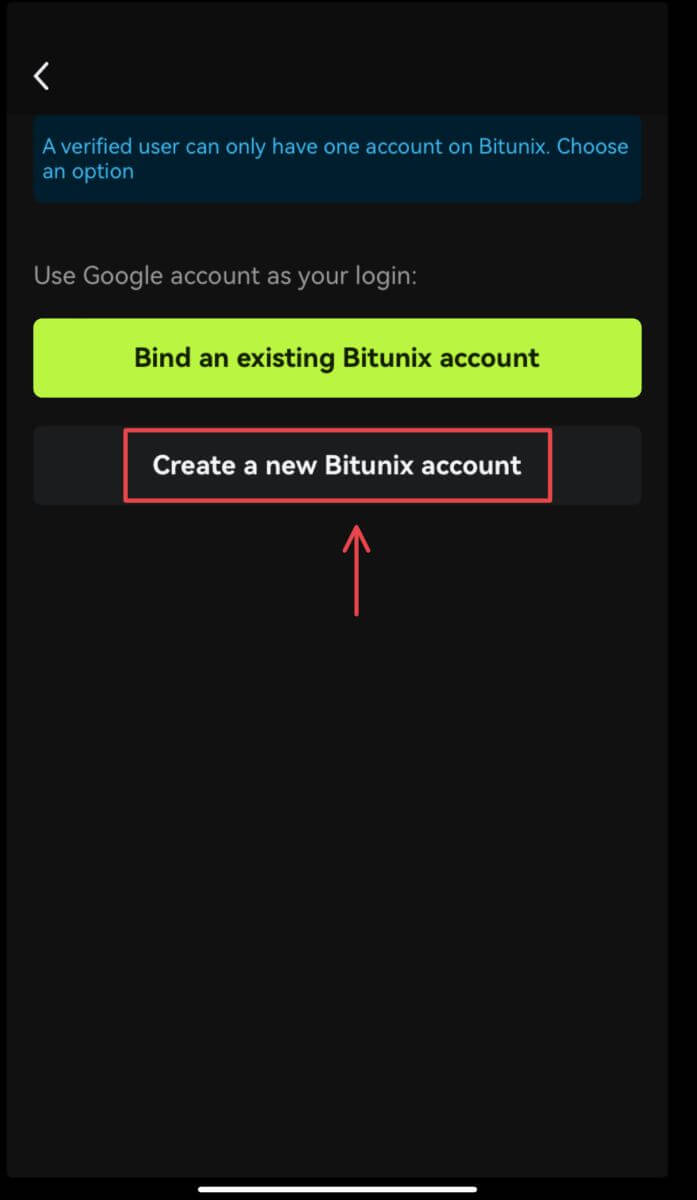
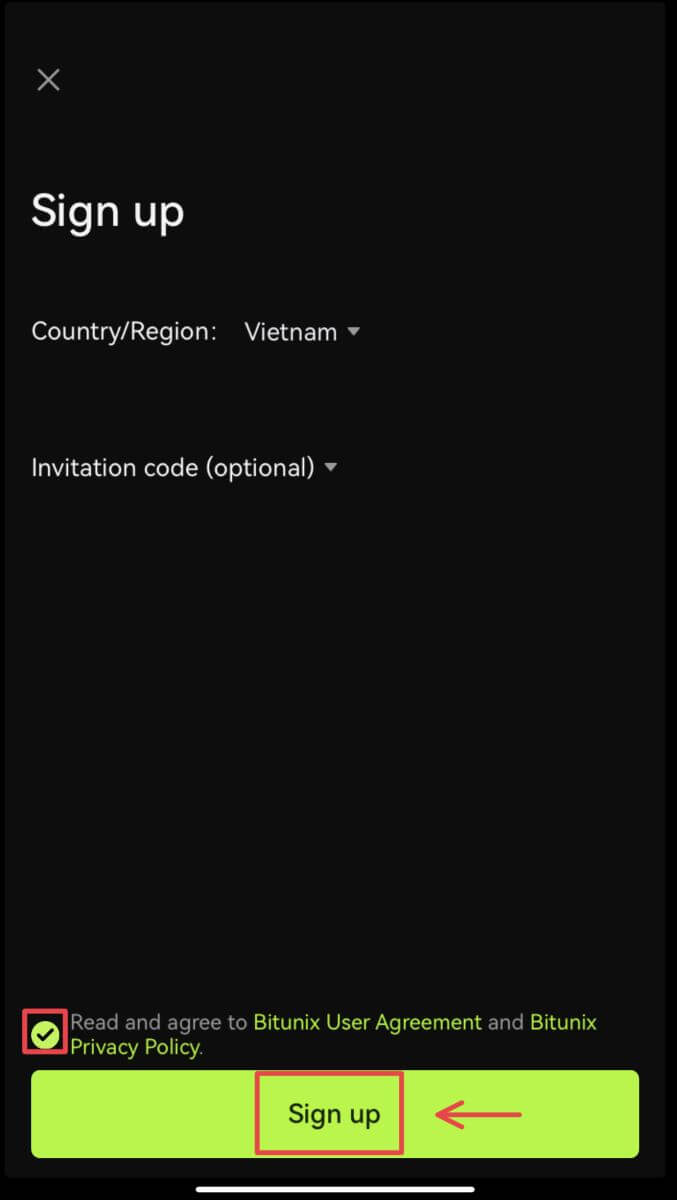 6. Sie sind mit der Registrierung fertig und können mit dem Handel auf Bitunix beginnen.
6. Sie sind mit der Registrierung fertig und können mit dem Handel auf Bitunix beginnen. 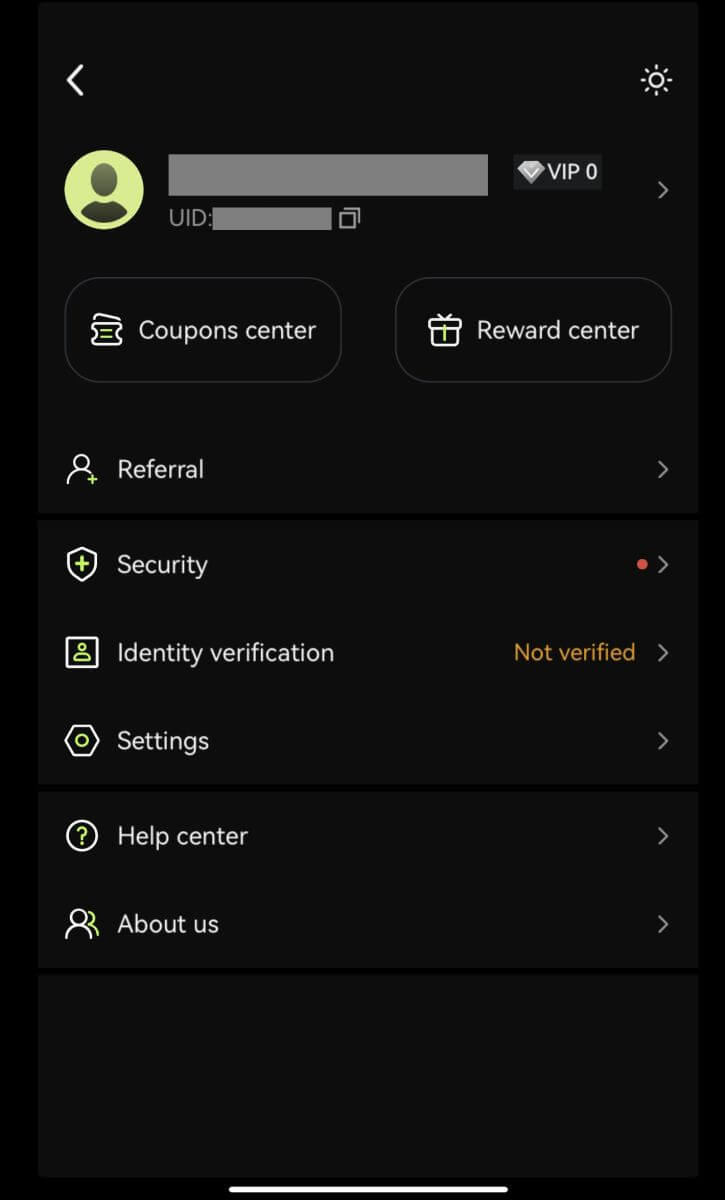
Melden Sie sich mit Ihrem Apple-Konto an:
3. Wählen Sie [Apple]. Sie werden aufgefordert, sich mit Ihrem Apple-Konto bei Bitunix anzumelden. Tippen Sie auf [Mit Passcode fortfahren]. 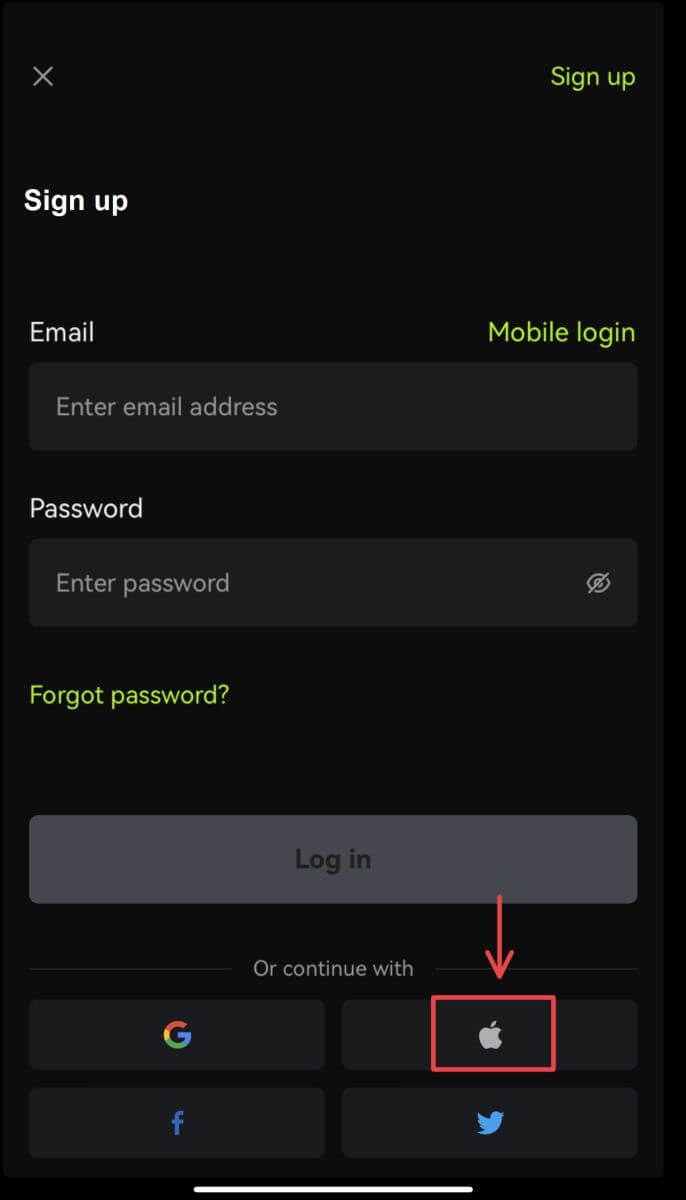
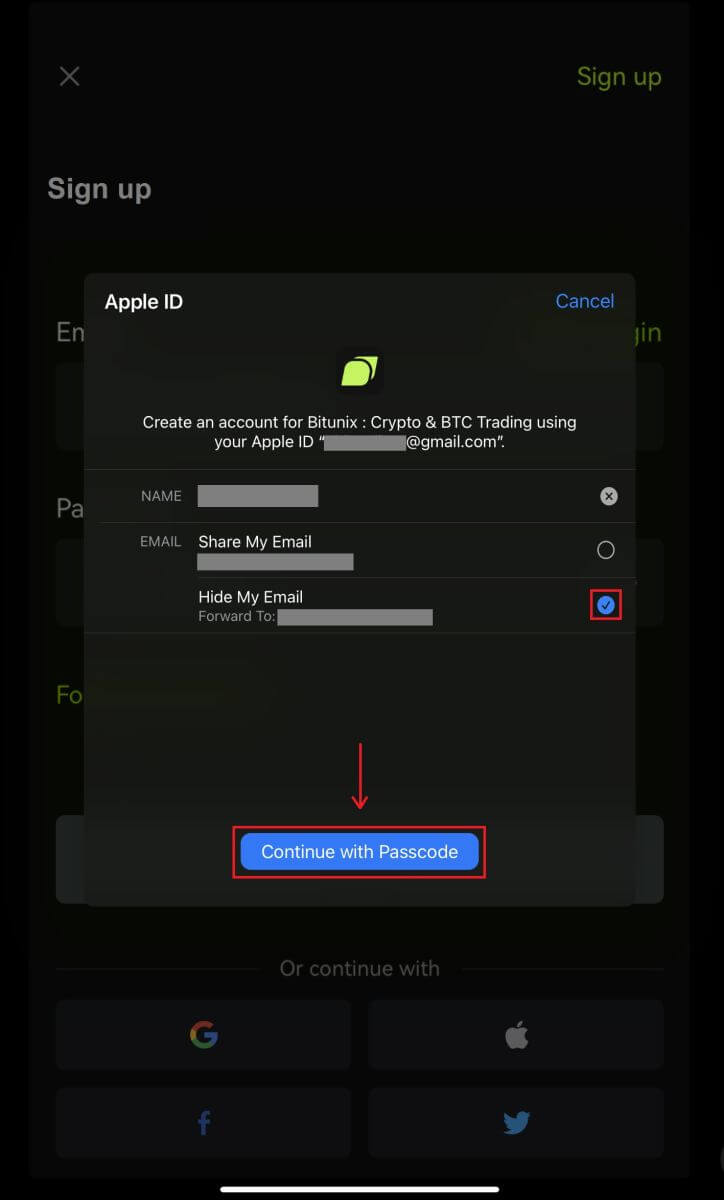 4. Geben Sie Ihre Daten ein. Stimmen Sie den Bedingungen zu und klicken Sie auf [Anmelden].
4. Geben Sie Ihre Daten ein. Stimmen Sie den Bedingungen zu und klicken Sie auf [Anmelden]. 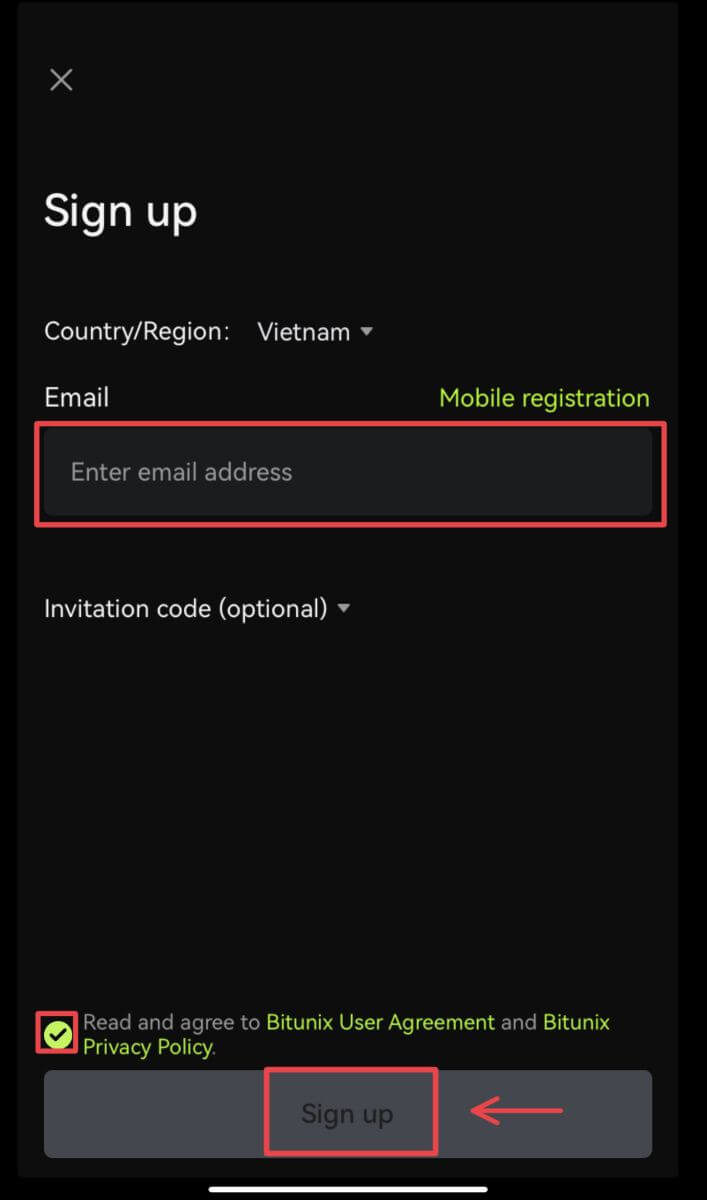
5. Sie sind mit der Registrierung fertig und können mit dem Handel auf Bitunix beginnen. 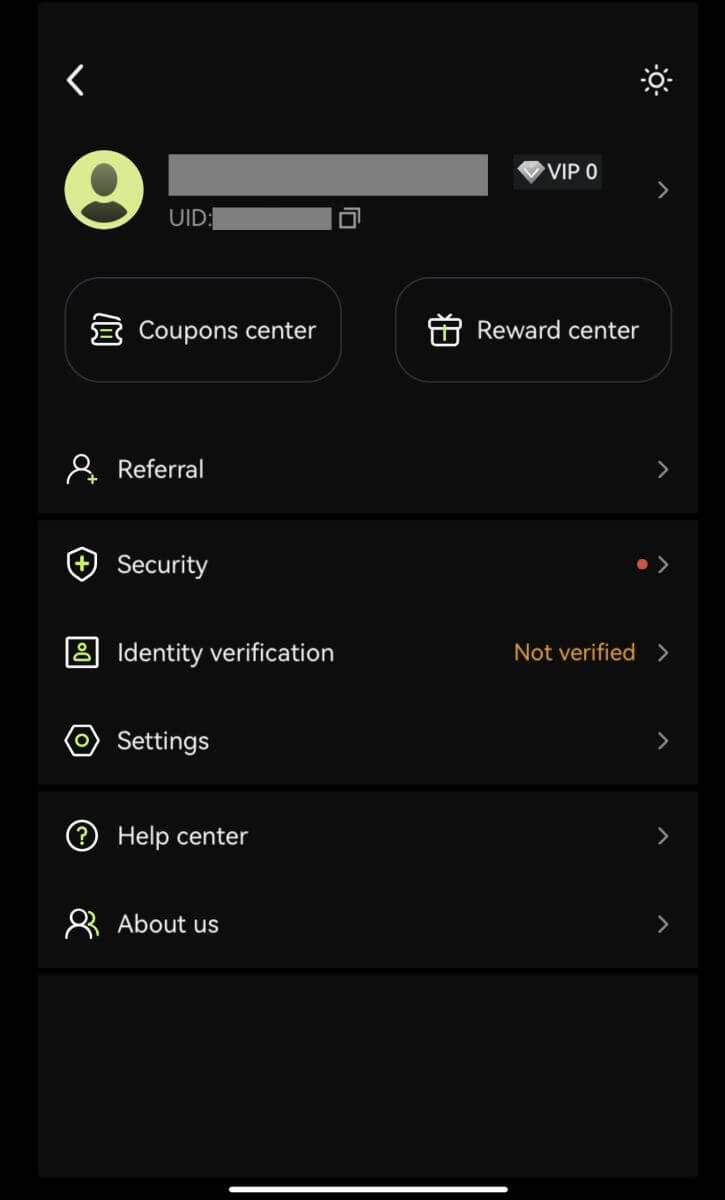
So verifizieren Sie Ihr Bitunix-Konto
Wo kann ich mein Konto verifizieren lassen?
Sie können über Ihren [Avatar] - [KYC] auf die Identitätsprüfung zugreifen. Sie können Ihre aktuelle Verifizierungsstufe auf der Seite überprüfen, die das Handelslimit Ihres Bitunix-Kontos bestimmt. Um Ihr Limit zu erhöhen, absolvieren Sie bitte die entsprechende Identitätsprüfungsstufe.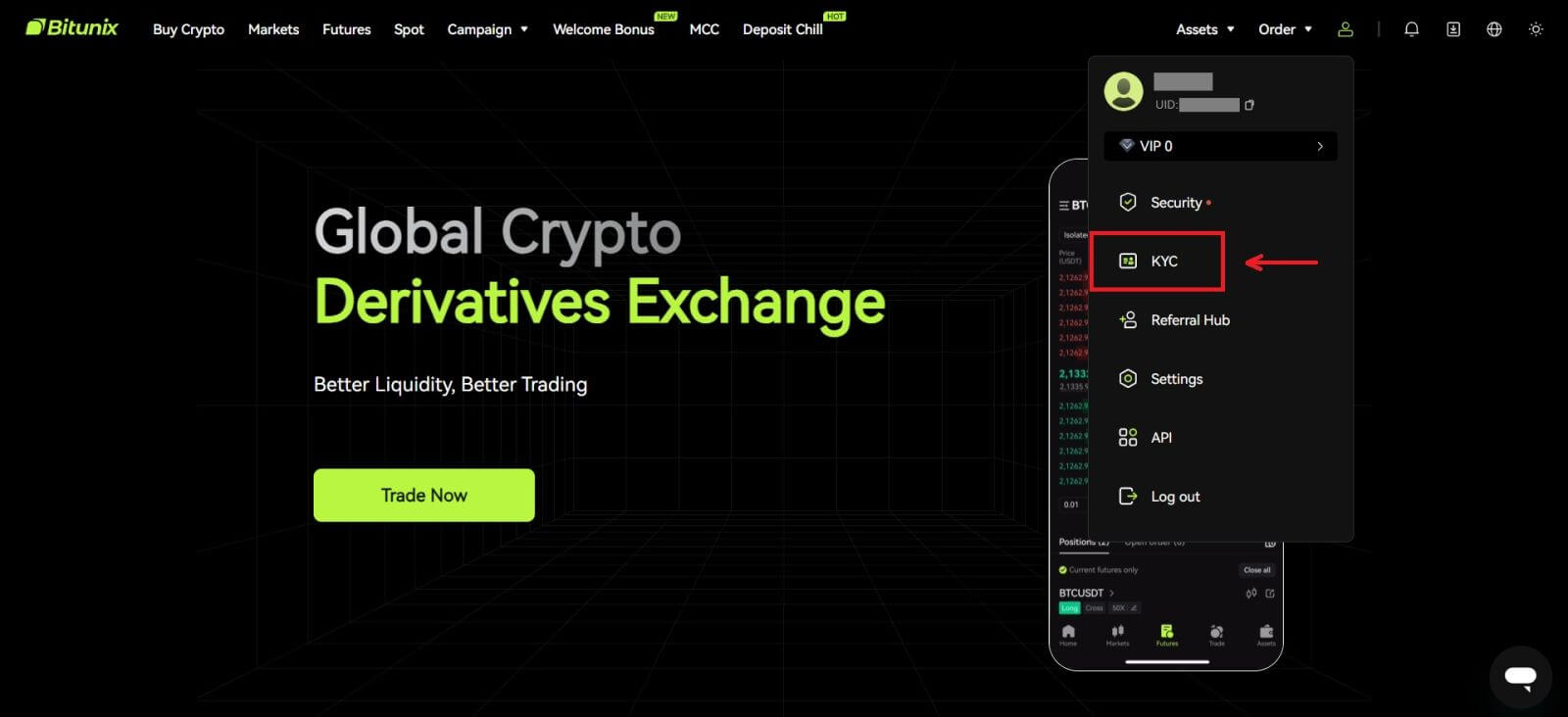
Wie schließe ich die Identitätsüberprüfung ab? Eine Schritt-für-Schritt-Anleitung
Grundlegende Verifizierung
1. Nachdem Sie auf der Seite „Identitätsverifizierung“ gelandet sind, wählen Sie „Basisverifizierung“ oder „Erweiterte Verifizierung“ (Vor der erweiterten Verifizierung ist der Abschluss der Basisverifizierung erforderlich). Klicken Sie auf [Bestätigen]. 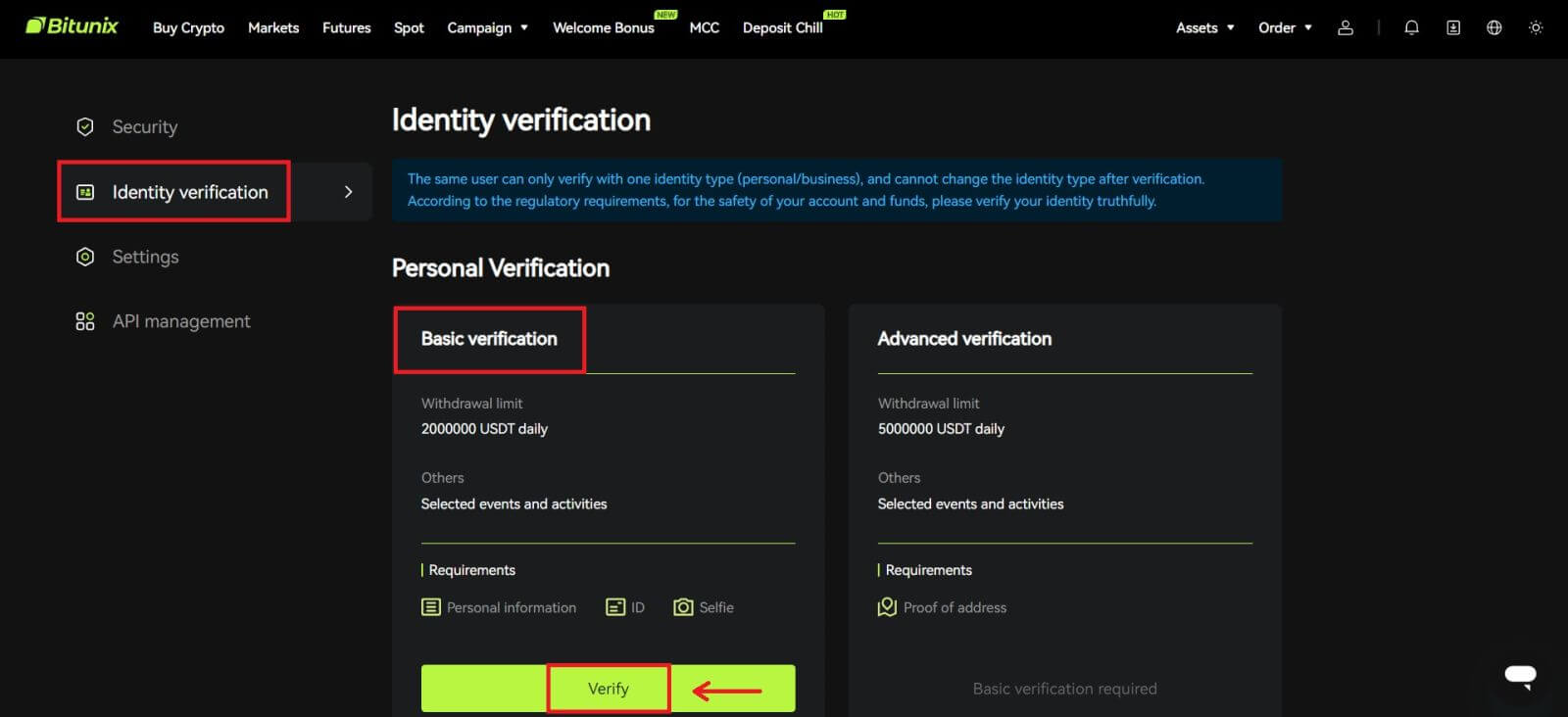
2. Wählen Sie Land oder Region und ID-Typ aus, geben Sie Ihre ID-Nummer, Ihren Namen und Ihr Geburtsdatum ein und folgen Sie den Anweisungen. Klicken Sie auf [Weiter]. 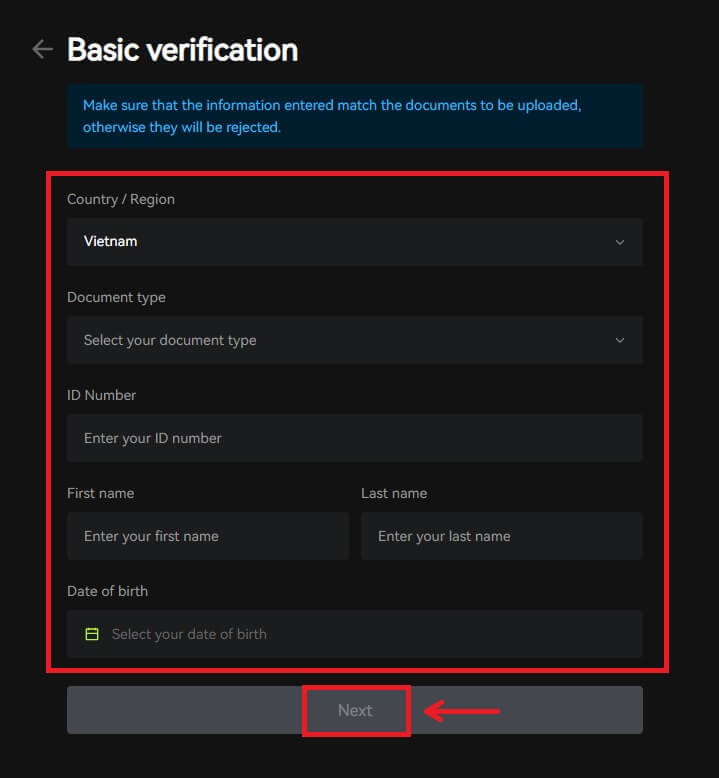
3. Laden Sie die Vorder- und Rückseite Ihres ausgewählten Ausweises sowie ein Foto von Ihnen mit Ihrem Ausweis und einem Papier mit Bitunix und dem aktuellen Datum hoch. Klicken Sie auf [Senden]. Die KYC-Überprüfung wird abgeschlossen, nachdem Bitunix die von Ihnen übermittelten Dokumente und Informationen überprüft hat. 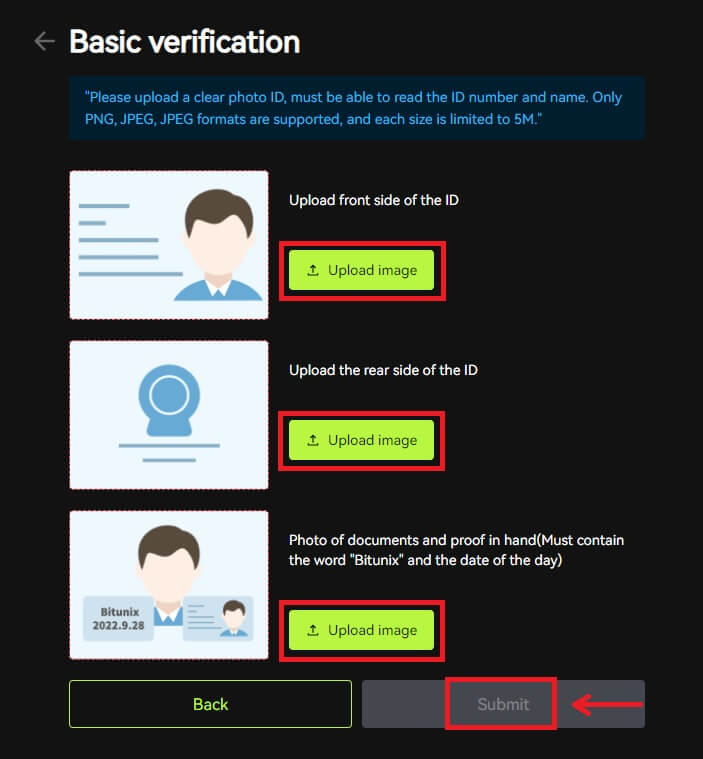
Erweiterte Verifizierung
1. Nach Abschluss der Basisverifizierung können Sie sich nun für die erweiterte Verifizierung verifizieren. Klicken Sie zum Starten auf [Bestätigen]. 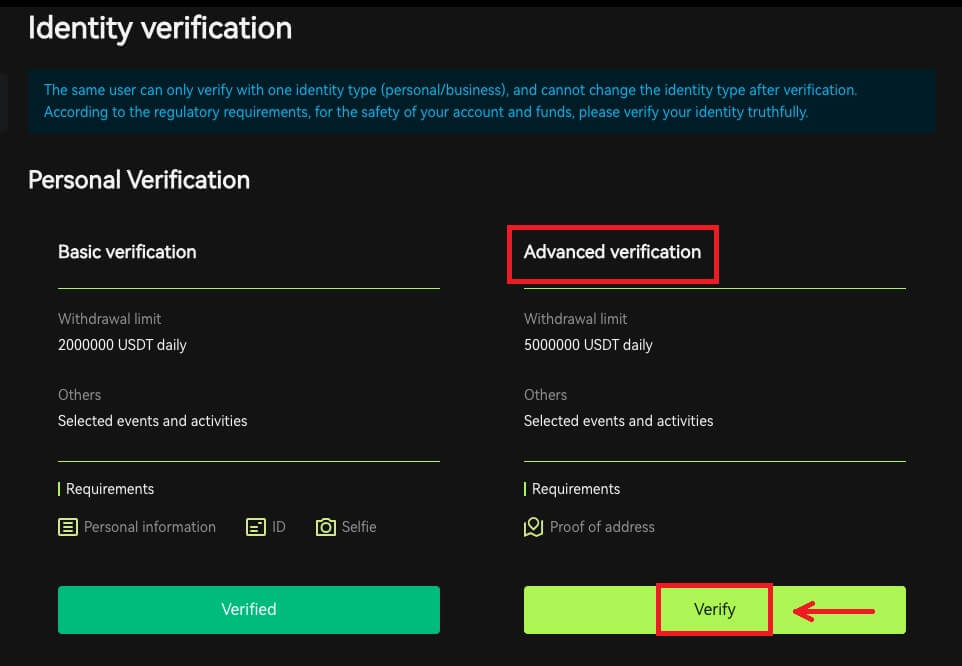
2. Wählen Sie das Land/die Region aus, geben Sie die Stadt, die Adresse des gesetzlichen Wohnsitzes und die Postleitzahl ein und klicken Sie auf [Weiter]. 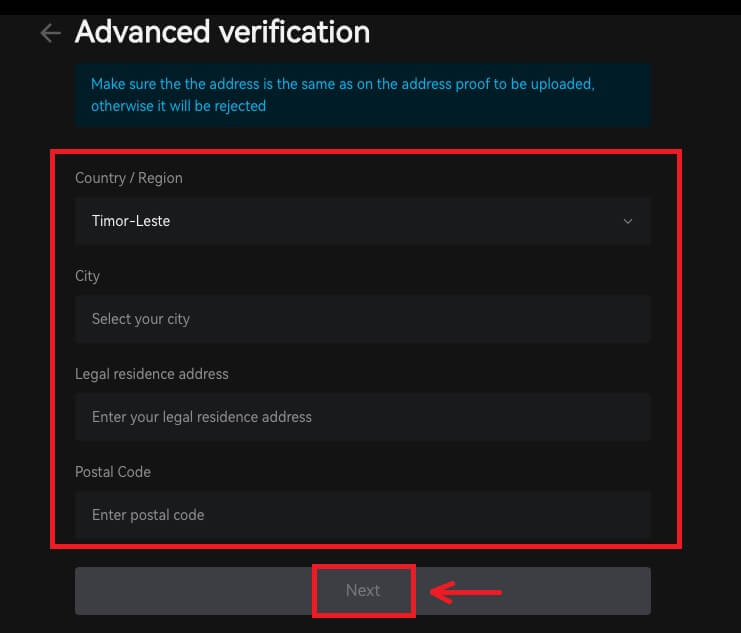 3. Laden Sie gemäß den Anweisungen einen gültigen Adressnachweis hoch und klicken Sie auf [Senden]. Die erweiterte KYC-Überprüfung wird abgeschlossen, nachdem Bitunix die von Ihnen übermittelten Dokumente und Informationen überprüft hat.
3. Laden Sie gemäß den Anweisungen einen gültigen Adressnachweis hoch und klicken Sie auf [Senden]. Die erweiterte KYC-Überprüfung wird abgeschlossen, nachdem Bitunix die von Ihnen übermittelten Dokumente und Informationen überprüft hat. 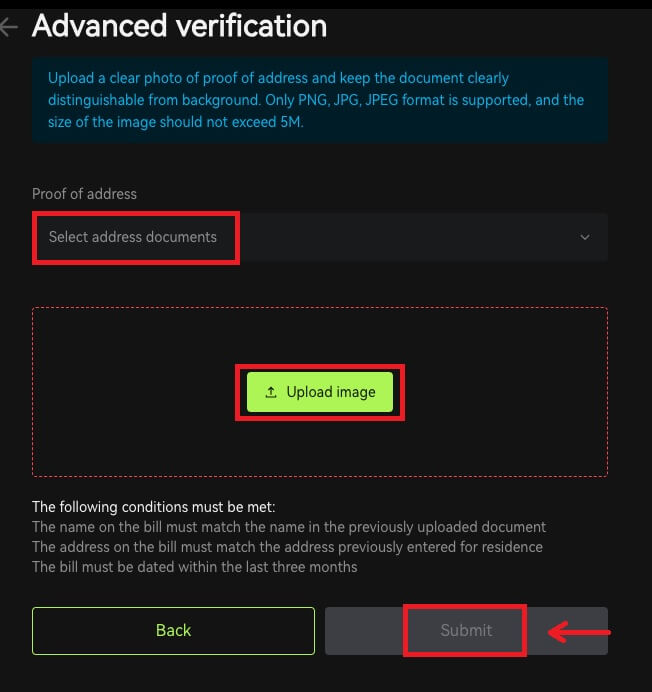
Hinweis
1: Ausweise müssen auf beiden Seiten mit einem Foto versehen sein. Bitte stellen Sie eine offizielle englische Übersetzung für nichtromanische Buchstaben bereit.
2. Bitte legen Sie ein Foto von Ihnen mit Ihrem Reisepass oder Lichtbildausweis bei. Auf dem gleichen Bild müssen Sie das Datum notieren – und eine Notiz mit dem Wort „Bitunix“. Stellen Sie sicher, dass Ihr Gesicht deutlich sichtbar ist und dass alle Informationen auf dem Ausweis deutlich lesbar sind.
3. Adressnachweis (eine Erklärung wie eine Stromrechnung, ein Schreiben einer Regierungsbehörde oder eine Steuerbescheinigung außerhalb Ihrer Bankdaten, die nicht älter als 90 Tage sein darf und deutlich Ihren Namen und Ihre Wohnadresse angeben muss. Das Dokument muss in römischer Schrift verfasst sein. oder eine beglaubigte englische Übersetzung sollte zusätzlich zum Originaldokument hochgeladen werden.
4. Akzeptierte Dokumenttypen: JPG/PNG/JPEG, und die maximale Größe der Dateien beträgt 5 MB.
So zahlen Sie bei Bitunix ein
So kaufen Sie Krypto mit Kredit-/Debitkarte auf Bitunix über einen Drittanbieter
Krypto mit Kredit-/Debitkarte kaufen (Web)
1. Melden Sie sich bei Ihrem Bitunix-Konto an und klicken Sie auf [Krypto kaufen]. 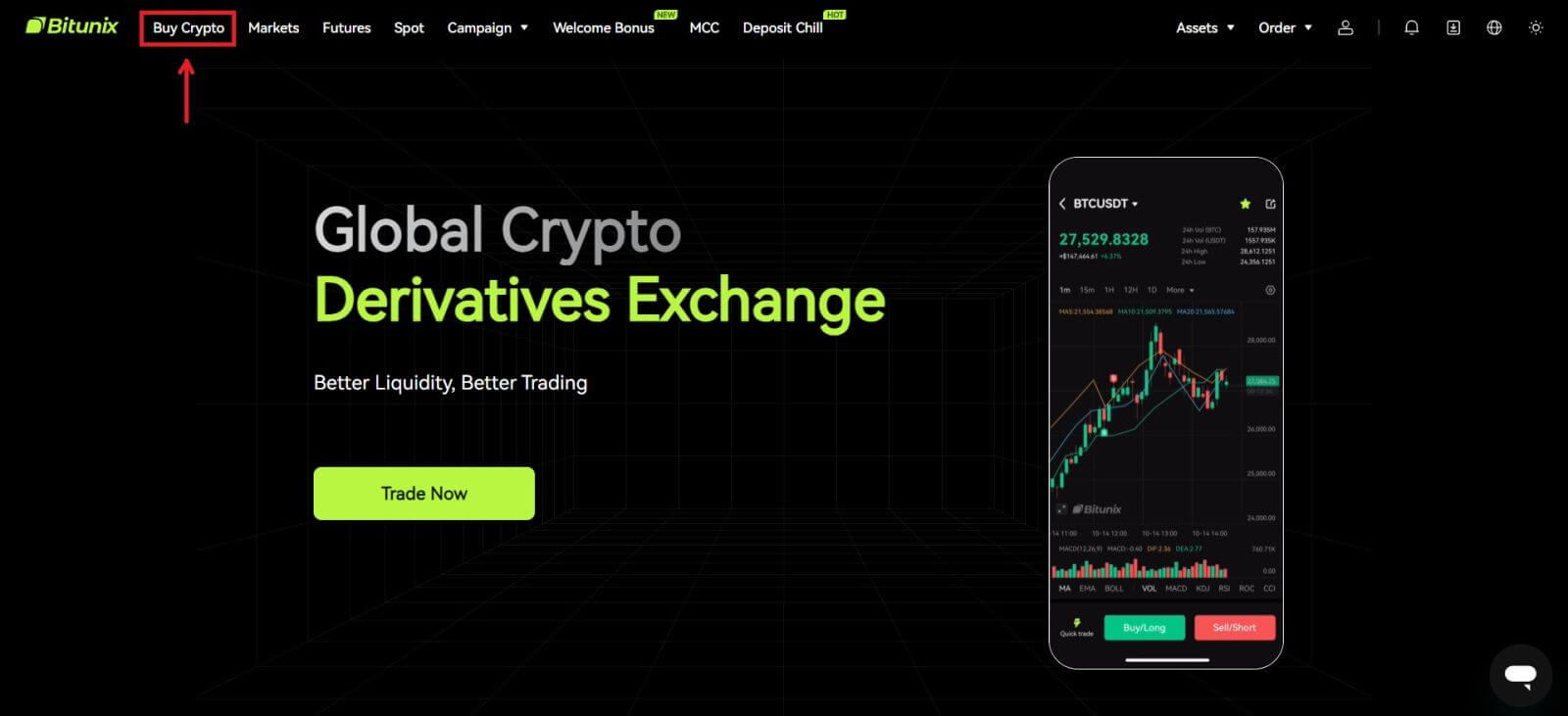 2. Bitunix unterstützt derzeit nur den Kauf von Krypto über Drittanbieter. Geben Sie den Betrag ein, den Sie ausgeben möchten, und das System zeigt automatisch die Menge an Krypto an, die Sie erhalten können. Wählen Sie Ihren bevorzugten Drittanbieter und Ihre bevorzugte Zahlungsmethode. Klicken Sie dann auf [Kaufen].
2. Bitunix unterstützt derzeit nur den Kauf von Krypto über Drittanbieter. Geben Sie den Betrag ein, den Sie ausgeben möchten, und das System zeigt automatisch die Menge an Krypto an, die Sie erhalten können. Wählen Sie Ihren bevorzugten Drittanbieter und Ihre bevorzugte Zahlungsmethode. Klicken Sie dann auf [Kaufen]. 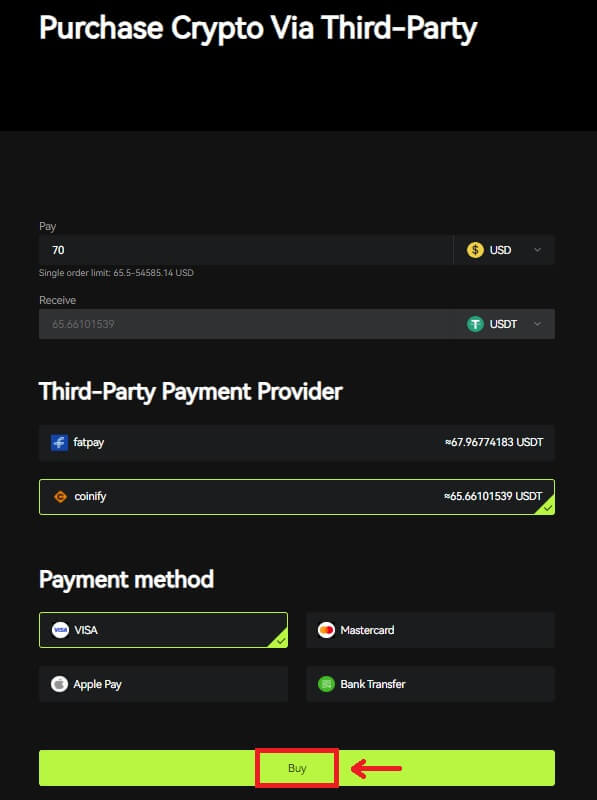 3 Überprüfen Sie Ihre Bestellung, markieren Sie das Kästchen „Bestätigen“ und klicken Sie auf „Bestätigen“.
3 Überprüfen Sie Ihre Bestellung, markieren Sie das Kästchen „Bestätigen“ und klicken Sie auf „Bestätigen“. 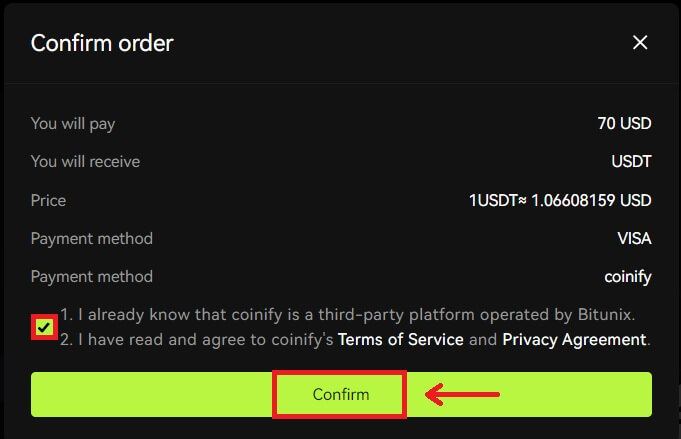 4. Sie werden zur Seite des Anbieters weitergeleitet, klicken Sie auf [Weiter].
4. Sie werden zur Seite des Anbieters weitergeleitet, klicken Sie auf [Weiter]. 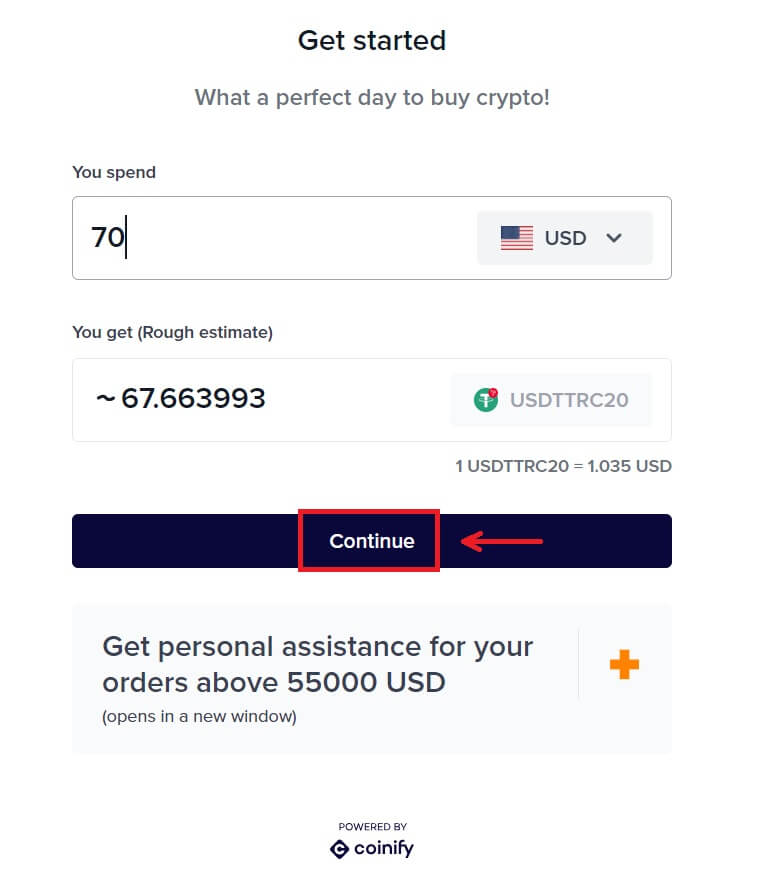 5. Sie müssen auf der Seite des Anbieters ein Konto erstellen. Klicken Sie auf [Neues Konto erstellen] – [Persönliches Konto].
5. Sie müssen auf der Seite des Anbieters ein Konto erstellen. Klicken Sie auf [Neues Konto erstellen] – [Persönliches Konto].
Geben Sie alle erforderlichen Informationen ein. 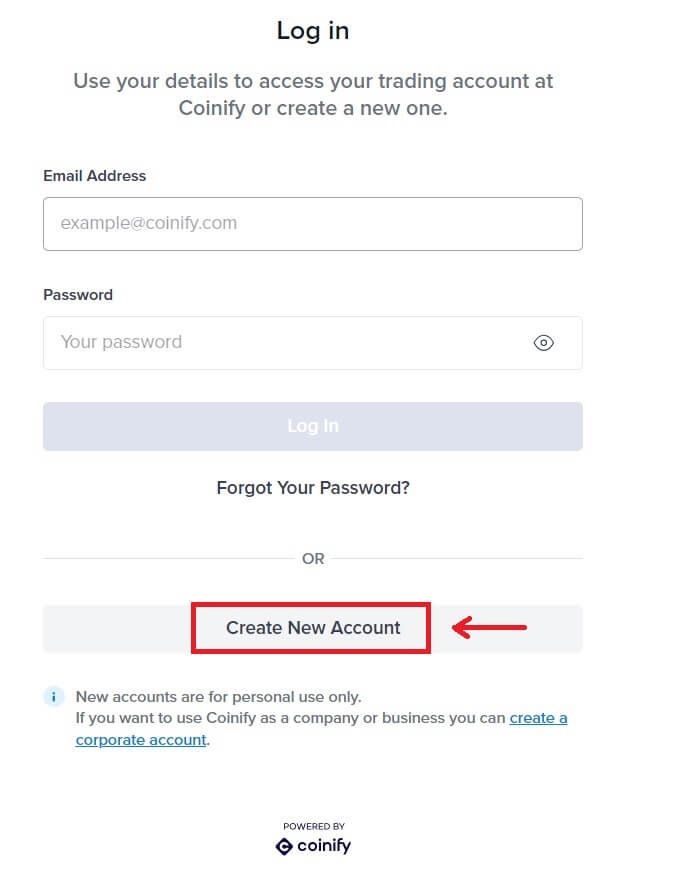
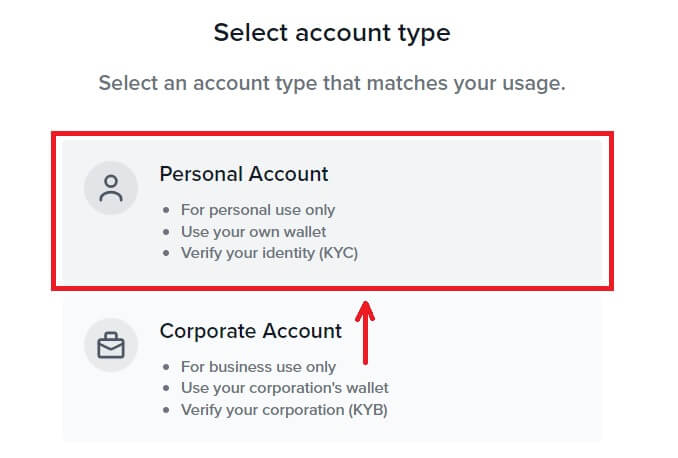
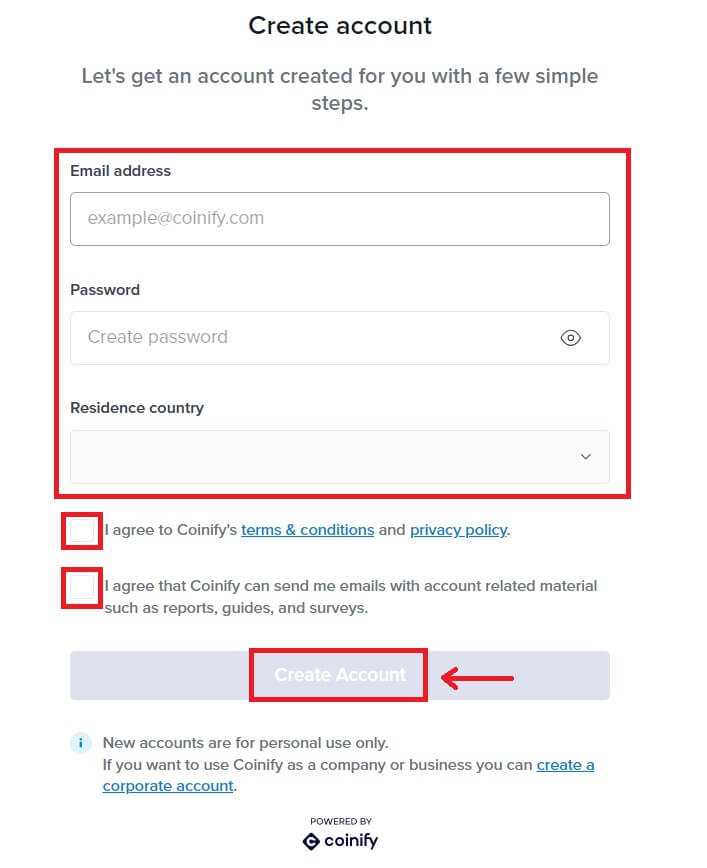
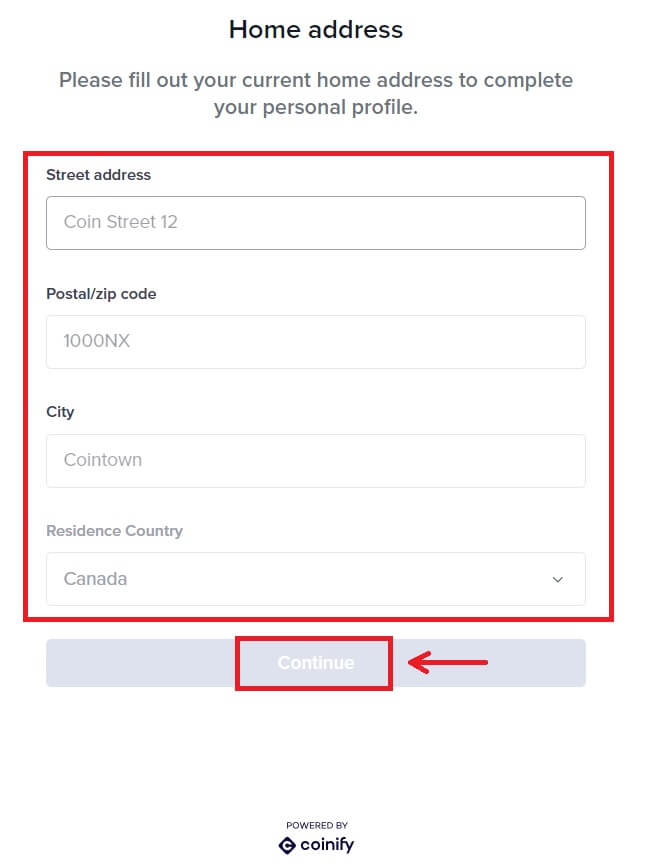
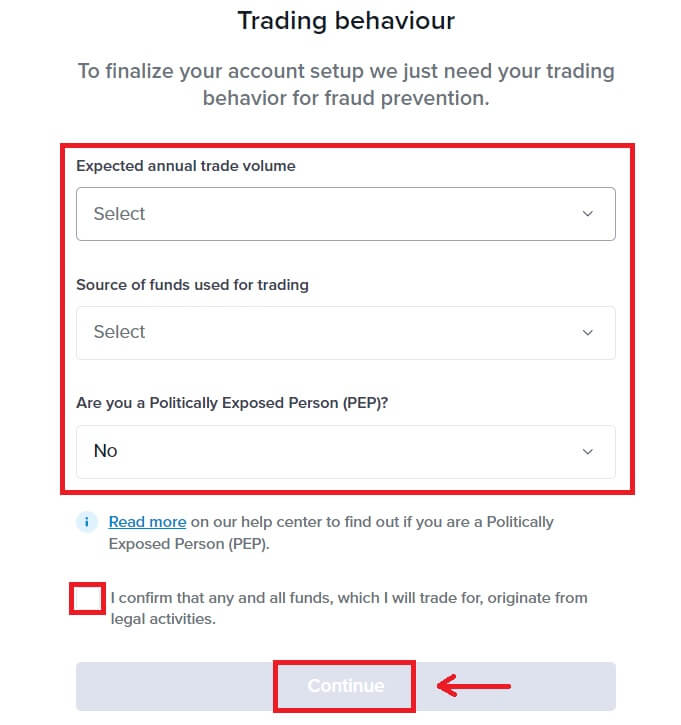
6. Wählen Sie Ihre bevorzugte Zahlungsmethode. Geben Sie die Informationen Ihrer Karte ein. Klicken Sie dann auf [Reservieren]. 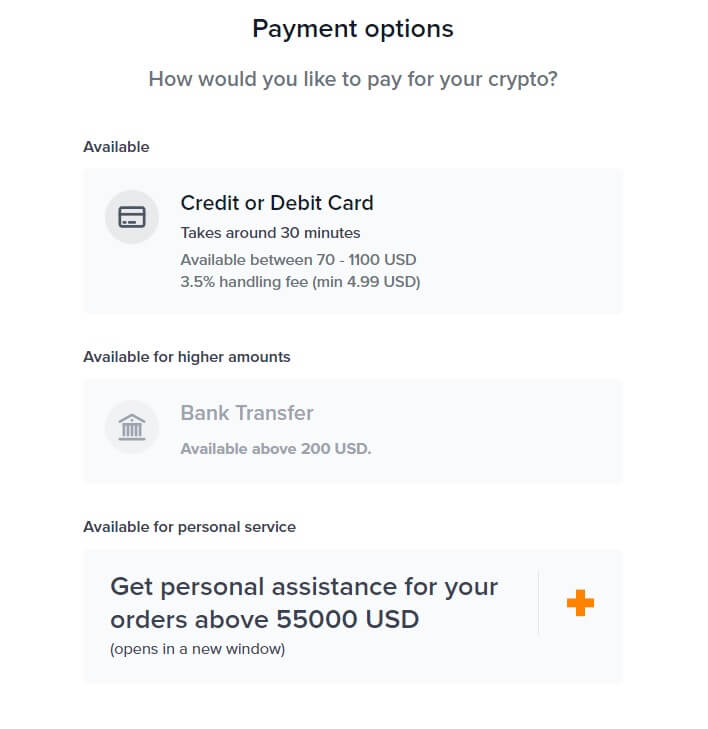
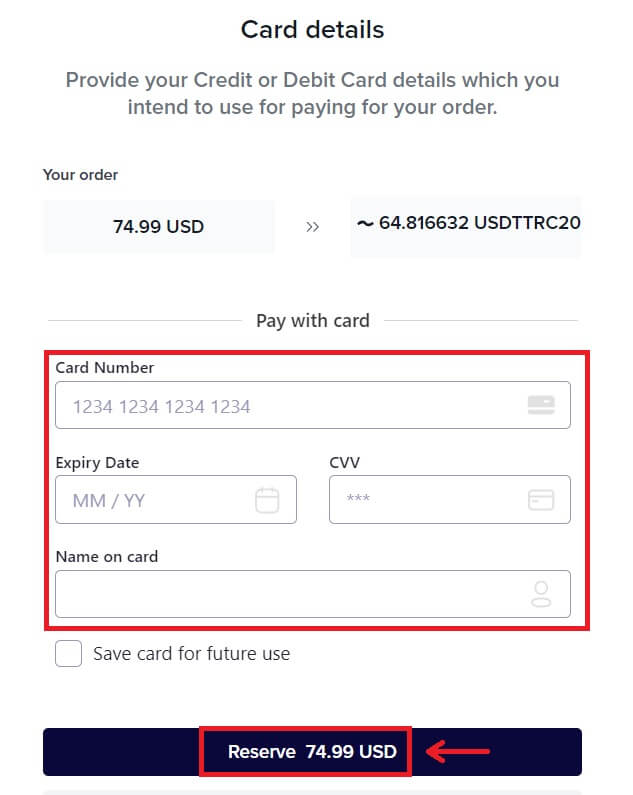 7. Warten Sie auf die Transaktion Ihrer Bestellung.
7. Warten Sie auf die Transaktion Ihrer Bestellung. 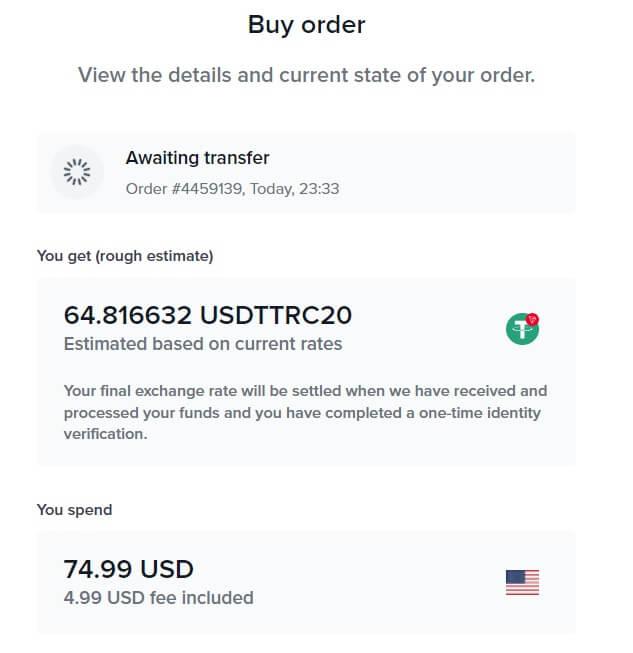 8. Gehen Sie zurück zu Bitunix und klicken Sie auf [Zahlung abgeschlossen].
8. Gehen Sie zurück zu Bitunix und klicken Sie auf [Zahlung abgeschlossen].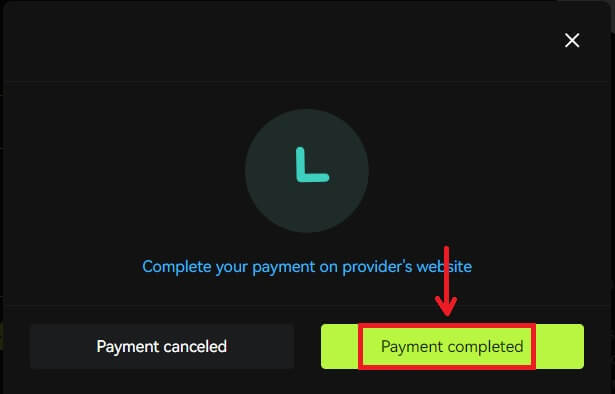
Krypto mit Kredit-/Debitkarte kaufen (App)
1. Melden Sie sich bei Ihrem Konto an und klicken Sie auf [Krypto einzahlen/kaufen] – [Krypto kaufen]. 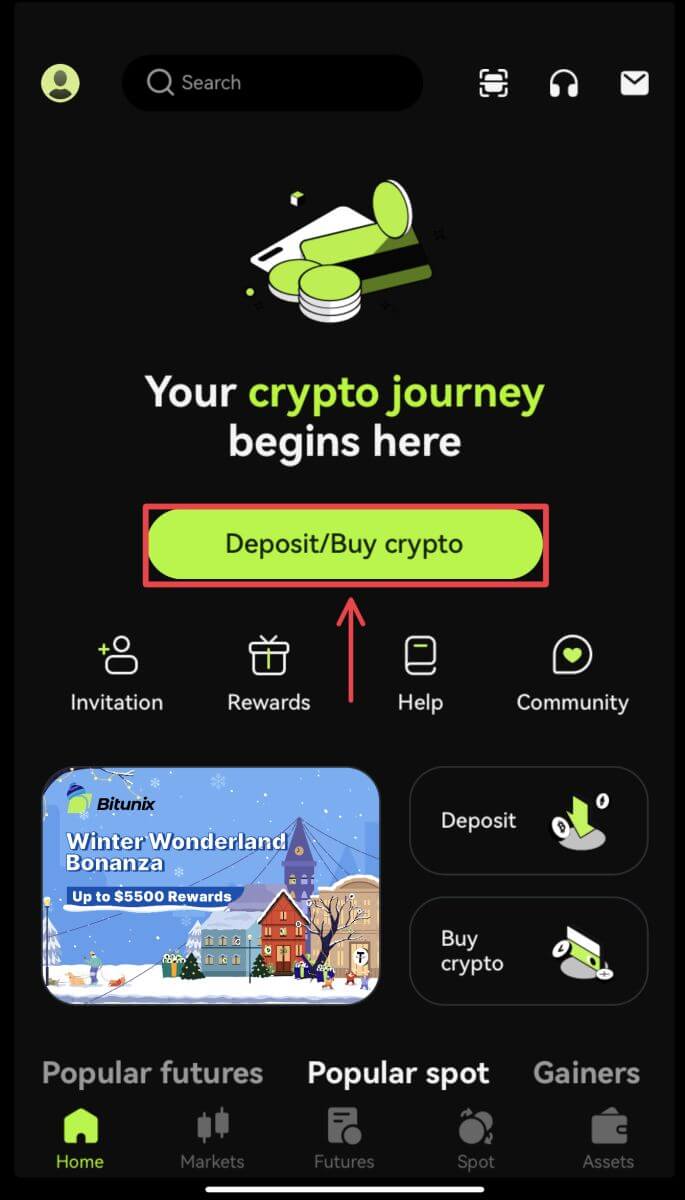
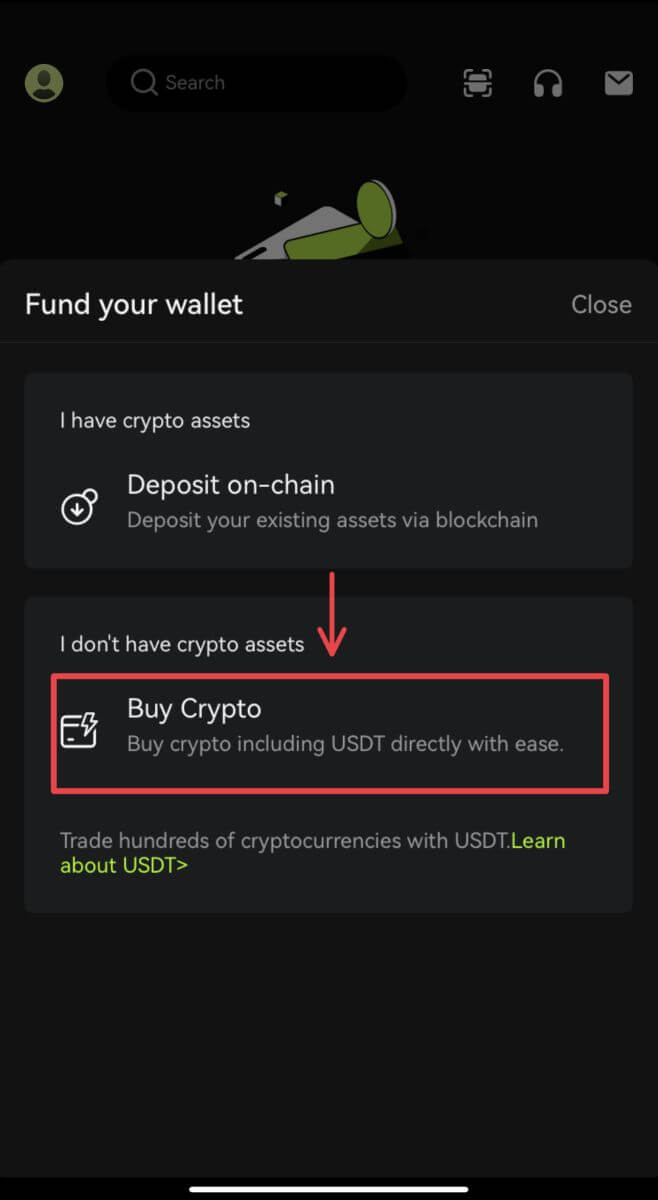 2. Geben Sie den Betrag ein, den Sie ausgeben möchten, und das System zeigt automatisch die Menge an Krypto an, die Sie erhalten können. Wählen Sie Ihren bevorzugten Drittanbieter und Ihre bevorzugte Zahlungsmethode. Klicken Sie dann auf [Kaufen].
2. Geben Sie den Betrag ein, den Sie ausgeben möchten, und das System zeigt automatisch die Menge an Krypto an, die Sie erhalten können. Wählen Sie Ihren bevorzugten Drittanbieter und Ihre bevorzugte Zahlungsmethode. Klicken Sie dann auf [Kaufen]. 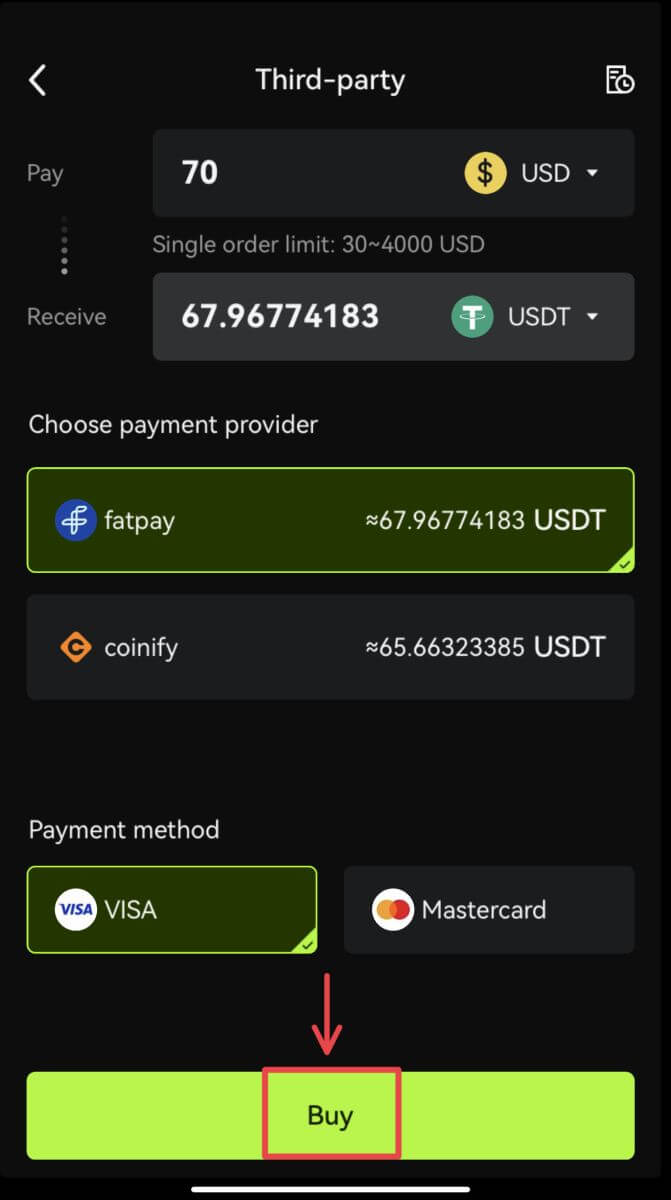 3. Bestätigen Sie Ihre Bestellung und die Weiterleitungsbenachrichtigung. Sie werden zur Seite des Drittanbieters weitergeleitet. Geben Sie die erforderlichen Informationen ein.
3. Bestätigen Sie Ihre Bestellung und die Weiterleitungsbenachrichtigung. Sie werden zur Seite des Drittanbieters weitergeleitet. Geben Sie die erforderlichen Informationen ein. 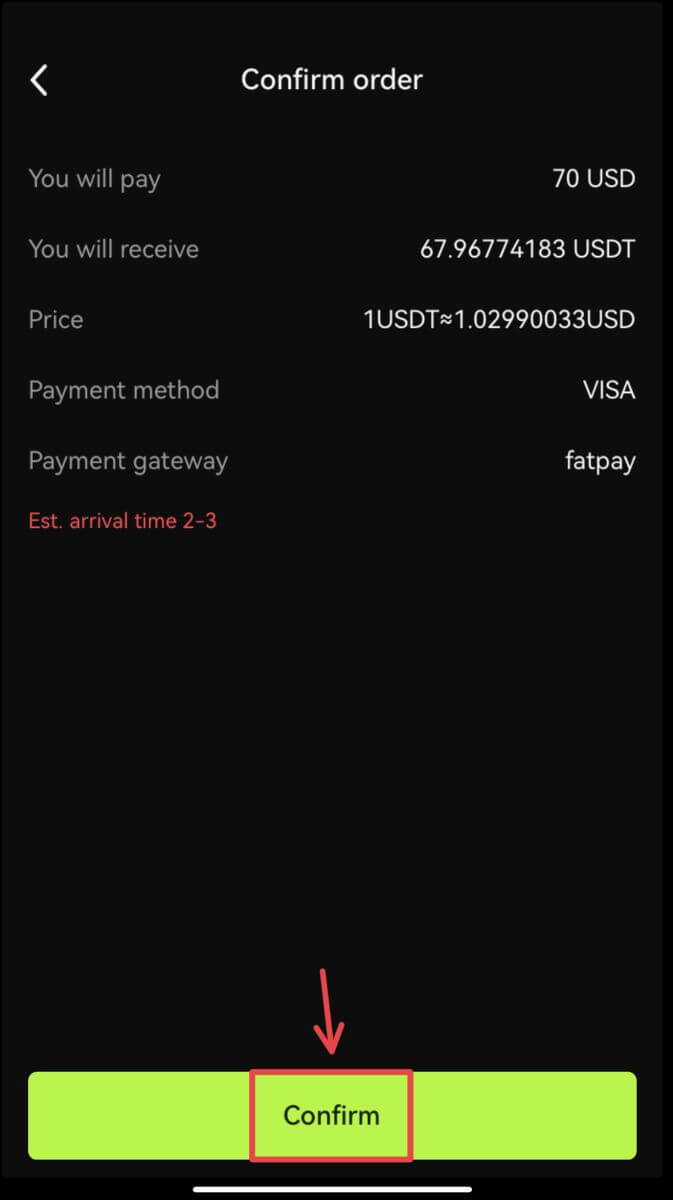
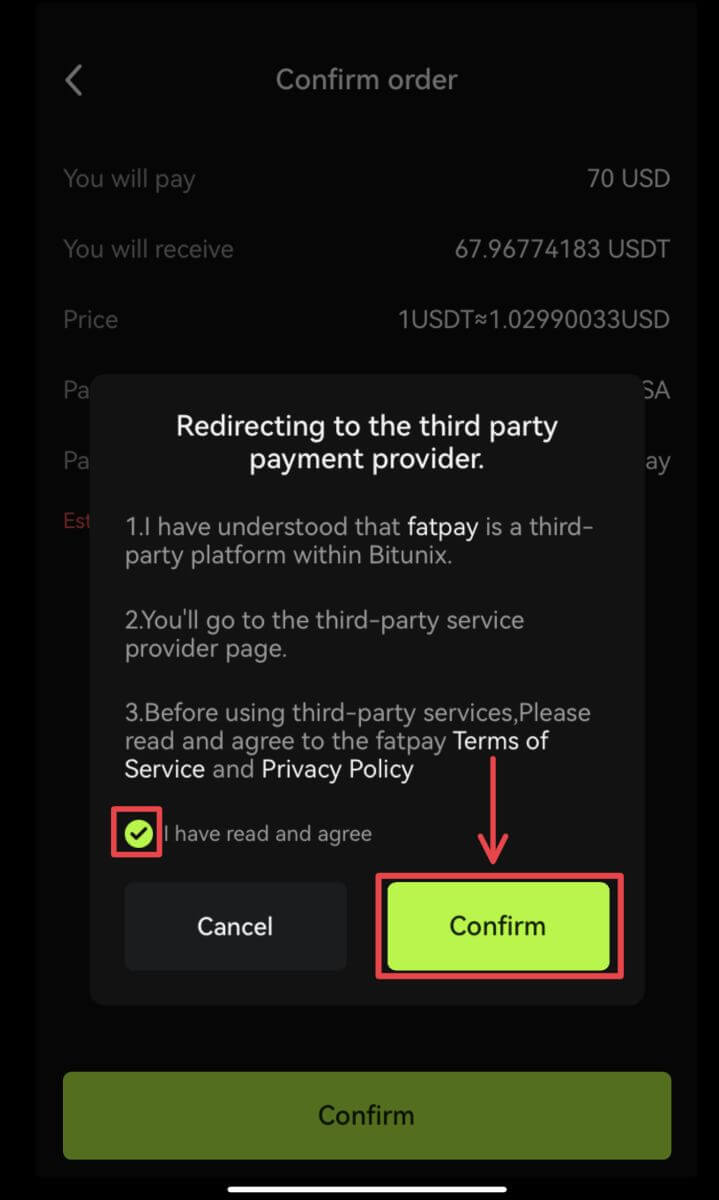 4. Gehen Sie zurück zur Bitunix-App und warten Sie, bis die Bestellung abgeschlossen ist.
4. Gehen Sie zurück zur Bitunix-App und warten Sie, bis die Bestellung abgeschlossen ist. 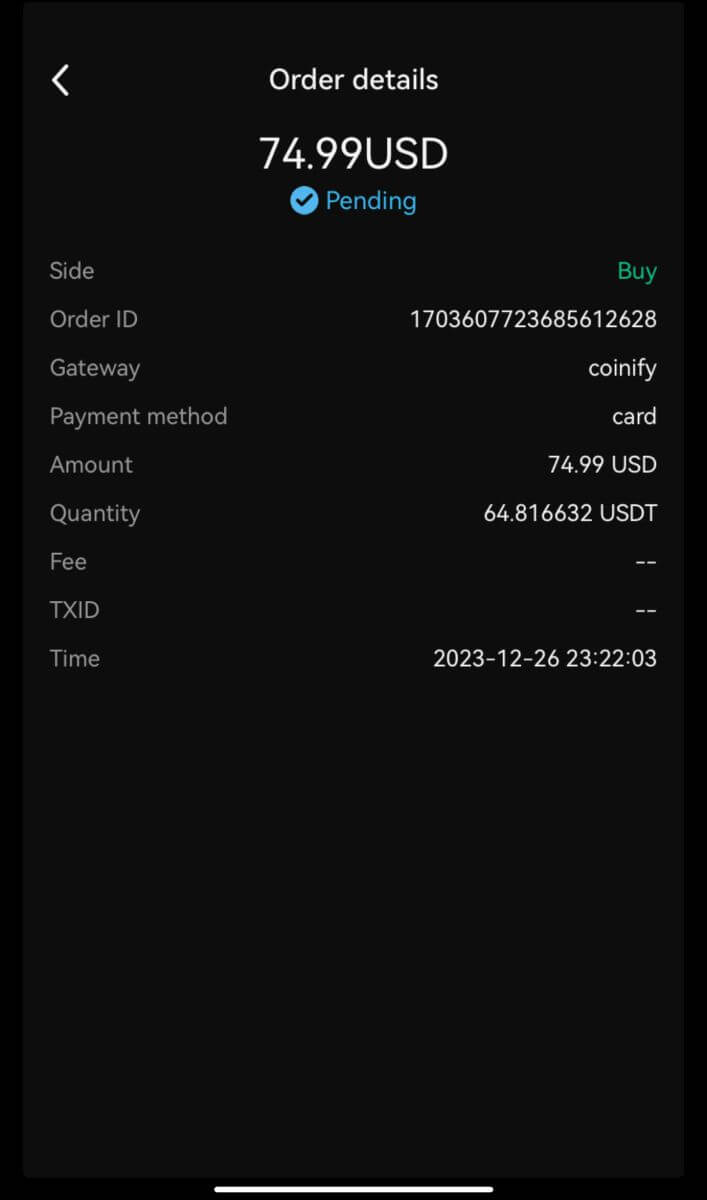
So zahlen Sie Krypto auf Bitunix ein
Krypto auf Bitunix einzahlen (Web)
Unter Einzahlung versteht man die Übertragung Ihrer digitalen Vermögenswerte wie USDT, BTC, ETH von Ihrem Wallet oder Ihrem Konto bei anderen Börsen auf Ihr Bitunix-Konto.
1. Melden Sie sich bei Ihrem Konto bei Bitunix an und klicken Sie unter [Vermögenswerte] auf [Einzahlung]. 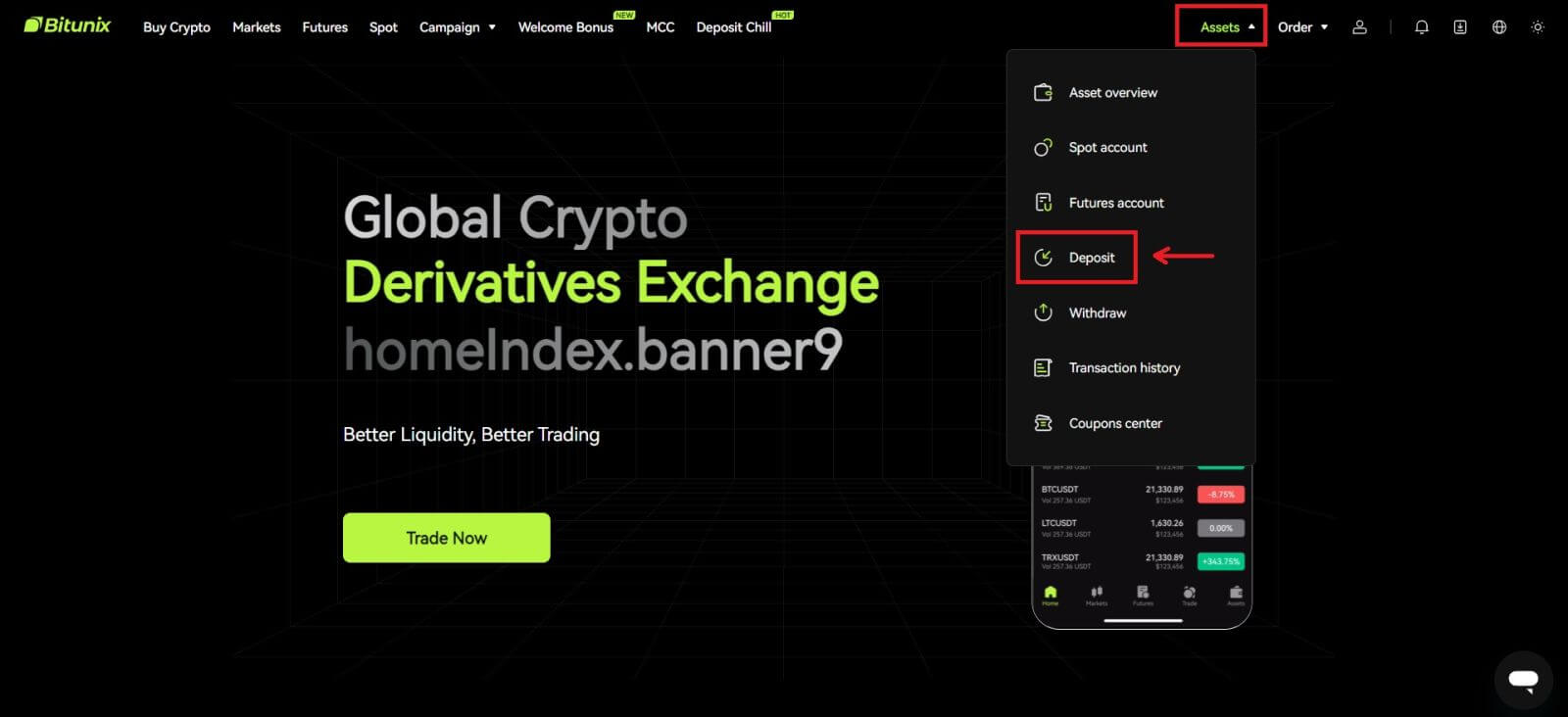 2. Bestätigen Sie die Münze, die Sie einzahlen möchten, wählen Sie dann das Netzwerk aus, das Sie für die Einzahlung verwenden, und kopieren Sie dann die Adresse oder speichern Sie den QR-Code. Für einige Token oder Netzwerke, wie z. B. XRP, wird auf dem Einzahlungsbildschirm ein MEMO oder TAG angezeigt.
2. Bestätigen Sie die Münze, die Sie einzahlen möchten, wählen Sie dann das Netzwerk aus, das Sie für die Einzahlung verwenden, und kopieren Sie dann die Adresse oder speichern Sie den QR-Code. Für einige Token oder Netzwerke, wie z. B. XRP, wird auf dem Einzahlungsbildschirm ein MEMO oder TAG angezeigt. 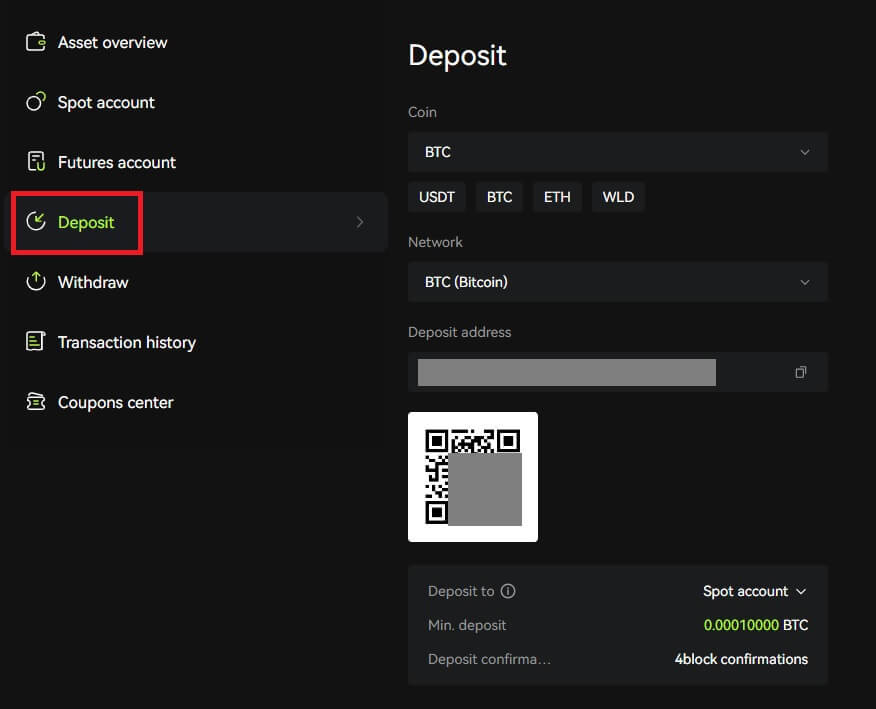 3. Geben Sie auf Ihrer Wallet- oder Auszahlungsseite anderer Börsen die von Ihnen kopierte Adresse ein oder scannen Sie den generierten QR-Code, um die Einzahlung abzuschließen. Warten Sie geduldig auf die Bestätigung des Netzwerks, bevor die Einzahlung bestätigt wird.
3. Geben Sie auf Ihrer Wallet- oder Auszahlungsseite anderer Börsen die von Ihnen kopierte Adresse ein oder scannen Sie den generierten QR-Code, um die Einzahlung abzuschließen. Warten Sie geduldig auf die Bestätigung des Netzwerks, bevor die Einzahlung bestätigt wird.
Hinweis
Bitte überprüfen Sie noch einmal den Vermögenswert, den Sie einzahlen möchten, das Netzwerk, das Sie nutzen möchten, und die Adresse, an die Sie einzahlen möchten.
Die Einzahlung muss zunächst im Netzwerk bestätigt werden. Je nach Netzwerkstatus kann es 5 bis 30 Minuten dauern.
Normalerweise ändern sich Ihre Einzahlungsadresse und Ihr QR-Code nicht häufig und können mehrfach verwendet werden. Wenn es Änderungen gibt, wird Bitunix unsere Benutzer durch Ankündigungen benachrichtigen.
Krypto auf Bitunix einzahlen (App)
1. Melden Sie sich bei Ihrem Konto in der Bitunix-App an und klicken Sie auf [Krypto einzahlen/kaufen] – [Einzahlung in der Kette]. 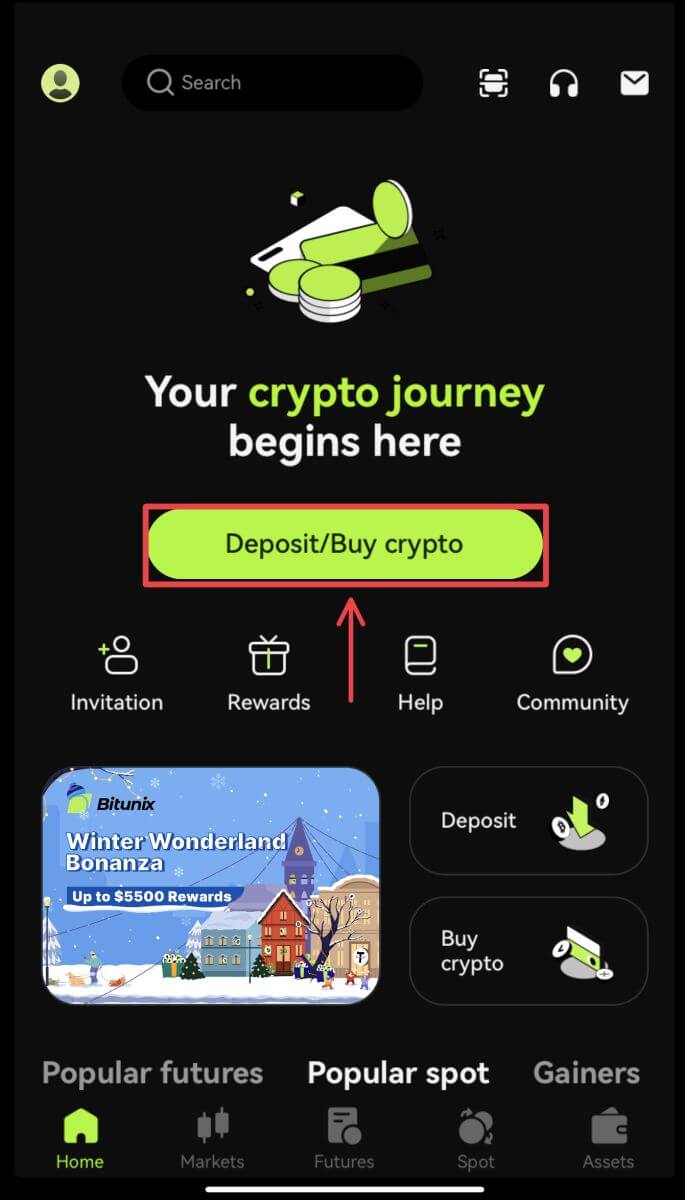
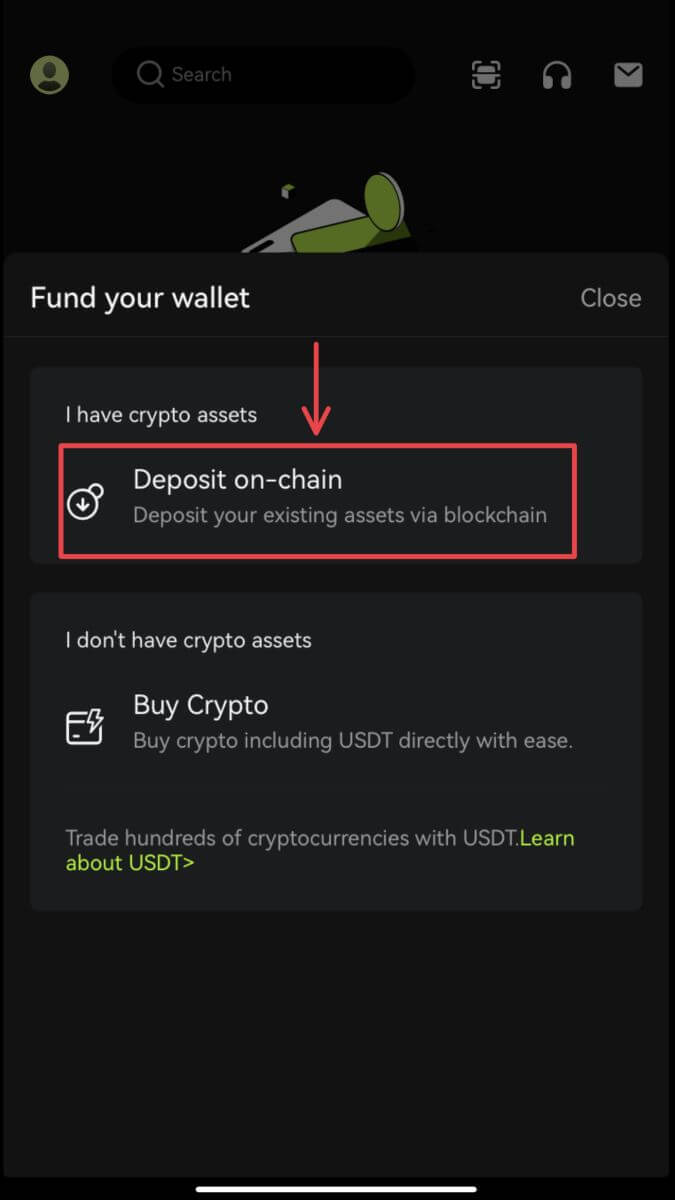 2. Wählen Sie den Vermögenswert aus, den Sie einzahlen möchten.
2. Wählen Sie den Vermögenswert aus, den Sie einzahlen möchten. 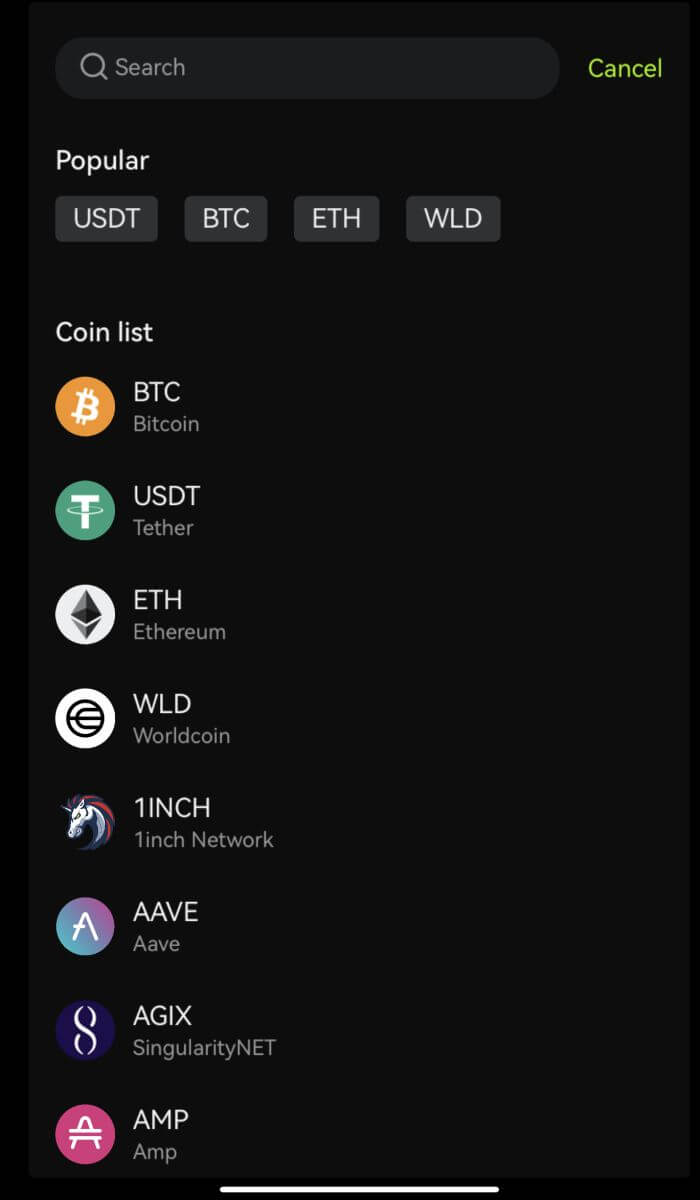 3. Geben Sie auf Ihrer Wallet- oder Auszahlungsseite anderer Börsen die von Ihnen kopierte Adresse ein oder scannen Sie den generierten QR-Code, um die Einzahlung abzuschließen. Bei einigen Token, wie zum Beispiel XRP, müssen Sie bei der Einzahlung ein MEMO eingeben.
3. Geben Sie auf Ihrer Wallet- oder Auszahlungsseite anderer Börsen die von Ihnen kopierte Adresse ein oder scannen Sie den generierten QR-Code, um die Einzahlung abzuschließen. Bei einigen Token, wie zum Beispiel XRP, müssen Sie bei der Einzahlung ein MEMO eingeben. 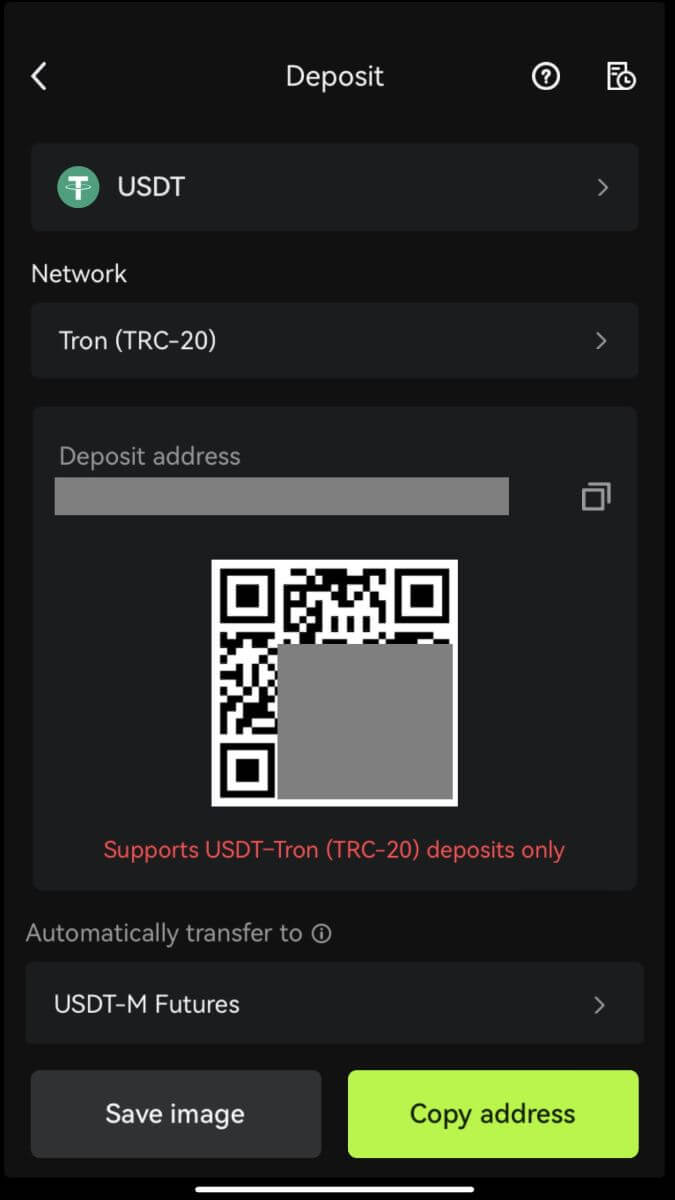 4. Warten Sie geduldig auf die Bestätigung des Netzwerks, bevor die Einzahlung bestätigt wird.
4. Warten Sie geduldig auf die Bestätigung des Netzwerks, bevor die Einzahlung bestätigt wird.
So handeln Sie Krypto auf Bitunix
So handeln Sie Spot auf Bitunix (Web)
Was ist Spothandel?
Der Spothandel findet zwischen zwei verschiedenen Kryptowährungen statt, wobei eine der Währungen zum Kauf anderer Währungen verwendet wird. Die Handelsregeln bestehen darin, Transaktionen in der Reihenfolge der Preispriorität und Zeitpriorität abzugleichen und den Austausch zwischen zwei Kryptowährungen direkt zu realisieren. BTC/USDT bezieht sich beispielsweise auf den Austausch zwischen USDT und BTC.
1. Melden Sie sich bei Ihrem Konto bei Bitunix an und klicken Sie auf [Spot]. 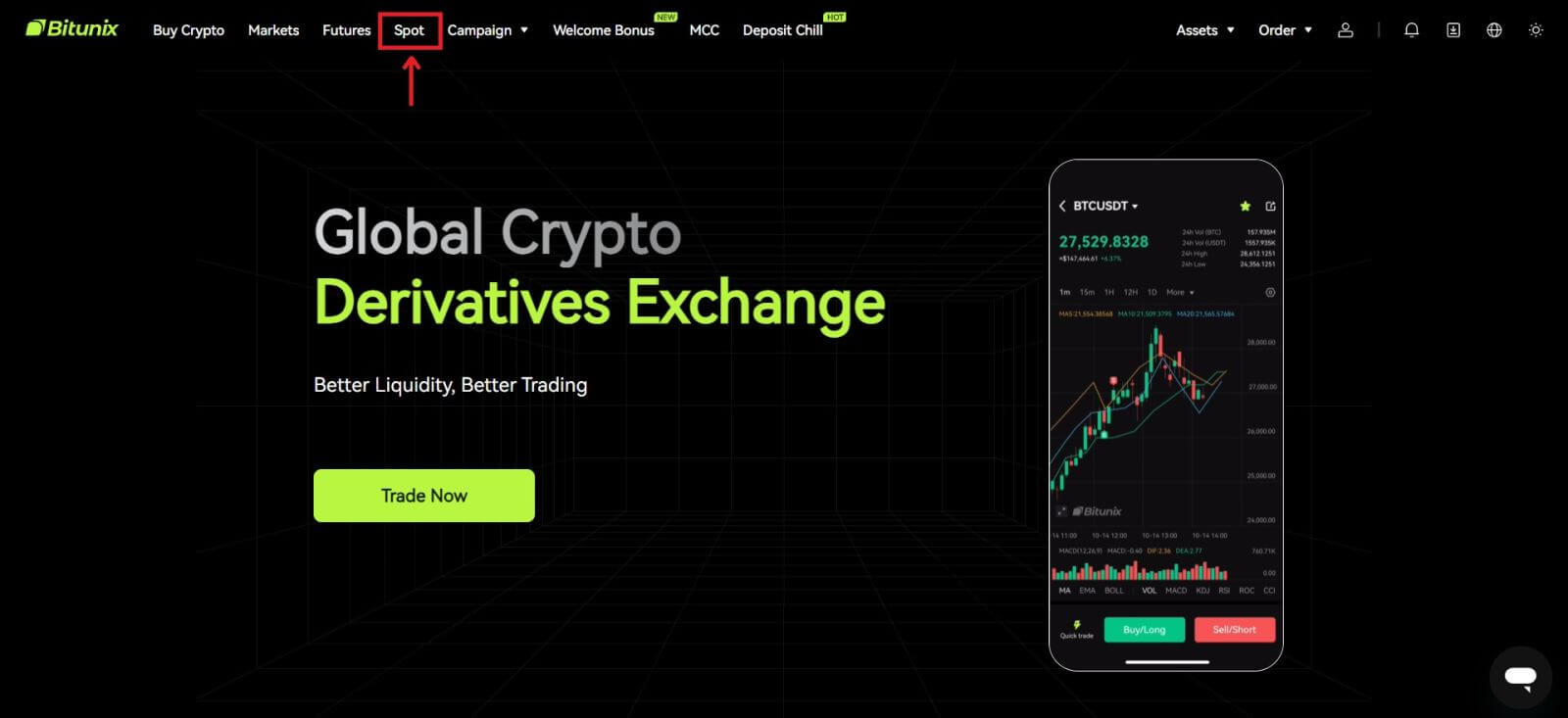 Spot-Handelsschnittstelle:
Spot-Handelsschnittstelle:
1. Handelspaar: Zeigt den aktuellen Handelspaarnamen an, z. B. BTC/USDT ist das Handelspaar zwischen BTC und USDT.
2. Transaktionsdaten: der aktuelle Preis des Paares, Preisänderung innerhalb von 24 Stunden, höchster Preis, niedrigster Preis, Transaktionsvolumen und Transaktionsbetrag.
3. Suchbereich: Benutzer können die Suchleiste verwenden oder direkt auf die Liste unten klicken, um die zu handelnden Kryptos zu wechseln.
4. K-Liniendiagramm: Der aktuelle Preistrend des Handelspaars. Bitunix verfügt über eine integrierte TradingView-Ansicht und -Zeichnung Tools, mit denen Benutzer verschiedene Indikatoren für die technische Analyse auswählen können.
5. Orderbuch- und Marktgeschäfte: Echtzeit-Orderbuch, Orderbuch und Handelssituation des aktuellen Handelspaars.
6. Bedienfeld „Kauf und Verkauf“: Benutzer können den Preis und den Betrag zum Kauf oder Verkauf eingeben und zwischen Limit- und Marktpreishandel wechseln.
7. Bestellinformationen: Benutzer können die aktuelle offene Bestellung und den Bestellverlauf für frühere Bestellungen einsehen. 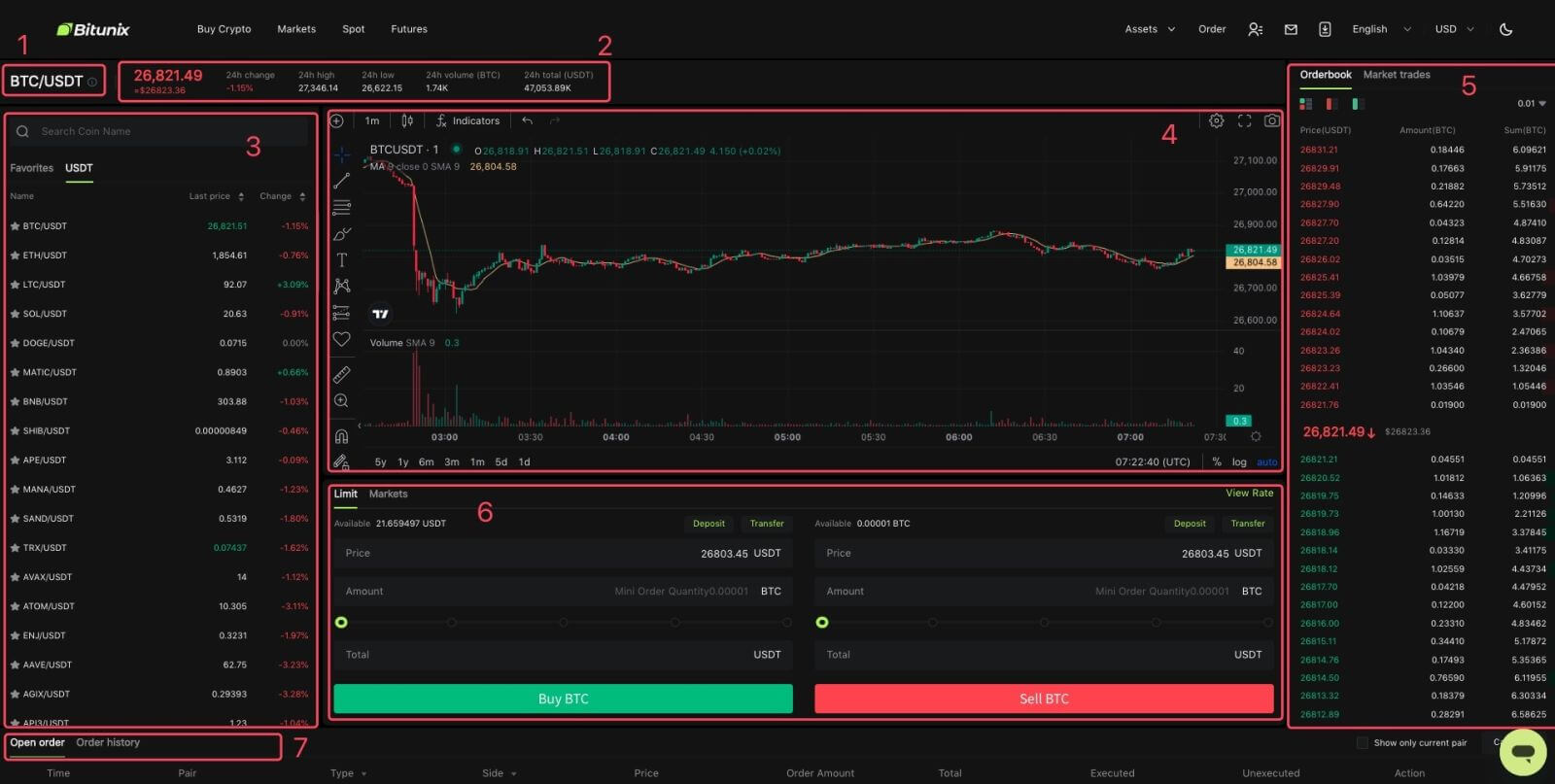
2. Suchen Sie auf der linken Seite nach BTC oder klicken Sie in der Liste auf BTC/USDT. 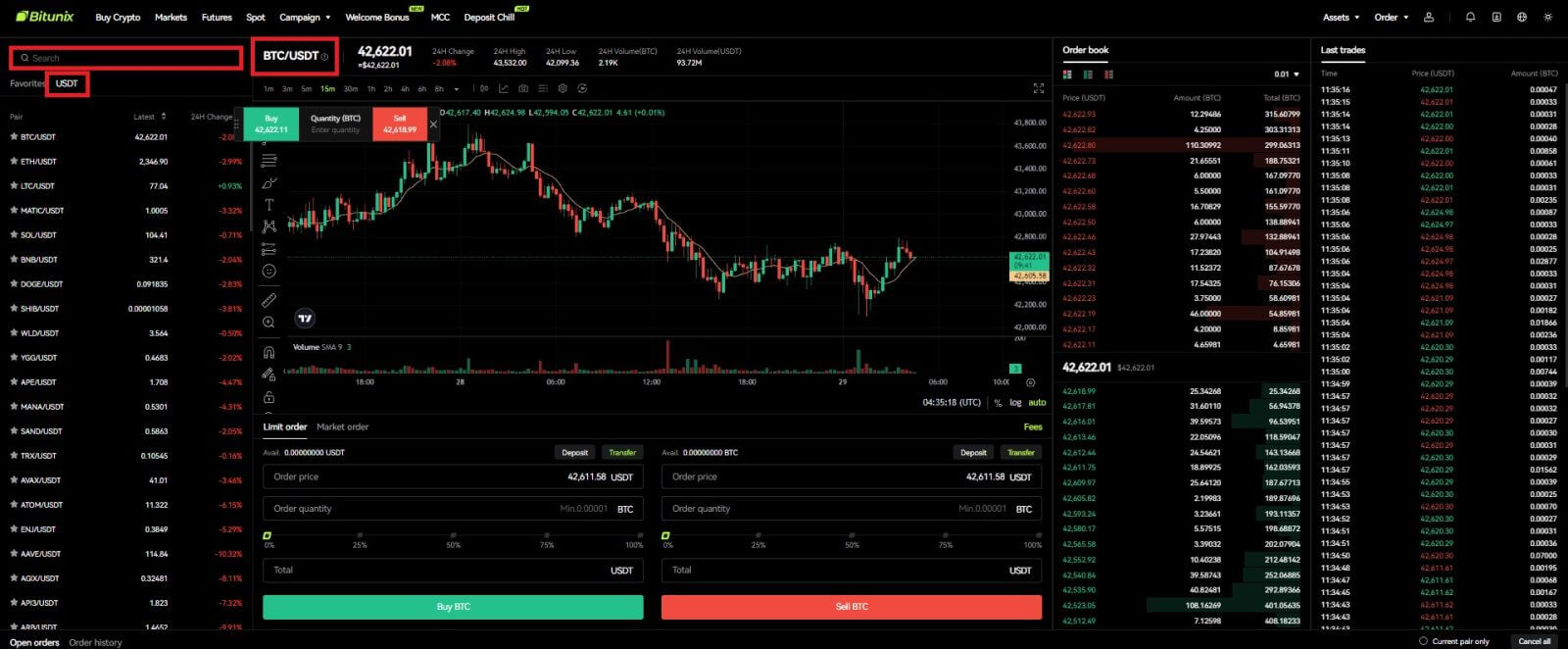
3. Wählen Sie im unteren Teil der Seite die Order „Limit“ oder „Markets“.
Wenn Benutzer die Limit-Order wählen, müssen sie sowohl den Preis als auch den Betrag eingeben, bevor sie die Order aufgeben können.
Wenn Benutzer die Marktorder wählen, müssen sie nur den Gesamtwert in USDT eingeben, da die Order zum aktuellen Marktpreis platziert wird. Wenn Benutzer sich für den Verkauf mit Marktauftrag entscheiden, ist nur die Menge an BTC erforderlich, die verkauft werden soll.
Um BTC zu kaufen, geben Sie den Preis und den Betrag für eine Limit-Order ein, oder geben Sie einfach den Betrag für eine Market-Order ein und klicken Sie auf [BTC kaufen]. Wenn Sie Ihre BTC für USDT verkaufen, sollten Sie die rechte Seite verwenden und auf [BTC verkaufen] klicken. 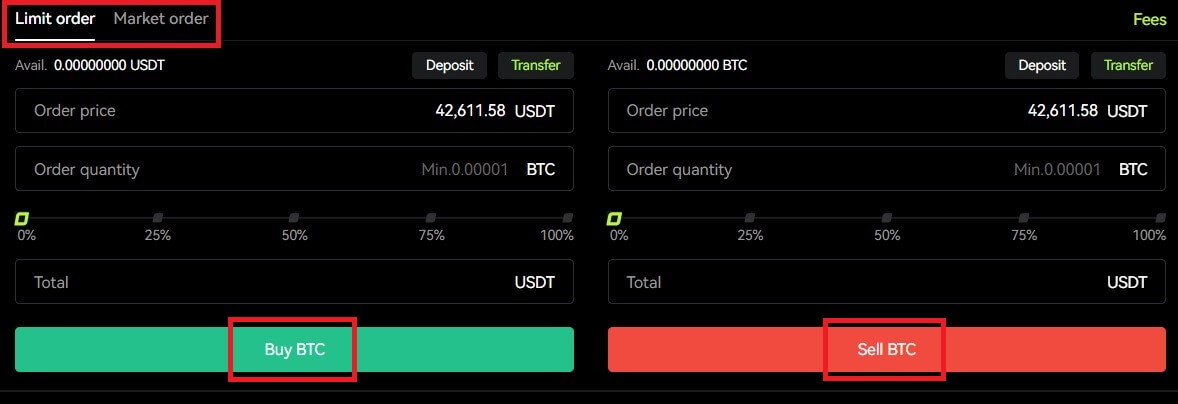 4. Wenn eine Limit-Order nicht sofort ausgeführt wird, finden Sie sie unter „Offene Order“ und können sie durch Klicken auf [Abbrechen] stornieren.
4. Wenn eine Limit-Order nicht sofort ausgeführt wird, finden Sie sie unter „Offene Order“ und können sie durch Klicken auf [Abbrechen] stornieren.  5. Unter „Bestellverlauf“ können Benutzer alle ihre vorherigen Bestellungen einschließlich Preis, Menge und Status einsehen. Unter „Details“ können Benutzer auch die Gebühr und den angegebenen Preis einsehen.
5. Unter „Bestellverlauf“ können Benutzer alle ihre vorherigen Bestellungen einschließlich Preis, Menge und Status einsehen. Unter „Details“ können Benutzer auch die Gebühr und den angegebenen Preis einsehen. 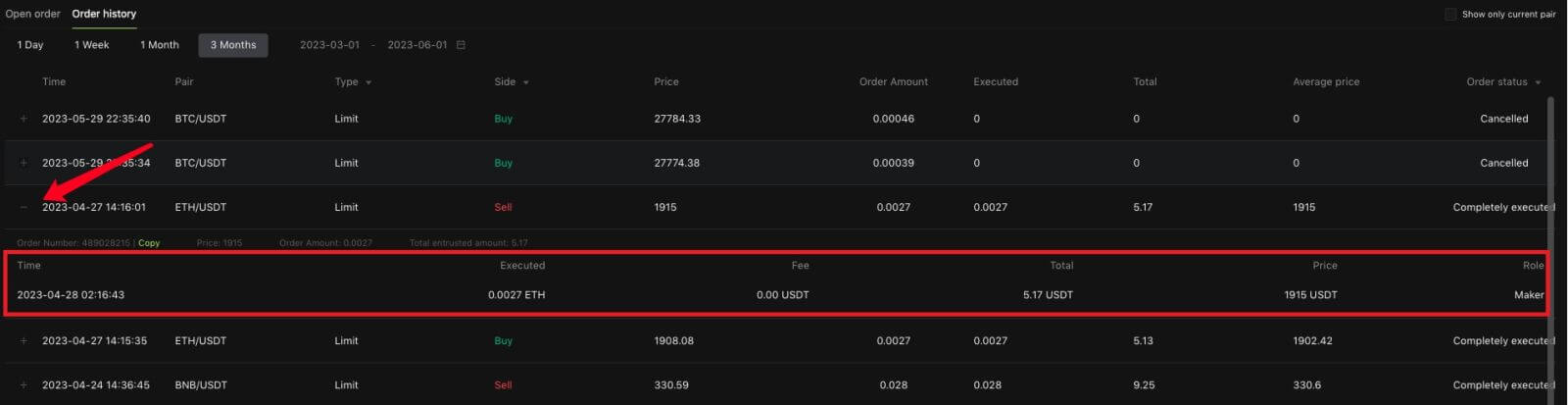
So handeln Sie Spot auf Bitunix (App)
1. Melden Sie sich in der mobilen Anwendung bei Ihrem Bitunix-Konto an und wählen Sie unten [Handel] aus. 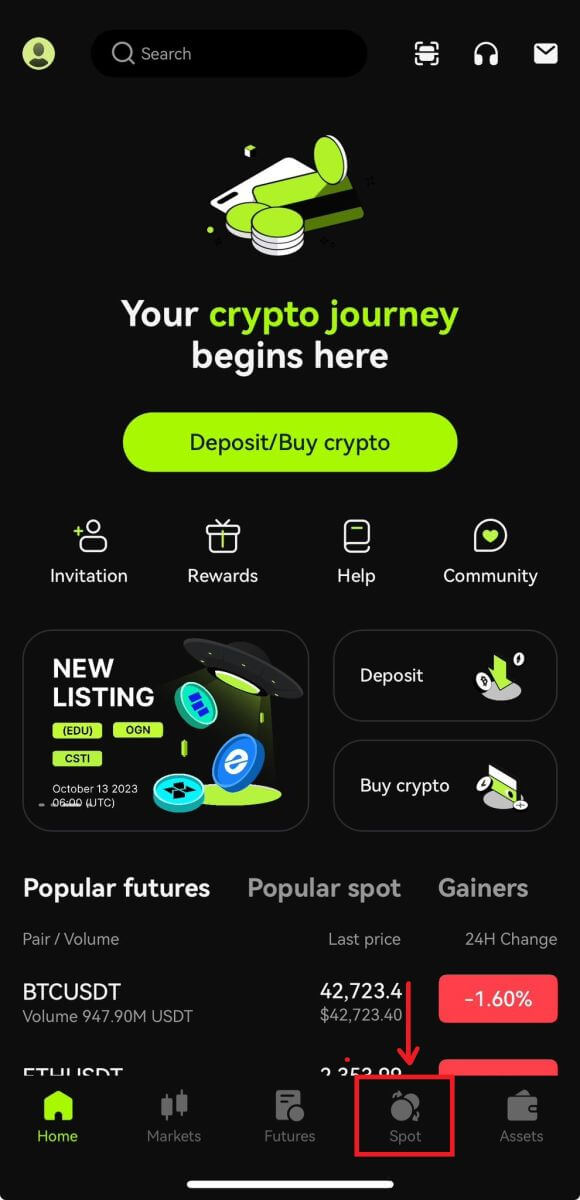 2. Klicken Sie oben links auf [BTC/USDT], um die Handelspaare zu ändern.
2. Klicken Sie oben links auf [BTC/USDT], um die Handelspaare zu ändern.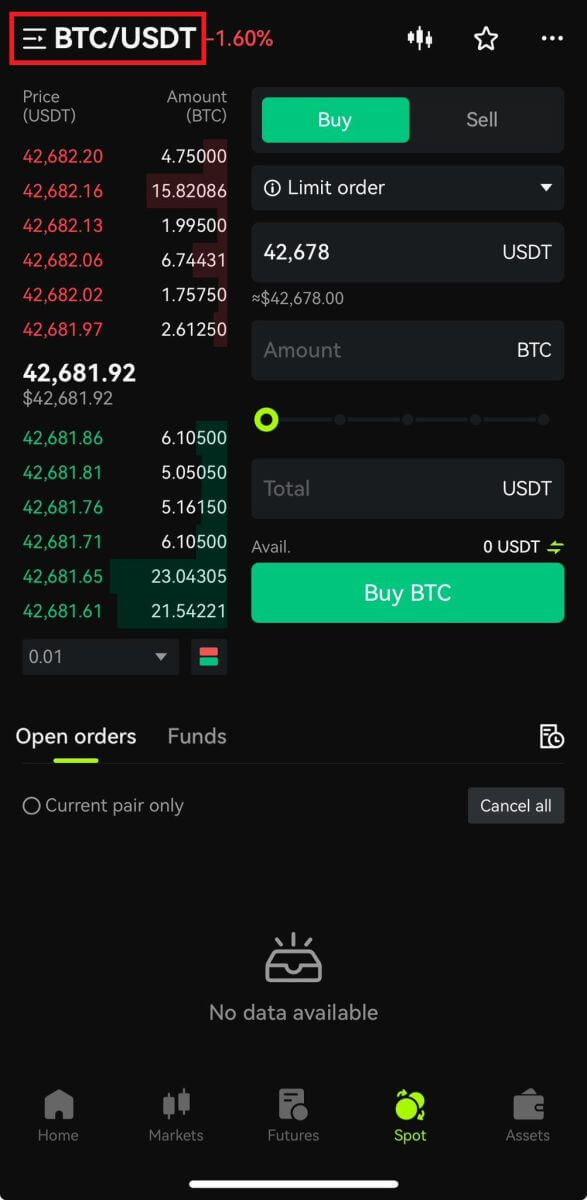 3. Wählen Sie rechts auf der Seite Ihren Bestelltyp aus.
3. Wählen Sie rechts auf der Seite Ihren Bestelltyp aus.
Wenn Sie sich für eine Limit-Order entscheiden, müssen Sie nacheinander den Kaufpreis und die Kaufmenge eingeben und zur Bestätigung auf „Kaufen“ klicken.
Wenn Sie die Marktorder zum Kauf wählen, müssen Sie nur den Gesamtwert eingeben und auf „BTC kaufen“ klicken. Wenn Sie mit Marktorder verkaufen möchten, müssen Sie den zu verkaufenden Betrag eingeben. 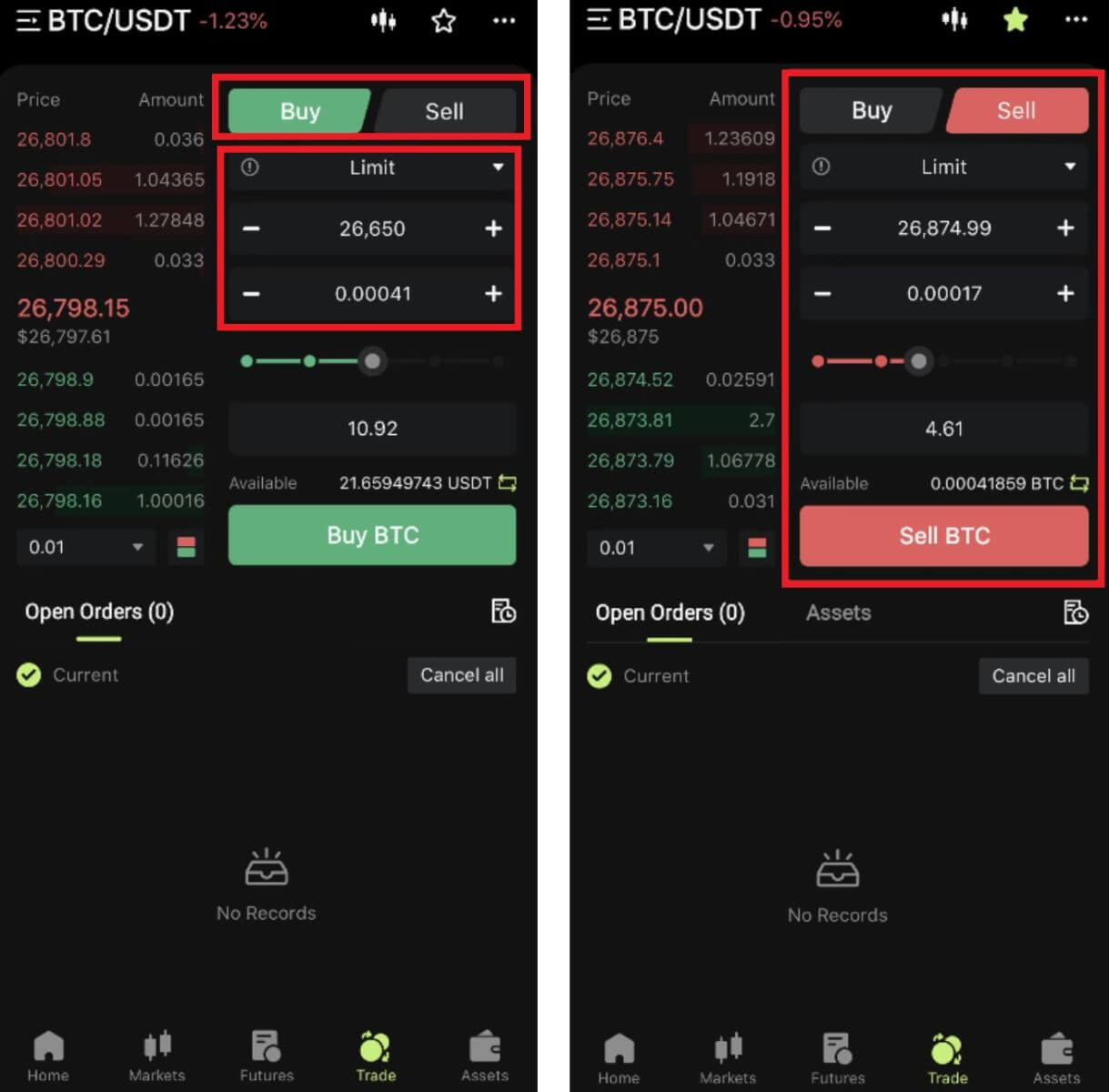 4. Nachdem Sie die Bestellung aufgegeben haben, wird diese unten auf der Seite unter „Offene Bestellungen“ angezeigt. Bei nicht ausgeführten Bestellungen können Benutzer auf [Abbrechen] klicken, um die ausstehende Bestellung zu stornieren.
4. Nachdem Sie die Bestellung aufgegeben haben, wird diese unten auf der Seite unter „Offene Bestellungen“ angezeigt. Bei nicht ausgeführten Bestellungen können Benutzer auf [Abbrechen] klicken, um die ausstehende Bestellung zu stornieren. 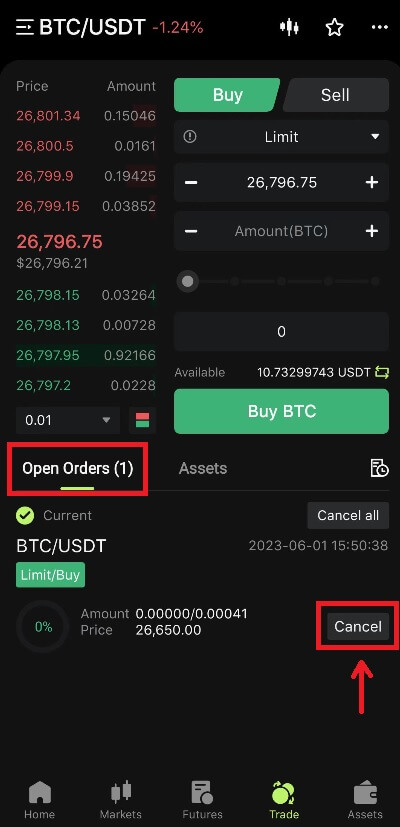
5. Rufen Sie die Bestellhistorie-Oberfläche auf, in der standardmäßig aktuelle, nicht ausgeführte Bestellungen angezeigt werden. Klicken Sie auf „Bestellverlauf“, um frühere Bestelldaten anzuzeigen.
 Was sind Limit Order und Market Order?
Was sind Limit Order und Market Order?
Limit-Order-
Benutzer legen den Kauf- oder Verkaufspreis selbst fest. Der Auftrag wird erst ausgeführt, wenn der Marktpreis den festgelegten Preis erreicht. Wenn der Marktpreis den festgelegten Preis nicht erreicht, wartet die Limit-Order weiterhin auf die Transaktion im Orderbuch.
Marktauftrag
Marktauftrag bedeutet, dass für die Transaktion kein Kaufpreis festgelegt ist, das System die Transaktion auf der Grundlage des aktuellen Marktpreises zum Zeitpunkt der Auftragserteilung abschließt und der Benutzer nur den Gesamtbetrag in USD eingeben muss, den er platzieren möchte . Beim Verkauf zum Marktpreis muss der Benutzer den zu verkaufenden Kryptobetrag eingeben.
So heben Sie Bitunix ab
So heben Sie Ihr Vermögen von Bitunix ab (Web)
1. Melden Sie sich auf der Website von Bitunix bei Ihrem Konto an und klicken Sie oben auf dem Bildschirm unter [Vermögenswerte] auf [Auszahlen]. 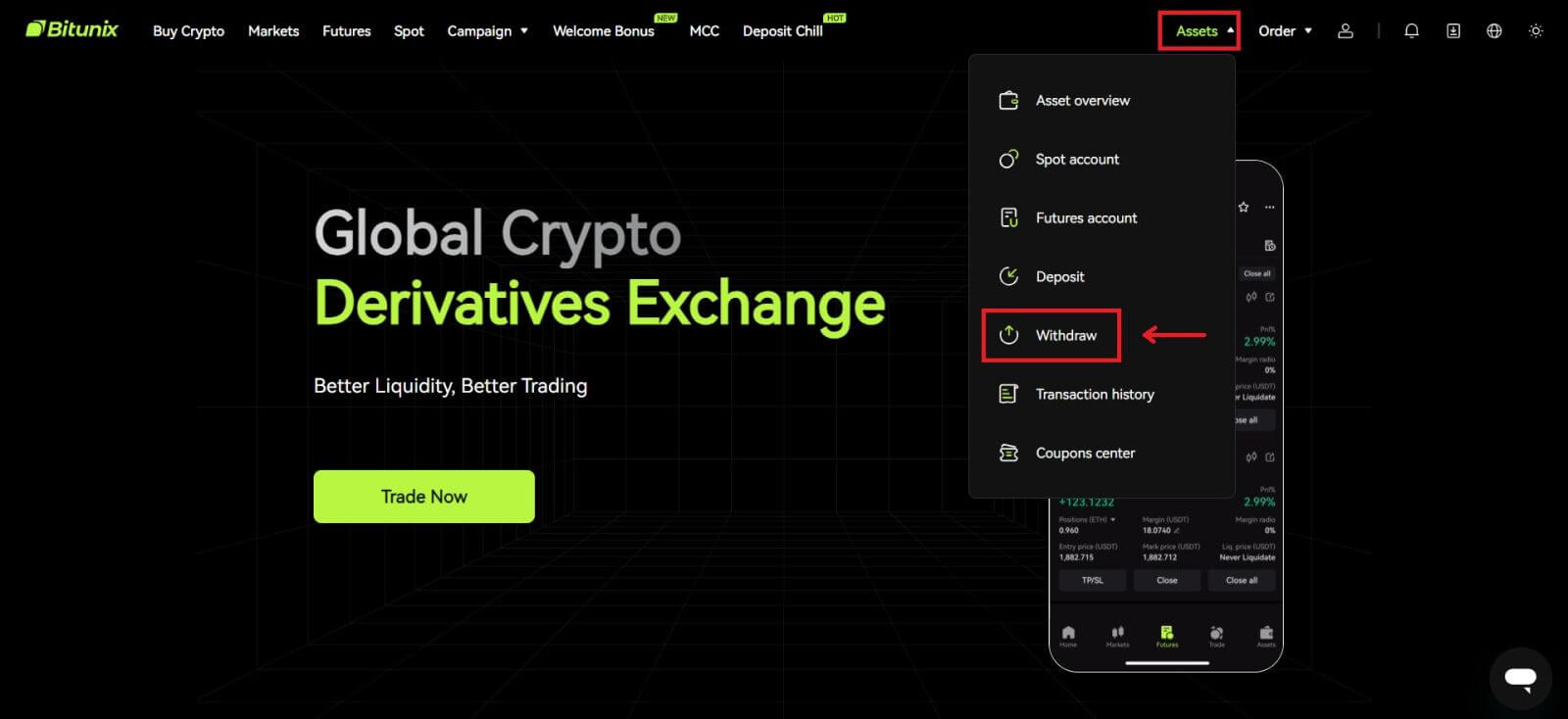 2. Wählen Sie die Vermögenswerte aus, die Sie abheben möchten. Wählen Sie dann das von Ihnen genutzte Netzwerk aus und geben Sie die Adresse und den Betrag ein. Klicken Sie auf [Zurückziehen]. Einige Token wie XRP erfordern bei der Einzahlung eine MEMO-Adresse.
2. Wählen Sie die Vermögenswerte aus, die Sie abheben möchten. Wählen Sie dann das von Ihnen genutzte Netzwerk aus und geben Sie die Adresse und den Betrag ein. Klicken Sie auf [Zurückziehen]. Einige Token wie XRP erfordern bei der Einzahlung eine MEMO-Adresse. 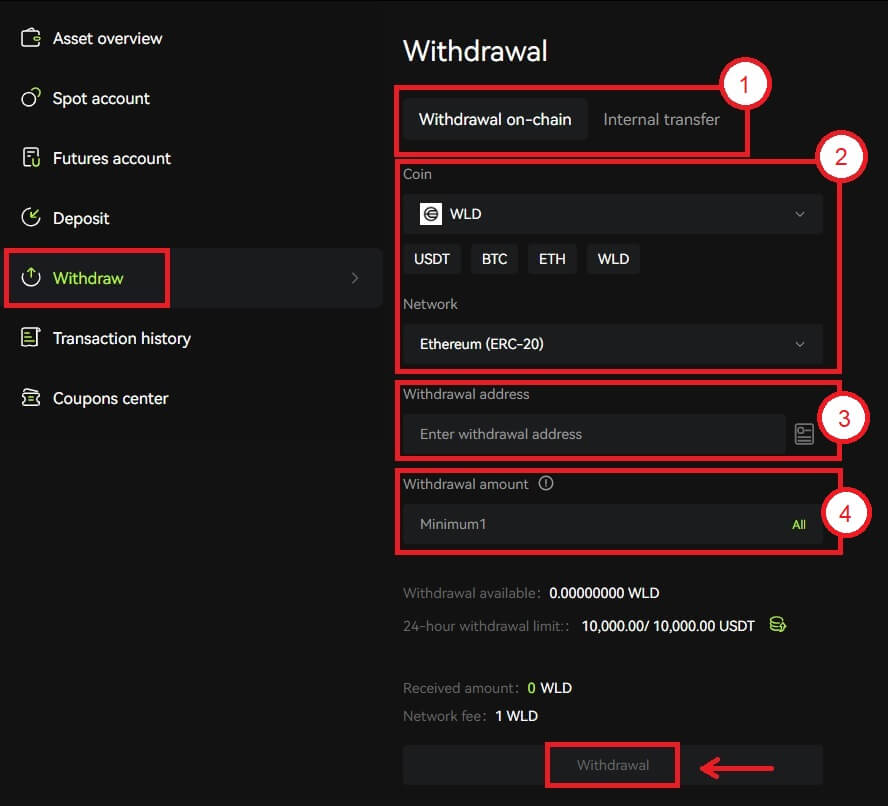 Hinweis
Hinweis
1. Wählen Sie den Auszahlungstyp.
2. Wählen Sie den Token und das Netzwerk für die Einzahlung aus.
3. Geben Sie die Auszahlungsadresse ein
. 4. Geben Sie den Betrag für die Auszahlung ein. Gebühren sind im Auszahlungsbetrag enthalten.
3. Bestätigen Sie, dass Netzwerk, Token und Adresse korrekt sind, und klicken Sie dann auf [Bestätigen]. 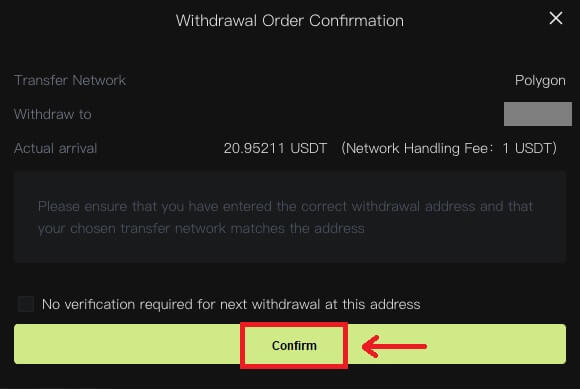 4. Schließen Sie die Sicherheitsüberprüfung ab, indem Sie auf [Code abrufen] klicken. Klicken Sie auf [Senden].
4. Schließen Sie die Sicherheitsüberprüfung ab, indem Sie auf [Code abrufen] klicken. Klicken Sie auf [Senden]. 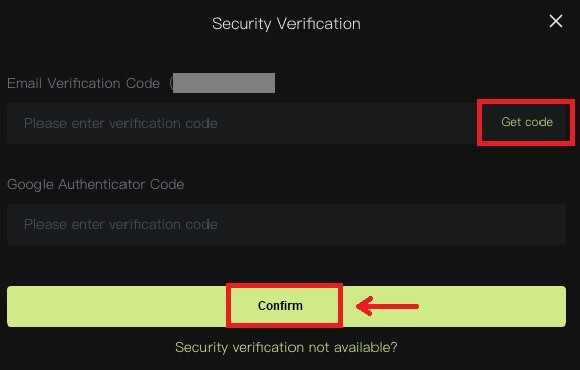 5. Warten Sie geduldig, bis die Auszahlung abgeschlossen ist.
5. Warten Sie geduldig, bis die Auszahlung abgeschlossen ist.
Hinweis
Bitte überprüfen Sie noch einmal, ob das Guthaben, das Sie abheben möchten, das Netzwerk, das Sie verwenden möchten, und die von Ihnen eingegebene Adresse korrekt sind. Wenn Sie einige Token wie XRP einzahlen, ist ein MEMO erforderlich.
Bitte geben Sie Ihr Passwort, Ihren Bestätigungscode oder Ihren Google Authenticator-Code nicht an Dritte weiter.
Die Auszahlung muss zunächst im Netzwerk bestätigt werden. Je nach Netzwerkstatus kann es 5 bis 30 Minuten dauern.
So heben Sie Ihr Vermögen von Bitunix ab (App)
1. Melden Sie sich bei Ihrem Konto in der Bitunix-App an und klicken Sie unten rechts auf [Assets]. 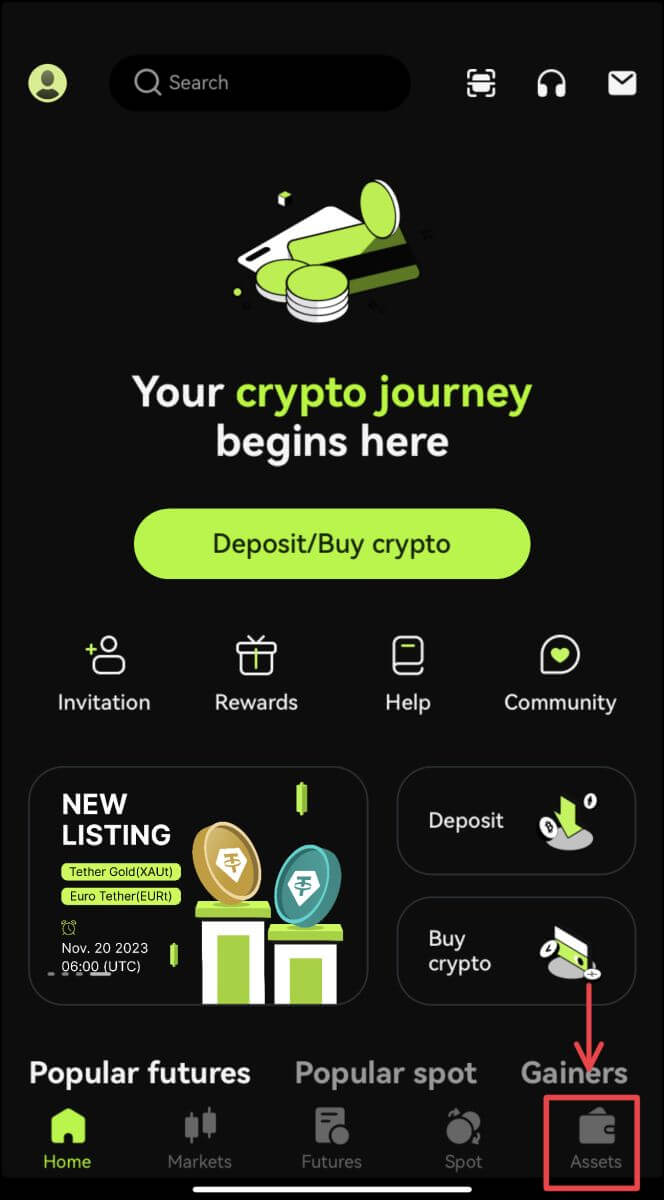 2. Klicken Sie auf [Abheben] und wählen Sie die Münze aus, die Sie abheben möchten.
2. Klicken Sie auf [Abheben] und wählen Sie die Münze aus, die Sie abheben möchten.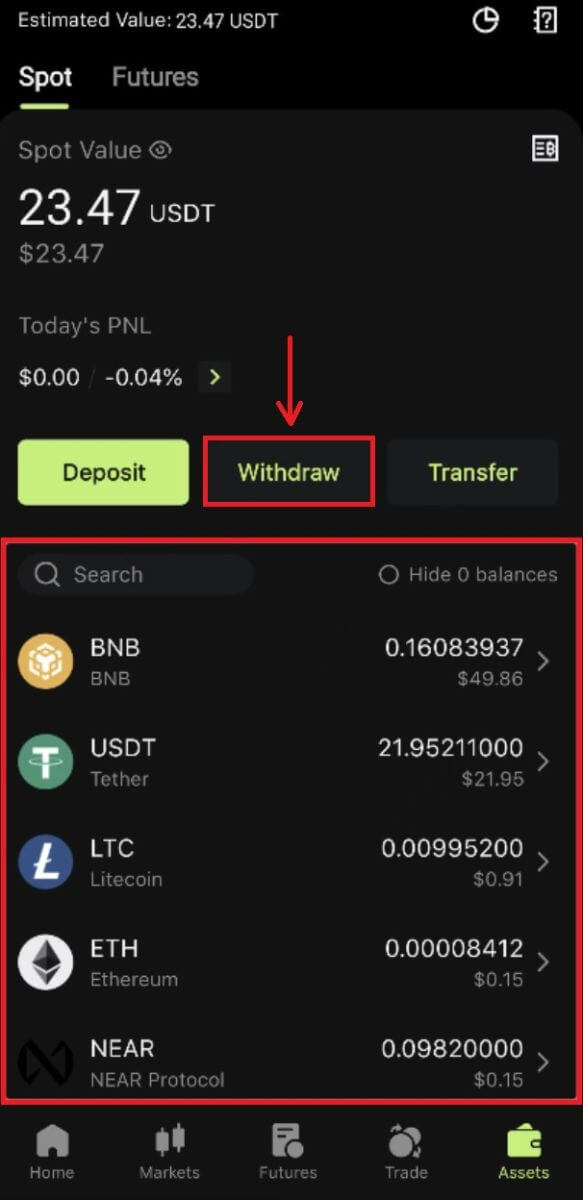 3. Wählen Sie das Netzwerk aus, über das Sie abheben möchten, und geben Sie dann die Adresse und den Betrag ein, den Sie abheben möchten. Für einige Token wie XRP ist ein MEMO erforderlich. Klicken Sie auf [Zurückziehen].
3. Wählen Sie das Netzwerk aus, über das Sie abheben möchten, und geben Sie dann die Adresse und den Betrag ein, den Sie abheben möchten. Für einige Token wie XRP ist ein MEMO erforderlich. Klicken Sie auf [Zurückziehen]. 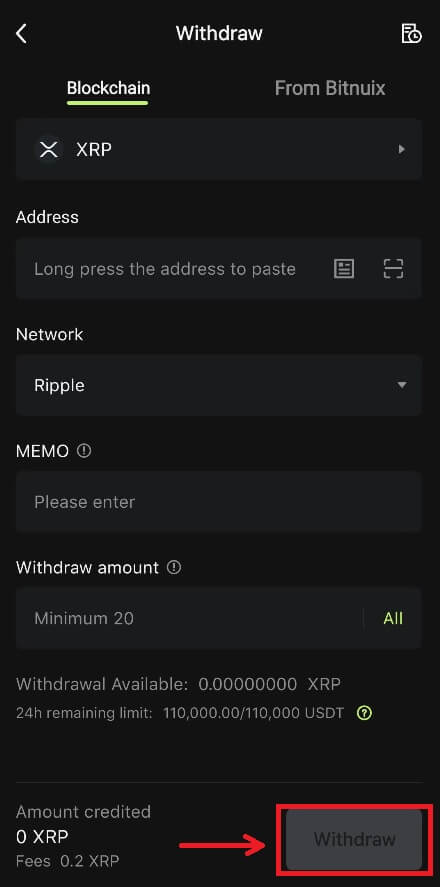
4. Bestätigen Sie das Netzwerk, die Adresse und den Betrag und klicken Sie auf [Bestätigen]. 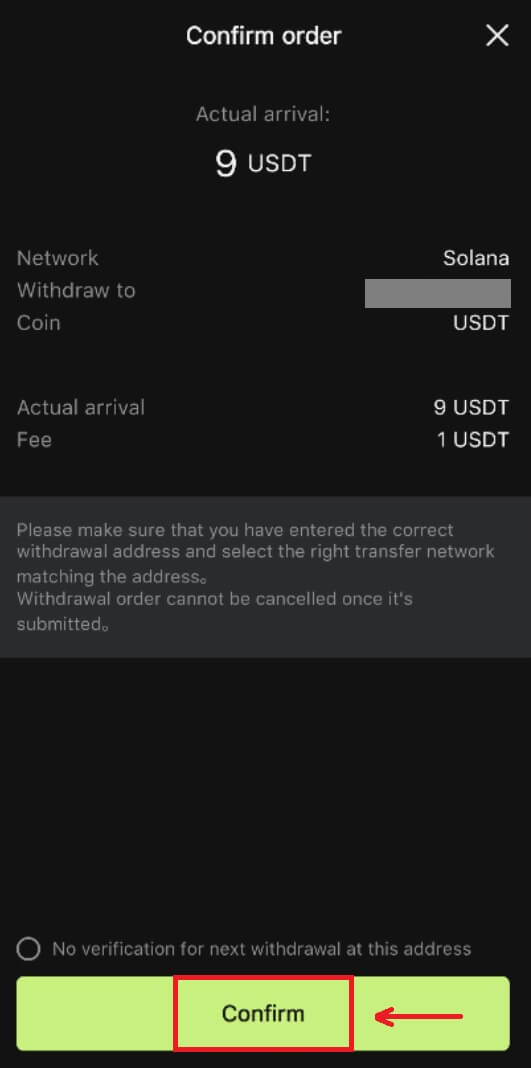
5. Schließen Sie die Sicherheitsüberprüfung ab und klicken Sie auf [Senden].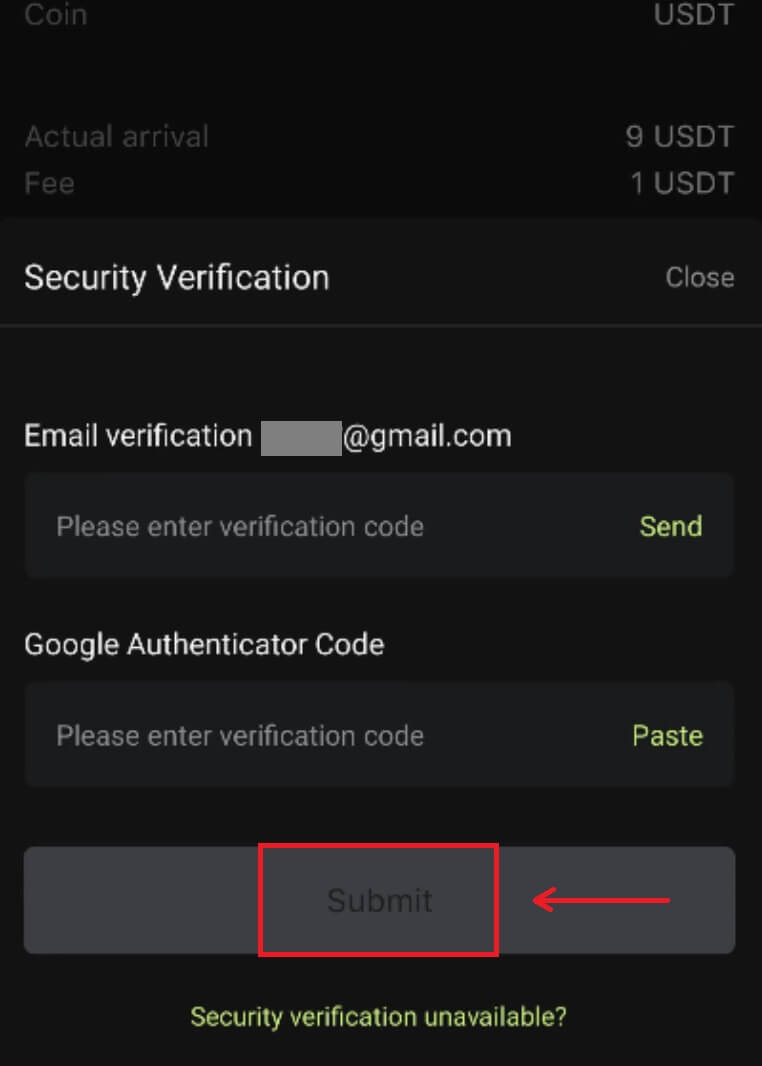 6. Warten Sie geduldig auf die Bestätigung des Netzwerks, bevor die Einzahlung bestätigt wird.
6. Warten Sie geduldig auf die Bestätigung des Netzwerks, bevor die Einzahlung bestätigt wird.
Hinweis
Bitte überprüfen Sie noch einmal den Vermögenswert, den Sie abheben möchten, das Netzwerk, das Sie verwenden möchten, und die Adresse, an die Sie abheben möchten. Für Token wie XRP ist ein MEMO erforderlich.
Bitte geben Sie Ihr Passwort, Ihren Bestätigungscode oder Ihren Google Authenticator-Code nicht an Dritte weiter.
Die Auszahlung muss zunächst im Netzwerk bestätigt werden. Je nach Netzwerkstatus kann es 5 bis 30 Minuten dauern.
Häufig gestellte Fragen (FAQ)
Konto
Was sind die Vorteile für Bitunix-Neulinge?
Bitunix bietet eine Reihe exklusiver Einsteigeraufgaben für neu registrierte Benutzer, darunter Registrierungsaufgaben, Einzahlungsaufgaben, Handelsaufgaben usw. Durch das Erledigen der Aufgaben gemäß den Anweisungen können neue Benutzer Vorteile im Wert von bis zu 5.500 USDT erhalten.
So überprüfen Sie die Aufgaben und Vorteile von Neulingen:
Öffnen Sie die Bitunix-Website, klicken Sie oben in der Navigationsleiste auf Willkommensbonus und überprüfen Sie dann Ihren Aufgabenstatus. 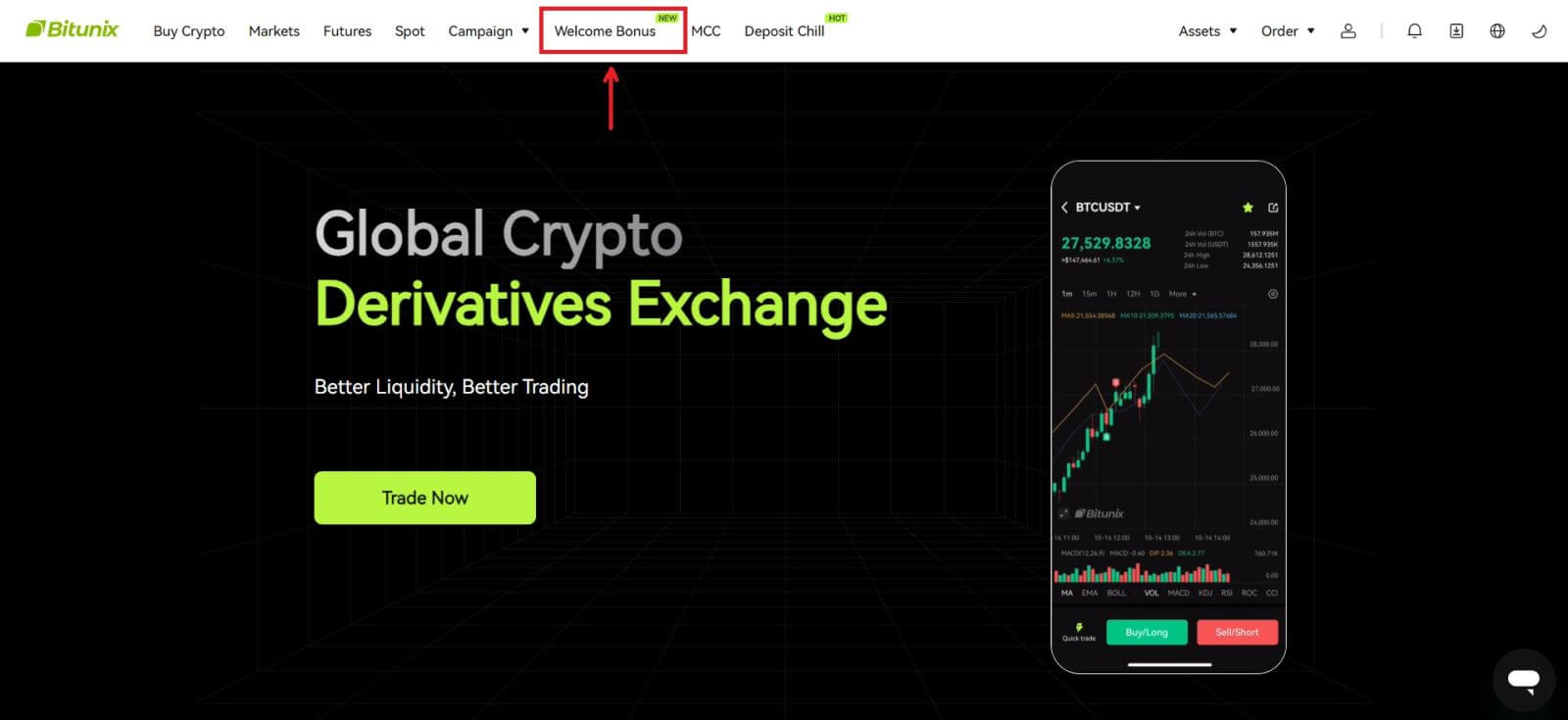
Mystery-Box-Aufgaben
Dazu gehören die vollständige Registrierung, die vollständige Einzahlung, die vollständige Überprüfung des echten Namens und der vollständige Handel. Mystery-Box-Belohnungen: Dazu gehören USDT, ETH, BTC, Futures-Bonus usw.
So öffnen Sie eine Mystery-Box: Klicken Sie auf „Mystery-Box öffnen“, um am Gewinnspiel teilzunehmen. Um eine Mystery Box zu öffnen, müssen Sie sich zunächst einen Eintrag verdienen. Je mehr Aufgaben Sie erledigen, desto mehr Einträge erhalten Sie zum Öffnen der Box. 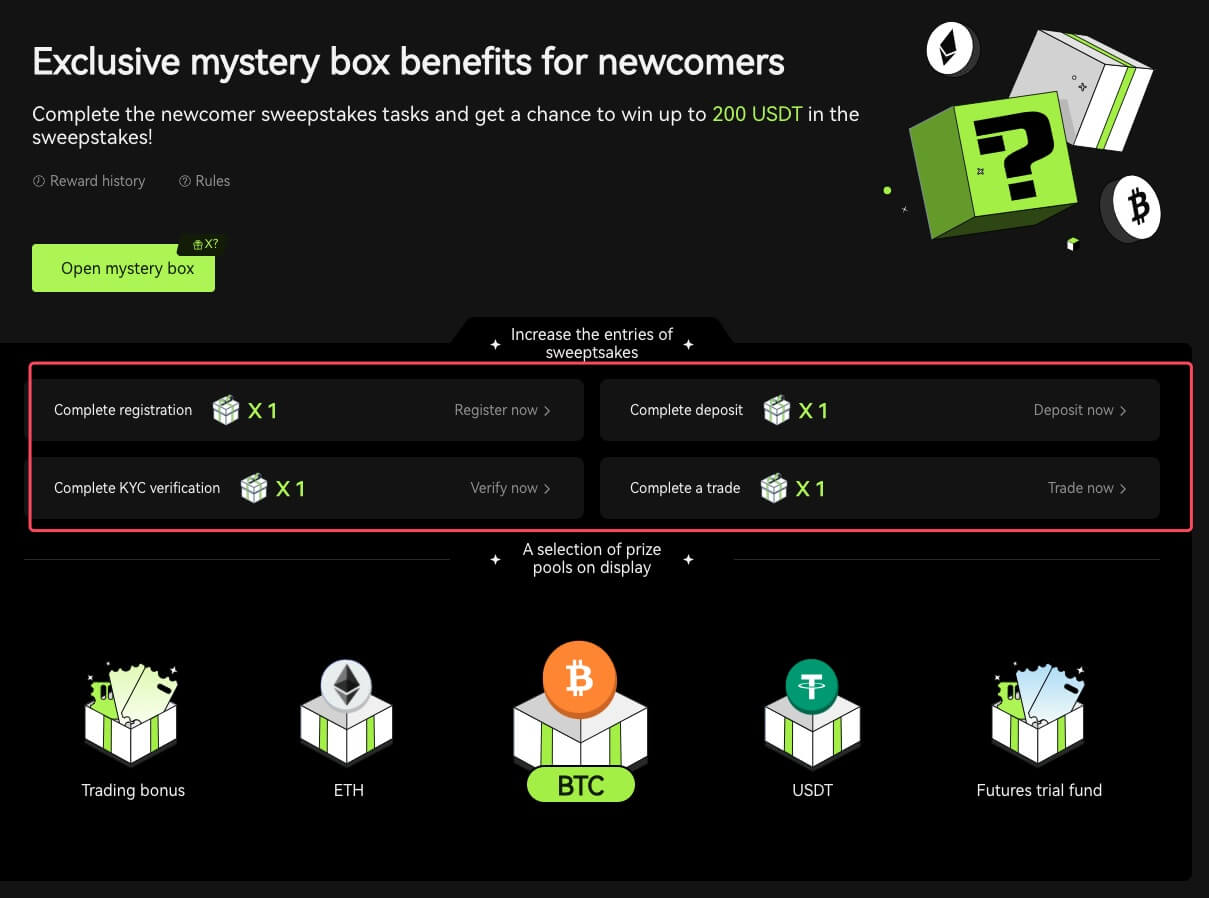
Handelsaufgabe für Neueinsteiger
Nach Abschluss der Registrierung und des Futures-Handels berechnet das System automatisch das kumulierte Futures-Handelsvolumen. Je höher das kumulierte Futures-Handelsvolumen, desto mehr Futures-Bonus können Sie erhalten.
 Warum kann ich keine SMS-Bestätigungscodes empfangen?
Warum kann ich keine SMS-Bestätigungscodes empfangen?
Wenn Sie die SMS-Authentifizierung nicht aktivieren können, überprüfen Sie bitte unsere globale SMS-Abdeckungsliste, um zu sehen, ob Ihr Standort abgedeckt ist. Wenn Ihr Standort nicht angezeigt wird, verwenden Sie bitte stattdessen die Google-Authentifizierung als primäre Zwei-Faktor-Authentifizierung.
Wenn Sie die SMS-Authentifizierung aktiviert haben oder in einem Land oder einer Region leben, die von unserer globalen SMS-Abdeckungsliste abgedeckt wird, aber immer noch keine SMS-Codes empfangen können, führen Sie bitte die folgenden Schritte aus:
1. Überprüfen Sie, ob Ihr Telefon über ein starkes Netzwerksignal verfügt.
2. Deaktivieren Sie alle Antiviren-, Firewall- und/oder Anrufblocker-Software auf Ihrem Mobiltelefon, die möglicherweise unsere SMS-Codes-Nummer blockiert.
3. Starten Sie Ihr Smartphone neu.
4. Verwenden Sie die Sprachbestätigung.
Überprüfung
Warum sollte ich meine Kontoidentität überprüfen lassen?
Benutzer müssen ihre Identität bei Bitunix überprüfen, indem sie unseren KYC-Prozess durchlaufen. Sobald Ihr Konto verifiziert ist, können Benutzer eine Erhöhung des Auszahlungslimits für eine bestimmte Münze beantragen, wenn das aktuelle Limit ihre Anforderungen nicht erfüllen kann.
Mit einem verifizierten Konto können Benutzer außerdem ein schnelleres und reibungsloseres Ein- und Auszahlungserlebnis genießen. Die Verifizierung des Kontos ist ebenfalls ein wichtiger Schritt, um die Sicherheit Ihres Kontos zu erhöhen.
Was sind die KYC-Stufen und -Vorteile?
Die KYC-Richtlinie (Know Your Customer Well) ist eine verstärkte Prüfung von Kontoinhabern und stellt die institutionelle Grundlage für die Bekämpfung der Geldwäsche zur Verhinderung von Korruption dar. Dabei handelt es sich um eine Reihe von Verfahren, mit denen Finanzinstitute und Kryptowährungsbörsen die Identität ihrer Kunden überprüfen erforderlich. Bitunix nutzt KYC, um Kunden zu identifizieren und ihr Risikoprofil zu analysieren. Dieser Zertifizierungsprozess trägt dazu bei, Geldwäsche und die Finanzierung illegaler Aktivitäten zu verhindern. Darüber hinaus ist eine KYC-Zertifizierung erforderlich, damit Benutzer ihre BTC-Abhebungslimits erhöhen können.
In der folgenden Tabelle sind die Auszahlungslimits auf verschiedenen KYC-Ebenen aufgeführt.
| KYC-Stufe | KYC 0 (Kein KYC) | KYC Tier 1 | KYC Tier 2 (Erweitertes KYC) |
| Tägliches Auszahlungslimit* | ≦500.000 USDT | ≦2.000.000 USDT | ≦5.000.000 USDT |
| Monatliches Auszahlungslimit** | - | - | - |
*Tägliches Auszahlungslimit wird alle 00:00 Uhr UTC aktualisiert.
**Monatliches Auszahlungslimit = Tägliches Auszahlungslimit * 30 Tage
Häufige Gründe und Lösungen für fehlgeschlagene KYC-Überprüfungen
Im Folgenden sind häufige Gründe und Lösungen für fehlgeschlagene KYC-Überprüfungen aufgeführt:
| Ablehnungsgrund | Mögliches Szenario | Lösungstipps |
| Ungültige ID | 1. Das System hat festgestellt, dass Ihr vollständiger Name/Geburtsdatum im Profil falsch ist, fehlt oder unleserlich ist. 2. Das hochgeladene Dokument enthält kein Foto Ihres Gesichts oder das Foto Ihres Gesichts ist nicht klar. 3. Der hochgeladene Reisepass enthält nicht Ihre Unterschrift. |
1. Ihr vollständiger Name, Ihr Geburtsdatum und Ihr Gültigkeitsdatum müssen klar und lesbar angegeben sein. 2. Ihre Gesichtszüge müssen deutlich sichtbar sein. 3. Wenn Sie ein Passbild hochladen, achten Sie bitte darauf, dass der Pass Ihre Unterschrift trägt. Zu den akzeptierten Identitätsnachweisen gehören: Reisepass, Personalausweis, Aufenthaltserlaubnis, Führerschein; Zu den nicht akzeptierten Identitätsnachweisdokumenten gehören: Studentenvisum, Arbeitsvisum, Reisevisum |
| Ungültiges Dokumentenfoto | 1. Die Qualität der hochgeladenen Dokumente ist möglicherweise unscharf oder abgeschnitten oder Sie haben Ihre Identitätsinformationen maskiert. 2. Sie haben irrelevante Fotos von Ausweisdokumenten oder Adressnachweisen hochgeladen. |
1. Ihr vollständiger Name, Ihr Geburtsdatum und Ihr Gültigkeitsdatum müssen lesbar sein und sicherstellen, dass alle Ecken des Dokuments klar dargestellt sind. 2. Bitte laden Sie alle akzeptablen Ausweisdokumente wie Ihren Reisepass, Ihren Personalausweis oder Ihren Führerschein erneut hoch. |
| Ungültiger Adressnachweis | 1. Der vorgelegte Adressnachweis ist nicht älter als drei Monate. 2. Der vorgelegte Adressnachweis zeigt den Namen einer anderen Person anstelle Ihres Namens. 3. Ein als Adressnachweis nicht akzeptables Dokument wurde eingereicht. |
1. Der Adressnachweis muss innerhalb der letzten drei Monate datiert/ausgestellt sein (Dokumente, die älter als drei Monate sind, werden abgelehnt). 2. Ihr Name muss auf den Dokumenten deutlich erkennbar sein. 3. Es darf nicht dasselbe Dokument wie der Identitätsnachweis sein. Zu den akzeptierten Adressnachweisdokumenten gehören: Stromrechnungen, offizielle Kontoauszüge, von der Regierung ausgestellte Wohnsitznachweise, Internet-/Kabelfernseh-/Haustelefonrechnungen, Steuererklärungen/Gemeindesteuerrechnungen. Zu den nicht akzeptierten Adressnachweisdokumenten gehören: Personalausweis, Führerschein, Reisepass, Mobiltelefonabrechnung, Mietvertrag Versicherungsvertrag, Versicherungsdokument, Arztrechnungen, Banküberweisungsbeleg, Überweisungsschreiben einer Bank oder eines Unternehmens, handschriftliche Rechnung, Kaufbeleg, Grenzausweise |
| Screenshot / Kein Originaldokument | 1. Das System erkennt einen Screenshot, eine Scankopie oder ein gedrucktes Dokument, die nicht akzeptabel sind. 2. Das System erkennt eine Papierkopie anstelle des Originaldokuments. 3. Das System erkennt Schwarzweißfotos von Dokumenten. |
1. Bitte stellen Sie sicher, dass das hochgeladene Dokument das Originaldatei-/PDF-Format hat. 2. Bitte stellen Sie sicher, dass das hochgeladene Foto nicht mit Bildbearbeitungsprogrammen (Photoshop usw.) bearbeitet wurde und es sich nicht um einen Screenshot handelt. 3. Bitte laden Sie ein farbiges Dokument/Foto hoch. |
| Fehlende Dokumentseite | Einige Seiten der hochgeladenen Dokumente fehlen. | Bitte laden Sie ein neues Foto des Dokuments hoch, bei dem alle vier Ecken sichtbar sind, sowie ein neues Foto des Dokuments (Vorder- und Rückseite). Bitte achten Sie darauf, dass die Dokumentseite mit wichtigen Details enthalten ist. |
| Beschädigtes Dokument | Die Qualität des hochgeladenen Dokuments ist schlecht oder beschädigt. | Stellen Sie sicher, dass das gesamte Dokument sichtbar oder lesbar ist; nicht beschädigt und es gibt keine Blendung auf dem Foto. |
| Abgelaufenes Dokument | Das Datum auf dem hochgeladenen Ausweisdokument ist abgelaufen. | Stellen Sie sicher, dass das Ausweisdokument noch innerhalb des Gültigkeitsdatums ist und noch nicht abgelaufen ist. |
| Unbekannte Sprache | Das Dokument wird in nicht unterstützten Sprachen wie Arabisch, Singhalesisch usw. hochgeladen. | Bitte laden Sie ein weiteres Dokument mit lateinischen Buchstaben oder Ihren internationalen Reisepass hoch. |
Kaution
Was passiert, wenn ich an der falschen Adresse einzahle?
Sobald die Transaktion im Blockchain-Netzwerk bestätigt wurde, werden die Vermögenswerte direkt der Empfängeradresse gutgeschrieben. Wenn Sie auf eine externe Wallet-Adresse oder über ein falsches Netzwerk einzahlen, kann Bitunix keine weitere Unterstützung leisten.
Das Geld wird nach der Einzahlung nicht gutgeschrieben. Was soll ich tun?
Es gibt drei Schritte, die eine Blockchain-Transaktion durchlaufen muss: Anfrage – Validierung – Gutschrift des Geldes
1. Anfrage: Wenn der Auszahlungsstatus auf der Absenderseite „abgeschlossen“ oder „erfolgreich“ lautet, bedeutet dies, dass die Transaktion verarbeitet wurde und an gesendet wird Blockchain-Netzwerk zur Validierung. Dies bedeutet jedoch nicht, dass das Geld Ihrem Bitunix-Wallet erfolgreich gutgeschrieben wurde.
2. Validierung: Die Blockchain braucht Zeit, um jede Transaktion zu validieren. Das Geld wird erst an die Empfängerplattform gesendet, nachdem die erforderlichen Bestätigungen für den Token vorliegen. Bitte warten Sie geduldig auf den Vorgang.
3. Gutschrift der Gelder: Erst wenn die Blockchain die Transaktion validiert und die erforderlichen Mindestbestätigungen erreicht sind, kommt das Geld an der Empfängeradresse an.
Ich habe vergessen, einen Tag oder ein Memo auszufüllen
Beim Abheben von Währungen wie XRP und EOS müssen Benutzer zusätzlich zur Empfängeradresse einen Tag oder ein Memo ausfüllen. Wenn das Etikett oder die Notiz fehlt oder falsch ist, werden die Währungen möglicherweise abgehoben, kommen aber wahrscheinlich nicht an der Empfängeradresse an. In diesem Fall müssen Sie ein Ticket, ein korrektes Tag oder Memo, eine TXID im Textformat und Screenshots der Transaktion auf der Absenderplattform einreichen. Sobald die bereitgestellten Informationen überprüft wurden, wird das Geld Ihrem Konto manuell gutgeschrieben.
Zahlen Sie einen Token ein, der auf Bitunix nicht unterstützt wird
Wenn Sie nicht unterstützte Token auf Bitunix hinterlegt haben, senden Sie bitte eine Anfrage und geben Sie die folgenden Informationen an:
E-Mail und UID Ihres Bitunix-Kontos
Tokenname
Einzahlungsbetrag
Entsprechende TxID
Die Wallet-Adresse, an die Sie einzahlen
Handel
Was ist das Candlestick-Chart?
Ein Candlestick-Chart ist eine Art Preisdiagramm, das in der technischen Analyse verwendet wird und die Höchst-, Tiefst-, Eröffnungs- und Schlusskurse eines Wertpapiers für einen bestimmten Zeitraum anzeigt. Es lässt sich umfassend auf die technische Analyse von Aktien, Futures, Edelmetallen, Kryptowährungen usw. anwenden.Die Höchst-, Tiefst-, Eröffnungs- und Schlusskurse sind die vier Schlüsseldaten eines Candlestick-Charts, die den gesamten Preistrend zeigen. Basierend auf unterschiedlichen Zeitintervallen gibt es Candlestick-Charts für eine Minute, eine Stunde, einen Tag, eine Woche, einen Monat, ein Jahr usw.
Wenn der Schlusskurs höher als der Eröffnungskurs ist, ist die Kerze rot/weiß (wobei Rot für Anstieg und Grün für Rückgang angenommen wird, was je nach Gepflogenheit unterschiedlich sein kann), was darauf hindeutet, dass der Preis bullisch ist; Während der Kerzenhalter grün/schwarz ist, wenn der Preisvergleich umgekehrt ist, was auf einen rückläufigen Preis hinweist.
So zeigen Sie den Transaktionsverlauf an
1. Melden Sie sich bei Ihrem Konto auf der Bitunix-Website an und klicken Sie unter [Vermögenswerte] auf [Transaktionsverlauf].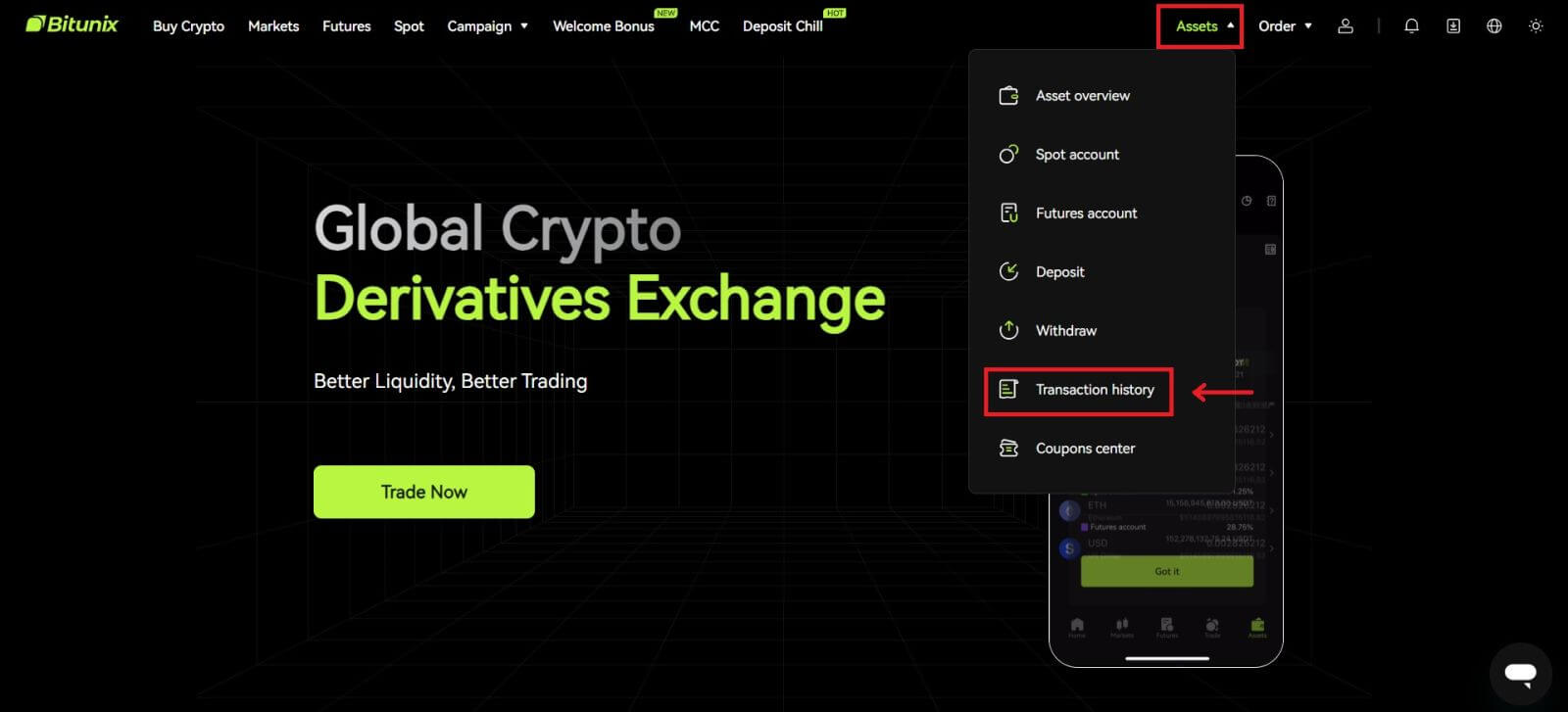 2. Klicken Sie auf [Spot], um den Transaktionsverlauf für das Spotkonto anzuzeigen.
2. Klicken Sie auf [Spot], um den Transaktionsverlauf für das Spotkonto anzuzeigen. 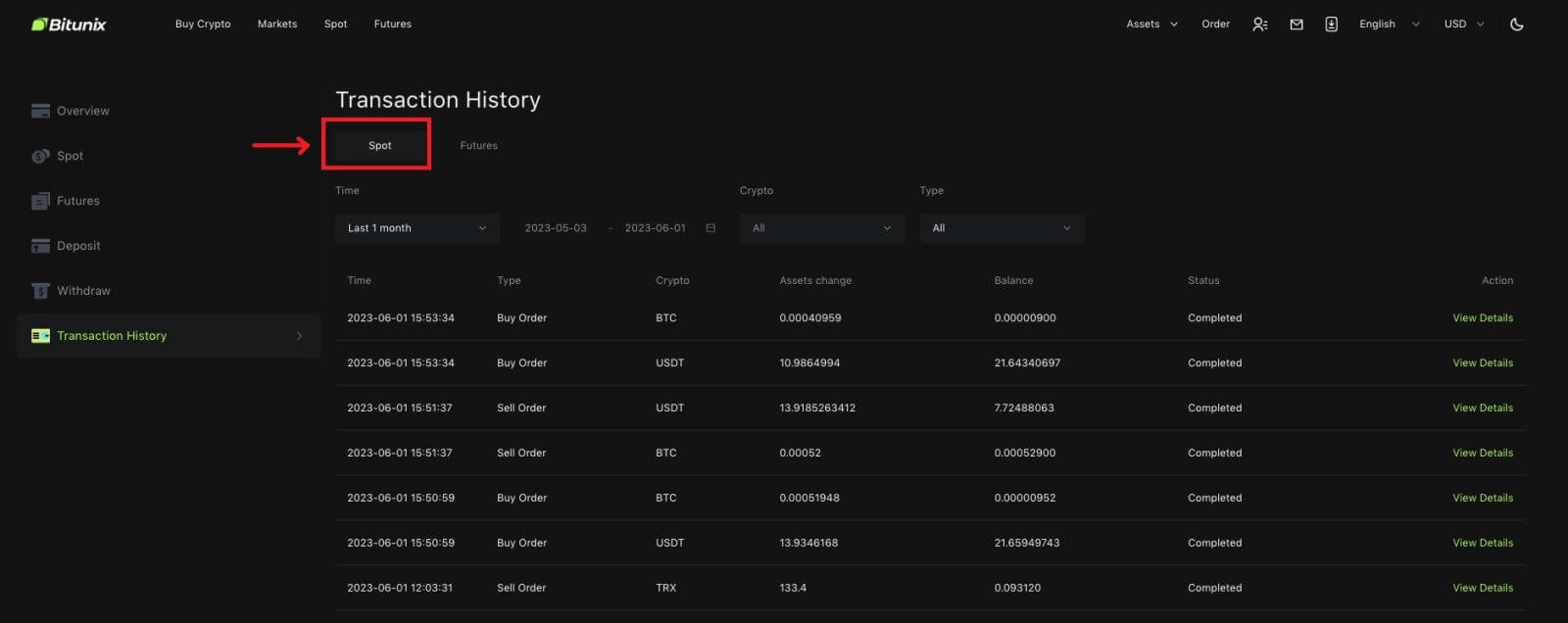 3. Benutzer können Zeit, Krypto und Transaktionstyp zum Filtern auswählen.
3. Benutzer können Zeit, Krypto und Transaktionstyp zum Filtern auswählen. 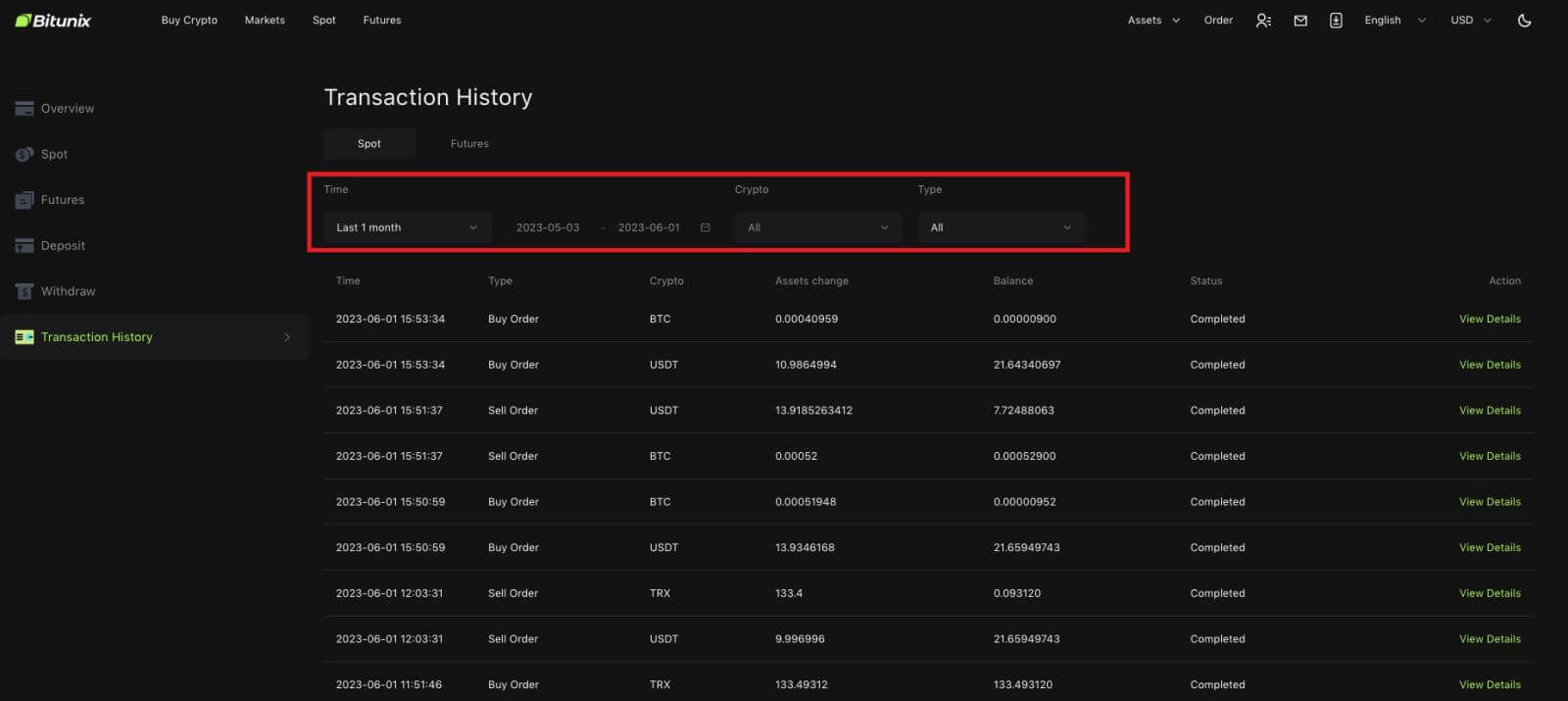
4. Klicken Sie auf [Details anzeigen], um die Details einer bestimmten Transaktion zu überprüfen.
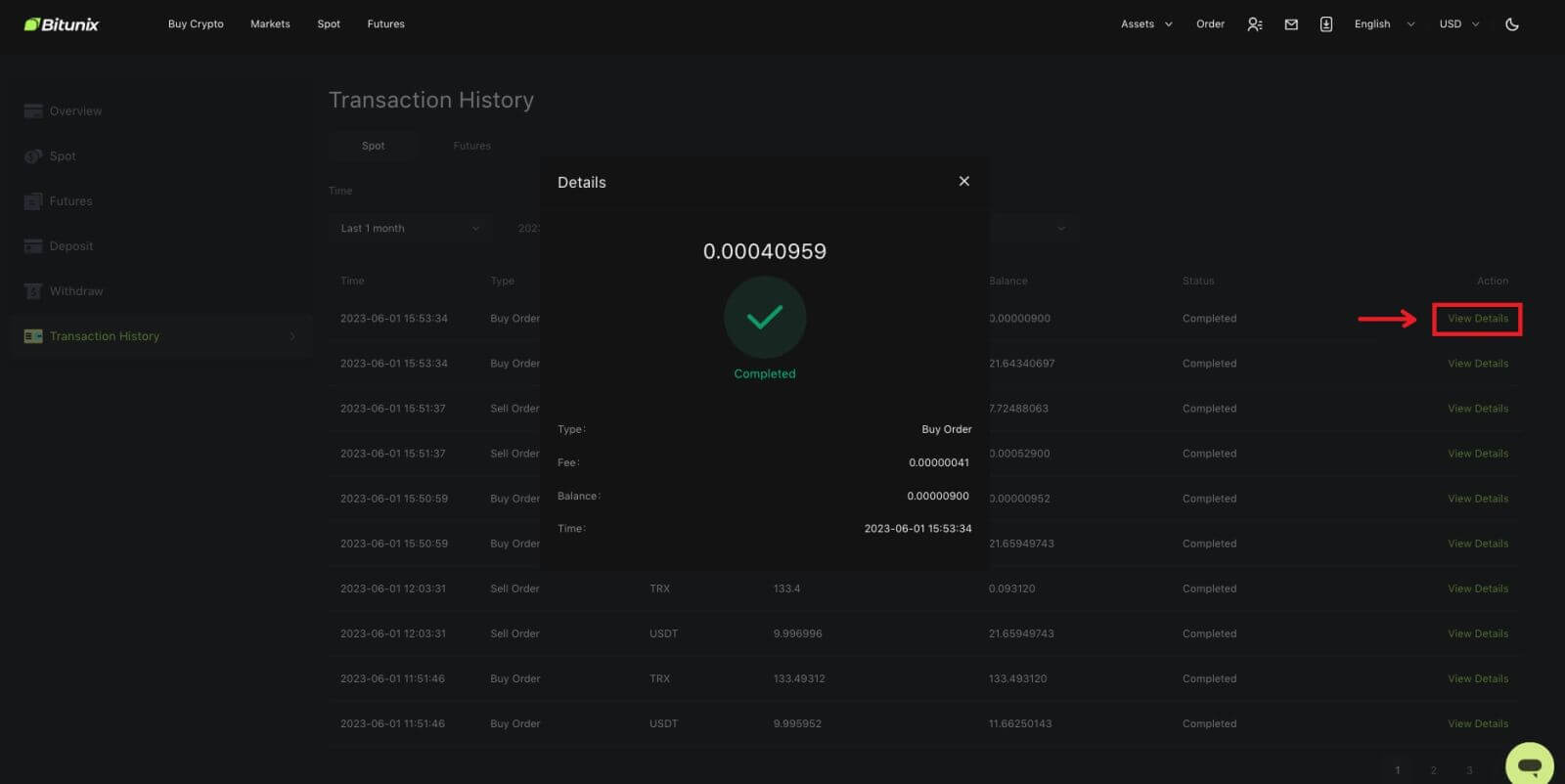
Rückzug
Ich habe die falsche Auszahlungsadresse eingegeben
Wenn die Adressregeln erfüllt sind, die Adresse jedoch falsch ist (die Adresse einer anderen Person oder eine nicht vorhandene Adresse), wird im Auszahlungsdatensatz „Abgeschlossen“ angezeigt. Das abgehobene Guthaben wird dem entsprechenden Wallet an der Abhebungsadresse gutgeschrieben. Aufgrund der Irreversibilität der Blockchain können wir Ihnen nicht dabei helfen, die Vermögenswerte nach erfolgreicher Auszahlung wiederzuerlangen, und Sie müssen sich zur Verhandlung an die Empfängeradresse wenden.
Wie kann ich dekotierte Token abheben?
Normalerweise gibt Bitunix eine Ankündigung zum Delisting bestimmter Token bekannt. Auch nach dem Delisting bietet Bitunix noch für einen bestimmten Zeitraum, in der Regel 3 Monate, einen Auszahlungsservice an. Bitte reichen Sie eine Anfrage ein, wenn Sie versuchen, solche Token nach Beendigung des Auszahlungsdienstes abzuheben.
Die zurückgezogenen Token werden von der Plattform des Empfängers nicht unterstützt
Bitunix bestätigt lediglich, ob das Adressformat korrekt ist, kann jedoch nicht garantieren, ob die Adresse des Empfängers die abgehobene Währung unterstützt. Für Lösungen müssen Sie mit der Plattform des Empfängers kommunizieren. Wenn die Plattform des Empfängers der Rückgabe des Geldes zugestimmt hat, können Sie ihm Ihre Bitunix-Einzahlungsadresse mitteilen.
Wenn er nur einer Rücksendung des Geldes an die Absenderadresse zustimmt und das Geld dann nicht direkt auf Ihr Bitunix-Konto überwiesen werden kann, wenden Sie sich bitte an den Empfänger, um die TxID der Transaktion anzufordern. Senden Sie dann eine Anfrage bei Bitunix mit der TxID, dem Kommunikationsprotokoll zwischen Ihnen und der Plattform des Empfängers, Ihrer Bitunix-UID und Ihrer Einzahlungsadresse. Bitunix hilft Ihnen, das Geld auf Ihr Konto zu überweisen. Wenn die Plattform des Empfängers über andere Lösungen verfügt, die unsere Unterstützung erfordern, senden Sie bitte eine Anfrage oder starten Sie einen Live-Chat mit unserem Kundenservice, um uns über die Angelegenheit zu informieren.
Warum ist mein auszahlbarer Betrag geringer als mein tatsächliches Guthaben?
Normalerweise gibt es zwei Bedingungen, unter denen Ihr auszahlbarer Betrag geringer ist als Ihr tatsächlicher Kontostand:
A. Nicht ausgeführte Aufträge auf dem Markt: Angenommen, Sie haben 10 ETH in Ihrer Brieftasche, während Sie außerdem 1 ETH für den Verkaufsauftrag auf dem Markt haben. In diesem Fall wird 1 ETH eingefroren und kann nicht mehr abgehoben werden.
B. Unzureichende Bestätigungen für Ihre Einzahlung: Bitte prüfen Sie, ob es Einzahlungen gibt, die auf weitere Bestätigungen warten, um die Anforderungen auf Bitunix zu erfüllen, denn für diese Einzahlungen sind genügend Bestätigungen erforderlich, damit der auszahlbare Betrag seinem tatsächlichen Saldo entsprechen kann.